Page 1

Gelişmiş özelliklerle ilgili
Kullanım Talimatları
Dijital Fotoğraf Makinesi
Model No. DMC-LX7
Kullanmadan önce lütfen bu talimatların tamamını okuyunuz.
VQT4J22
M0712KZ0
Page 2
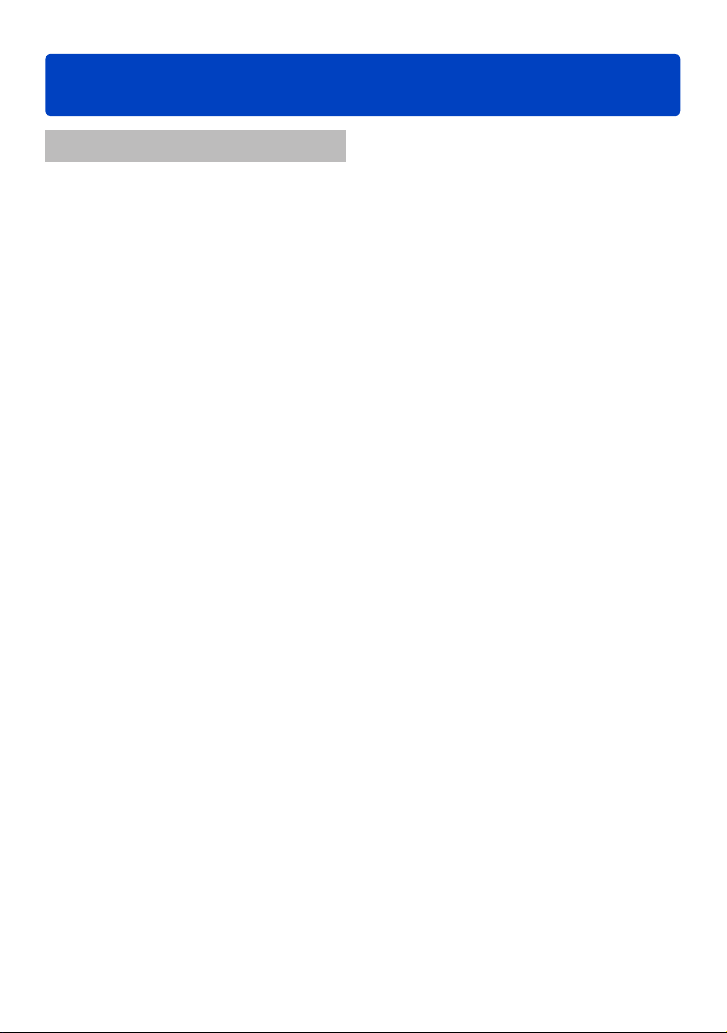
İçindekiler
Hazırlıklar
Kullanmadan önce................................. 6
Standart Aksesuarlar ............................8
Ana Parçaların Adları ve
Fonksiyonları ......................................... 9
Objektif kapağı ve omuz askısının
takılması ............................................... 13
Pilin şarj edilmesi ................................ 14
Kalan pil ......................................................15
Kaydedilebilir fotoğraflar ve çalışma süresi
için genel .....................................................16
Kartı (isteğe bağlı)/pili takma ve
çıkarma ................................................. 18
Görüntünün kaydedileceği yer
(kartlar ve dahili bellek)....................... 20
Kayıt kapasitesi rehberi
(fotoğraf/kayıt süresi) ..................................21
Saatin ayarlanması .............................. 23
Saat ayarını değiştirmek için .......................24
Menü ayarı ............................................25
[Ayarlar] menüsünü kullanmak .......... 27
[Saat ayarı] ..................................................27
[Dünya saati] ...............................................27
[Seyahat tarihi] ............................................28
[Bip sesi] ......................................................29
[Ses] ............................................................30
[Kişi.ay.kaydet] ............................................30
[Fn tuş ayarı] ...............................................30
[Monitör] / [Vizör] .........................................31
[LCD modu] .................................................31
[LVF ekran stili] / [LCD ekran stili] ...............32
[Kılavuz çizg] ...............................................32
[Histogram] ..................................................33
[Video Kayıt alanı] .......................................34
[Kalan göster] ..............................................34
[Parlama göst.] ............................................34
[Pozmetre] ...................................................35
[Mercek devam] ...........................................35
[MF halkası] .................................................35
[Ekonomi] ....................................................36
[LCD’de oynat] ............................................37
[Oto izleme] .................................................37
[Başlama modu] ..........................................38
[No.sıfırlama] ...............................................38
[Sıfırlama] ....................................................39
[USB modu] .................................................39
[Çıkış] ..........................................................39
[Vıera link] ...................................................40
[3D oynatma] ...............................................40
[Resmi dönd.] ..............................................40
[Çekim m. menü] .........................................41
[Menü ynidn başl.] .......................................41
[Kul.adı kaydı] .............................................41
[Versiyon göst.] ............................................42
[Formatlama] ...............................................42
[Dil] ..............................................................43
[Demo modu] ...............................................43
Metin Girmek ........................................ 44
- 2 - VQT4J22
Page 3
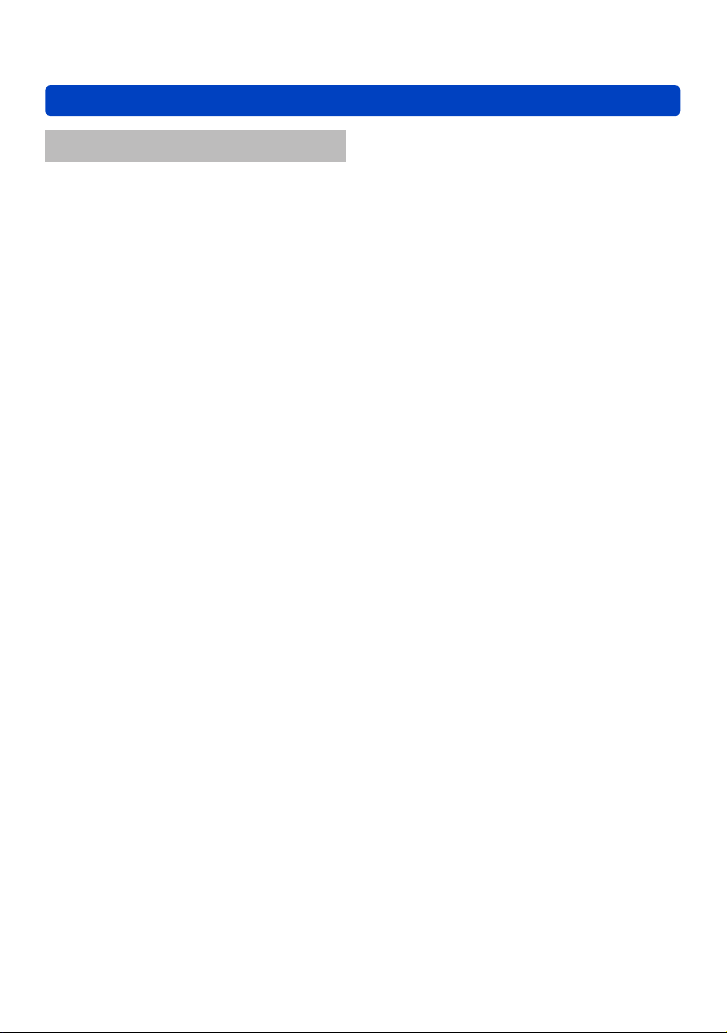
İçindekiler
Uygulama (Kayıt)
İşlem sırası ........................................... 45
Kayıt modları hakkında ....................... 48
Otomatik ayarlarla görüntüler çekmek
[Akıllı oto] Modu ..................................49
Otomatik Sahne Algılama ............................49
Arkaplan flulaştırma ....................................50
Flaş hakkında ..............................................52
[Renk modu] ................................................53
[Hrk bul. azalt] .............................................53
[Elde Akıllı Gece Çekimi] .............................53
[iHDR] ..........................................................54
AF izleme ....................................................55
[Gelişmiş akilli auto] Modu ..........................56
Öğelerin ayarlanması hakkında ..................57
Kendi ayarlarınızla görüntüler çekme
[Program] Modu ................................... 58
Program Değiştirme ....................................58
[Program Diyagramı] ...................................59
Diyafram açıklığı değerini ayarlayarak
görüntüler çekme
[Diyafram-öncelik.] Modu ....................60
Obtüratör hızını ayarlayarak
görüntüler çekme
[Enstant.-öncelik] Modu ...................... 61
Diyafram açıklığı değeri ve obtüratör
hızını ayarlayarak görüntüler çekme
[Manuel pozlama] Modu ...................... 62
Görüntü efektini değiştirerek
görüntüler çekme
[Yaratici kontrol] modu ....................... 64
[Etkileyici] ....................................................66
[Retro] .........................................................66
[High key] ....................................................67
[Düşük işiklandirma] ....................................67
[Sepya] ........................................................68
[Dinamik Tek Renkli] ....................................68
[Etkileyici Sanat] ..........................................69
[Yüksk dinamik] ...........................................69
[Çapraz İşlem] .............................................70
[Oyuncak efekti] ..........................................70
[Minyatür etkisi] ...........................................71
[Yumuşak Odak] ..........................................72
[Yıldız Filtresi] ..............................................72
[Tek Nokta Renk] .........................................73
[Düz Odaklanmama] ...................................73
[Dairesl Odaklmama] ...................................74
Sahneye göre görüntü çekmek
[Çekim modu] .......................................75
[Portre] ........................................................76
[Yumuşak ten] .............................................76
[Manzara] ....................................................76
[Panorama Çekim] ......................................76
[Spor] ...........................................................78
[Gece portre] ...............................................78
[Gece manzara] ...........................................78
[Elde gece çekimi] .......................................78
[HDR] ..........................................................79
[Yiyecek] ......................................................79
[Bebek] ........................................................79
[Evcil hayvan] ..............................................79
[Gün batımı] ................................................80
[Pencereden Çekim] ....................................80
[3D Foto Modu] ...........................................81
Hareketli görüntüler çekmek .............. 82
Hareketli görüntü kaydedilirken hareketsiz
fotoğraf çekme ............................................86
Manuel işlemle hareketli görüntüler
çekme [Yaratıcı film modu] ................ 87
[Yüksek hızlı film] ........................................89
Kendi ayarlarınızı saklayarak çekim
[Kişisel] Modu ...................................... 90
[Kişi.ay.kaydet] ............................................90
[Kişisel] ........................................................91
- 3 - VQT4J22
Page 4
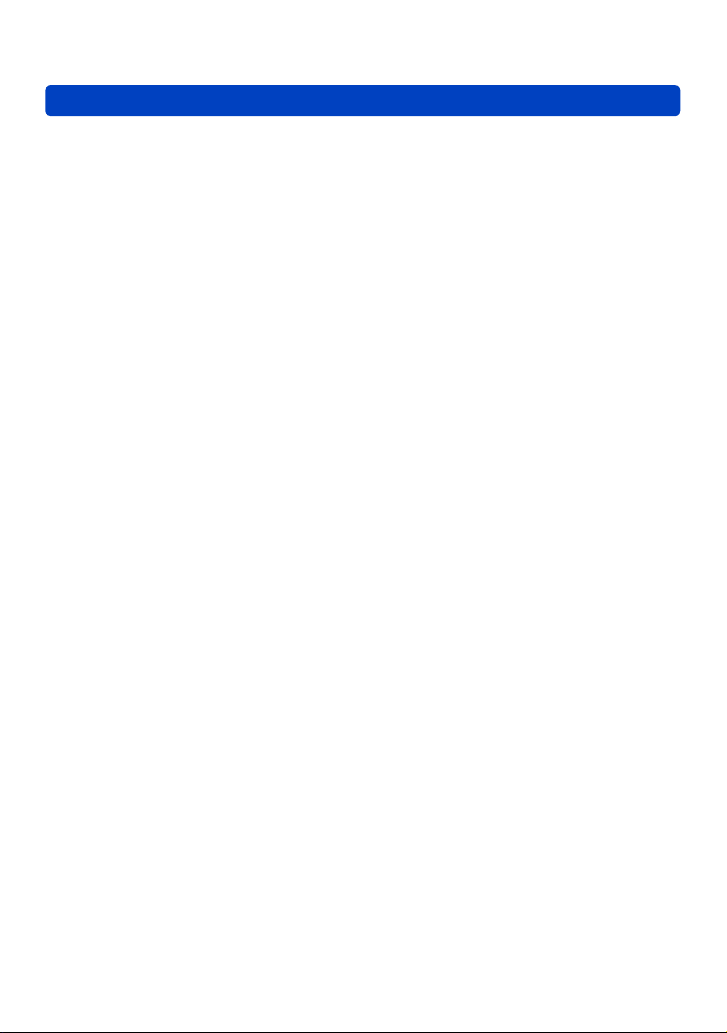
İçindekiler
Zum kullanımı ......................................92
Optik zum ....................................................93
Ekstra optik zum ..........................................93
[I.zoom] .......................................................94
[D. zum] .......................................................94
[Kademeli zum] ...........................................95
Otomatik Odakla görüntüler çekme ... 96
İnsanların önden fotoğrafını çekmek ...........97
Odaklamayı, hareket halindeki bir özneye
otomatik kilitler ............................................98
Görüntünün merkezinde olmayan özne ......98
Odak için kararlaştırılan konum ...................99
Manuel Odağın Otomatik Odakla birlikte
kullanılması ...............................................101
Yakın çekim yapmak..........................102
Pozlama ve/veya odağı kilitleyerek
görüntüler çekme ..............................103
Manuel Odakla görüntüler çekme .... 104
Dahili flaşla görüntüler çekme .........106
Flaş ayarının değiştirilmesi ........................107
ISO Hassasiyetinin ayarlanması ......109
Renklendirmenin ayarlanması
(Beyaz Dengesi) ..................................111
Beyaz dengenin manuel ayarlanması ....... 112
Beyaz Dengesinin renk sıcaklığını
kullanarak ayarlanması ............................. 113
Beyaz Dengesi ince ayarları yapma .......... 113
Beyaz Dengesi kullanarak basamaklamalı
kayıt ...........................................................114
Fotoğrafları kendinden zamanlayıcılı
çekmek ............................................... 116
Seri çekim fonksiyonunun
ayarlanması ........................................ 118
Hareketsiz fotoğrafların en-boy
oranını değiştirme .............................121
Görüntüler çekerken en-boy oranını
otomatik olarak değiştirme
[En/Boy dizisi] ............................................122
Dahili ND filtresinin kullanılması ...... 123
Pozlama telafisi.................................. 124
[Oto basamakl] ..........................................125
Kayıt bilgisi, vb. ekranını
değiştirme ..........................................127
Seviye göstergesinin kullanılması ... 128
Hızlı Menüyü kullanmak .................... 129
Yüz tanıma fonksiyonuyla kaydetme
[Yüz tanımlama] ................................. 130
Yüz görüntülerini saklama ........................131
Saklı kişilere ait bilgileri düzenleme, silme
...133
[Kayıt] menüsünü kullanmak............ 134
[Fotoğraf stili] .............................................134
[Resim boyutu] ..........................................135
[Kalite] .......................................................136
[ISO lımıt ayr.] ...........................................137
[ISO artışları] .............................................137
[Gelişmiş ISO] ...........................................137
[Program Diyagramı] .................................137
[Yüz tanımlama] ........................................137
[AF modu] ..................................................137
[Hızlı AF] ....................................................138
[AF/AE kilidi] ..............................................138
[Ölçüm modu] ............................................139
[Akıllı dinamik] ...........................................139
[Çoklu pozlam.] .........................................140
[Min. enst. Hızı] .........................................141
[A.çözünürlük] ...........................................141
[I.zoom] .....................................................141
[D. zum] .....................................................141
[Kademeli zum] .........................................142
[Optik sabitlm] ...........................................142
[AF yardm ışığı] .........................................143
[Flaş] .........................................................143
[Flaş senkron] ............................................144
[Flash ayarl.] ..............................................145
[Kır.göz gidr] ..............................................145
[Renk modu] ..............................................146
[Hrk bul. azalt] ...........................................146
[Elde Akıllı Gece Çekimi] ...........................146
[iHDR] ........................................................146
[Optik vizör] ...............................................146
[En/Boy dizisi] ............................................146
[Zaman Ayarlı Çekim] ................................147
[Tarih ekle] .................................................149
[Saat ayarı] ................................................149
[Hareketli görüntü] menüsünü
kullanmak ........................................... 150
[Kayıt modu] ..............................................150
[Kyt kalitesi] ...............................................150
[Sürekli AF] ................................................151
[Rüz sesi kes] ............................................151
- 4 - VQT4J22
Page 5
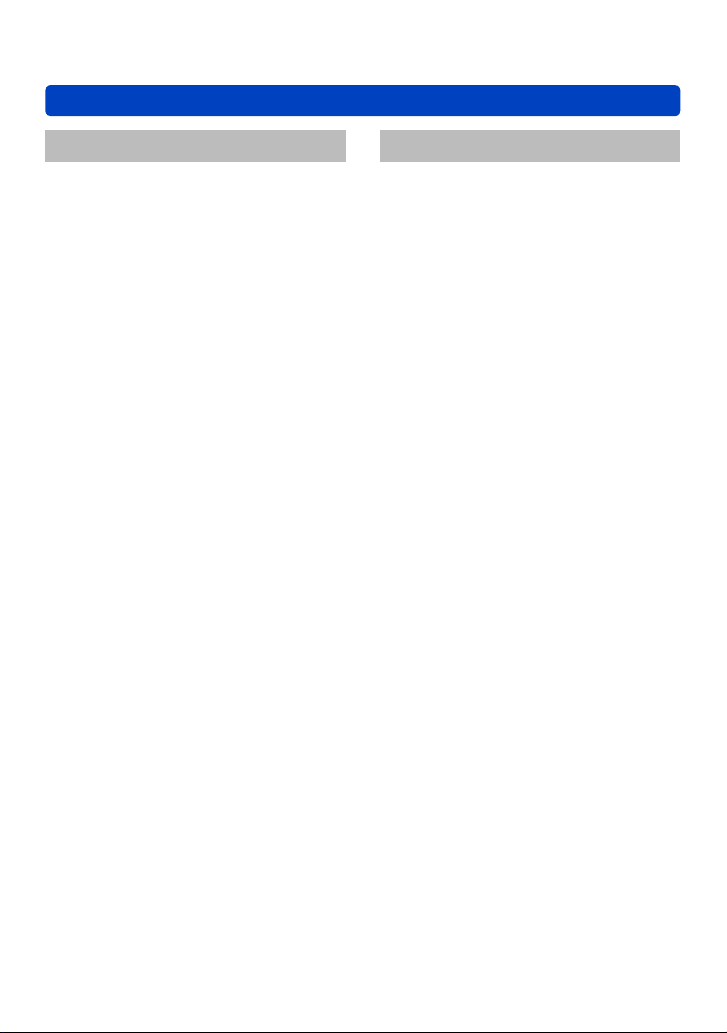
İçindekiler
Uygulama (İzleme)
Görüntülerinizi izleme
[Normal oynat] ................................... 152
Yakınlaştırarak izleme “Oynatma Zumu” ...153
Görüntüleri liste halinde izleme
“Çoklu Oynatma” .......................................154
Görüntüleri kayıt tarihine göre izleme
“Takvimli Oynatma” ...................................155
Seri çekim ve aralıklı kayıt ile kaydedilmiş
görüntüleri oynatma ..................................156
Panorama oynatma hakkında ...................158
Hareketli görüntüleri izleme .............159
Hareketli görüntülerden hareketsiz
fotoğraflar yakalamak .......................160
Hareketli görüntüleri bölmek ............ 161
Görüntü bilgisi ekranını, vb.
değiştirme ..........................................162
Görüntüleri silme ............................... 163
Birden fazla (100’e kadar) silmek için/
Tüm görüntüleri silmek için .......................164
Farklı oynatma yöntemleri
[Oynatma modu] ................................ 165
[2D/3D ayarı] .............................................165
[Slayt göst] ................................................166
[Filtreli Oynat] ............................................168
[Takvim] .....................................................168
Görüntülere rötuş yapma.................. 169
[Otomatik Rötuş] .......................................169
[Yaratıcı Rötuş] ..........................................170
[Oynatma] menüsünü kullanmak ..... 171
[Yükleme Ayarı] .........................................171
[Başl. düzn.] ..............................................172
[Yazı ekle] ..................................................173
[Video bölme] ............................................174
[Boyutla] ....................................................175
[Kırpma] .....................................................176
[Hizalama] .................................................177
[Favori] ......................................................178
[Baskı ayar] ...............................................179
[Koruma] ....................................................180
[Yüz tan düznl] ..........................................181
[Kopyala] ...................................................182
Diğer
Televizyon ekranında izleme ............ 183
VIERA Link (HDMI) (HDAVI Control™) ..... 185
3D hareketsiz fotoğrafları izleme ...............187
Kayıtlı hareketsiz fotoğrafların ve
hareketli görüntülerin saklanması ... 189
SD kartı kayıt cihazına yerleştirerek
kopyalama .................................................189
Oynatılan görüntülerin AV kablosu
(isteğe bağlı) ile kopyalanması ..................189
Bilgisayarınıza kopyalamak için
“PHOTOfunSTUDIO” yazılımını kullanın ...190
Bilgisayarınızla kullanma .................. 191
Hareketsiz fotoğrafları ve [MP4] olarak
kaydedilmiş hareketli görüntüleri
(AVCHD hareketli görüntüler hariç)
kopyalama .................................................192
Görüntü paylaşım sitelerine görüntü
yükleme .....................................................194
Yazdırmam..........................................195
Çoklu fotoğraf yazdırma ............................197
Tarih ve metinle birlikte yazdır ...................197
Fotoğraf makinesinde yazdırma
ayarlarının yapılması .................................198
Dijital Fotoğraf Makinesi Aksesuar
Sistemi ................................................ 199
Canlı Vizör (isteğe bağlı) kullanımı ...........199
Harici Vizör (isteğe bağlı) kullanımı ...........200
Harici flaş (isteğe bağlı) kullanımı .............201
Filtre (isteğe bağlı) kullanımı .....................203
Pil yerine AC adaptörünü (isteğe bağlı) ve
DC bağlayıcıyı (isteğe bağlı) kullanma ......205
LCD monitör ekran listesi ................. 206
Ekran mesajları .................................. 211
Sık sorulan Sorular
Sorun Giderme................................... 213
Kullanırken dikkat edilecek
noktalar ve notlar............................... 222
- 5 - VQT4J22
Page 6
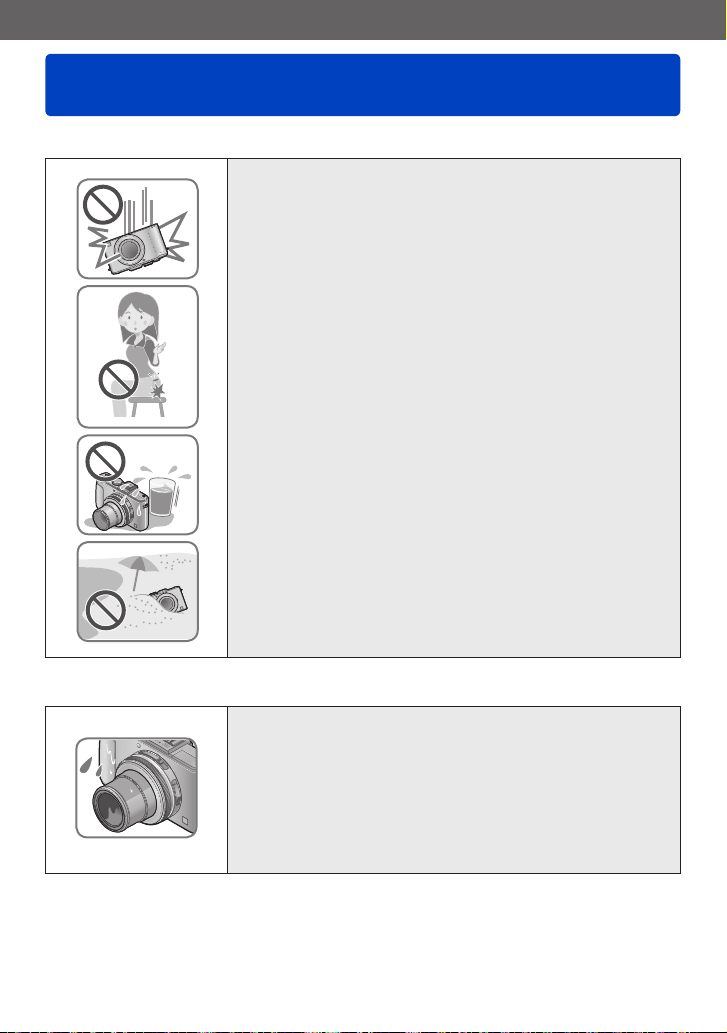
Hazırlıklar
Kullanmadan önce
■
Fotoğraf makinesi kullanımında dikkat edilecek hususlar
Fotoğraf makinesini aşırı titreşim, güç veya basınçtan
uzak tutun.
Fotoğraf makinesini lens, LCD monitör veya fotoğraf
●
makinesi gövdesine hasar verebilecek aşağıdaki
koşullarda kullanmaktan kaçının. Bu koşullarda
kullanmak fotoğraf makinesinin arızalanmasına veya kayıt
yapmamasına da neden olabilir.
• Fotoğraf makinesini sert bir yüzeye düşürmek veya
çarpmak
• Fotoğraf makinesi pantolon cebinde iken oturmak veya
dolu bir çantaya sokmaya çalışmak
• Fotoğraf makinesinin askısına aksesuarlar takmak
• Lens veya LCD monitöre aşırı güç uygulamak
Fotoğraf makinesi toza, su sıçramasına dayanıklı
değildir veya su geçirmez değildir.
Fotoğraf makinesini aşırı toz veya kum olan yerlerde
ya da suyun temas edebileceği yerlerde kullanmaktan
kaçının.
Fotoğraf makinesini lens ya da düğmelerin etrafındaki
●
açıklıklardan toz, su veya yabancı madde girme riski
taşıyan aşağıdaki koşullarda kullanmaktan kaçının.
Bu koşullarda kullanmak fotoğraf makinesine hasar
verebileceğinden ve bu hasar onarılamayabileceğinden
dolayı özellikle dikkatli olun.
• Aşırı tozlu ve kumlu yerlerde
• Yağmur altında veya fotoğraf makinesinin suya maruz
kalabileceği sahilde
■
Yoğuşma (Lens veya LCD monitör buğulandığında)
Fotoğraf makinesi hızlı sıcaklık veya nem değişimlerine
●
maruz kalırsa yoğuşma meydana gelebilir. Lensi veya
LCD monitörü kirletebilecek, küflenmeye neden olabilecek
veya fotoğraf makinesine zarar verebilecek bu koşullardan
kaçının.
Yoğuşma meydana gelirse fotoğraf makinesini kapatın
●
ve kullanmadan önce yaklaşık iki saat bekleyin. Fotoğraf
makinesi ortam sıcaklığına uyum sağladığında buğulanma
kendiliğinden kaybolur.
- 6 - VQT4J22
Page 7
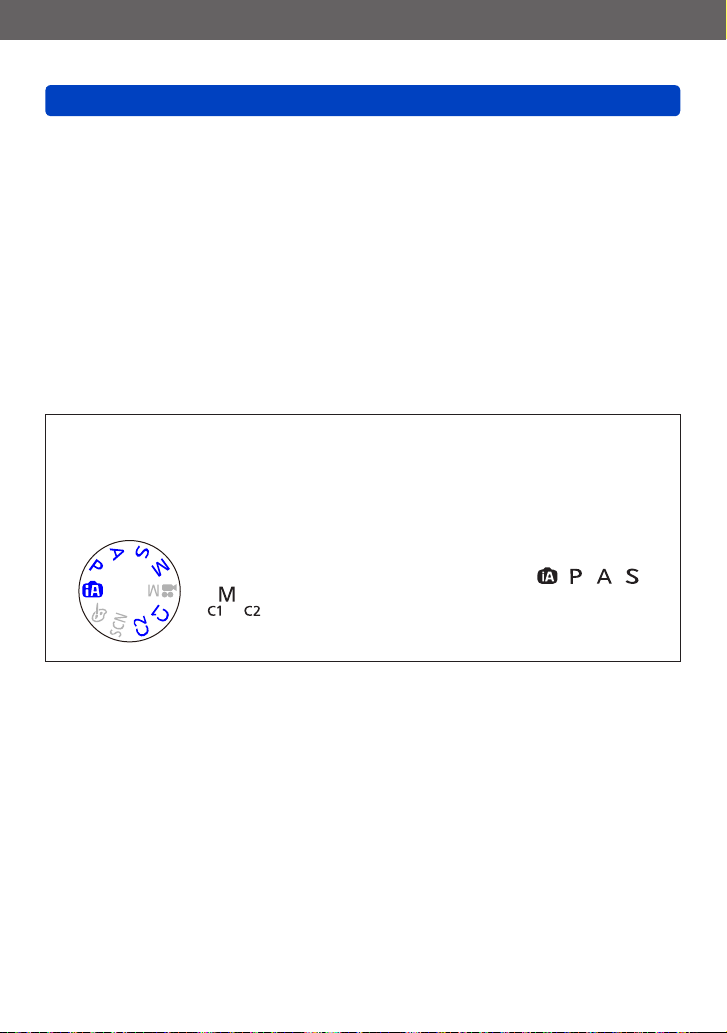
Hazırlıklar
Kullanmadan önce
■
Daima önce bir deneme çekimi yapın
Fotoğraf makinesini kullanacağınız önemli olayların öncesinde (örneğin düğünler)
görüntülerin ve sesin düzgün kaydedildiğinden emin olmak için daima bir deneme
çekimi yapın.
■
Kaçan çekimler için tazminat söz konusu değildir
Fotoğraf makinesi ile ilgili teknik sorunlar veya kart, kaydı engellediğinden dolayı kaçan
çekimler nedeniyle tazminat verilmeyecektir.
■
Telif hakkı yasalarına özenle uyunuz
Telif haklı çalışmalar içeren kayıtların kişisel kullanım amacı dışında yetkisiz
kullanılması telif hakkı yasası gereğince yasaktır. Belirli materyallerin kişisel kullanım
amacıyla olsa bile kaydı sınırlandırılabilir.
■
Bakınız ayrıca “Kullanırken dikkat edilecek noktalar ve notlar” (→222)
Dijital fotoğraf makinenize ait gerçek kumanda ve parçaların, menü öğelerinin
●
ve diğer bilgilerin bu kullanım talimatlarında verilen resim ve ekranlarda
gösterilenlerden farklı olabileceğini lütfen unutmayınız.
Kayıt modu simgeleri
●
Bölüm başlıklarının yanındaki mod kadranı resimlerinde mavi ile gösterilen kayıt
modları için belirtilen menüleri ve fonksiyonları seçebilir ve çalıştırabilirsiniz.
Solda gösterilen örnekte belirtilen kayıt modları: , , ,
ve .
*
ve , özel ayarlar altında saklı kayıt modlarına göre değişir.
- 7 - VQT4J22
Page 8

Hazırlıklar
Standart Aksesuarlar
Fotoğraf makinesini kullanmaya başlamadan önce verilen aksesuarlarda eksik olmadığını
kontrol edin.
Fotoğraf makinesinin satıldığı ülkeye veya bölgeye bağlı olarak aksesuarlar ve şekilleri
●
farklı olabilir.
Aksesuar hakkında ayrıntılı bilgi için Temel Kullanım Talimatlarına bakınız.
Pil Takımı, metinde pil takımı ya da pil olarak geçmektedir.
●
Pil Şarj aleti, metinde pil şarj aleti ya da şarj aleti olarak geçmektedir.
●
SD Hafıza Kartı, SDHC Hafıza Kartı ve SDXC Hafıza Kartı metinde kart olarak
●
belirtilmiştir.
Tüm ambalaj malzemelerini lütfen uygun şekilde elden çıkarın.
●
Küçük parçaları çocukların ulaşamayacağı güvenli bir yerde saklayın.
●
■
İsteğe bağlı olarak temin edilen aksesuarlar
• Kartlar isteğe bağlı olarak temin edilir. Kart kullanmadığınız sırada, dahili belleğe
görüntü kaydedebilir ya da buradaki görüntüleri oynatabilirsiniz. (→20)
• Ürünle verilen aksesuarları kaybederseniz, size en yakın satıcıya ya da size en yakın
Servis Merkezine başvurun.
(Aksesuarları ayrı ürünler olarak almak mümkündür.)
- 8 - VQT4J22
Page 9
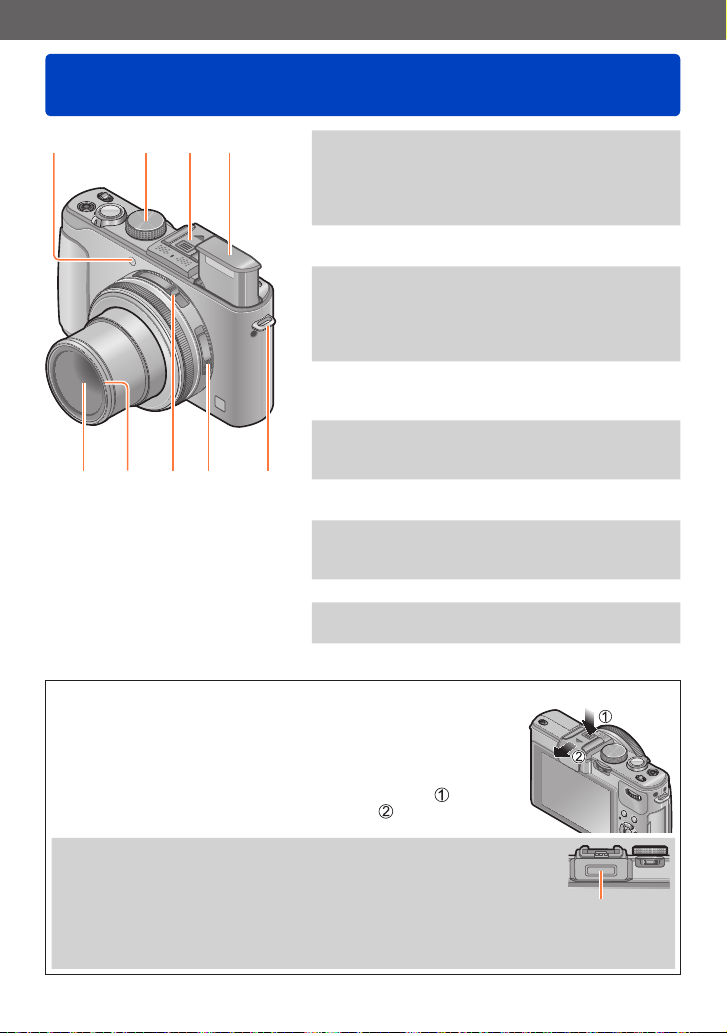
Hazırlıklar
Ana Parçaların Adları ve Fonksiyonları
1 2 3 4
9 7 6 58
■
Harici flaş/vizör yuvası kapağı hakkında
Canlı Vizör (isteğe bağlı), Harici Vizör (isteğe bağlı) veya
Harici Flaş (isteğe bağlı) kullanırken harici flaş/vizör yuvası
kapağını çıkarın.
Harici flaş/vizör yuvası kapağının çıkarılması
Harici flaş/vizör yuvası kapağı çıkarma düğmesini
basarak çıkarmak için kapağı ok yönünde çekin.
1 Kendinden zamanlayıcı göstergesi /
AF yardım lambası
Kendinden zamanlayıcı ayarlandığında
veya karanlık yerlerde Otomatik Odak
çalıştığında yanar. (→116, 143)
2 Mod kadranı
Kayıt modunu değiştirir. (→48)
3 Harici flaş/vizör yuvası (Harici flaş/vizör
yuvası kapağı)
Satın alındığında harici flaş/vizör yuvası
kapağı harici flaş/vizör yuvasına takılı
durumdadır.
4 Dahili flaş (flaş)
Flaşı açmak için flaş açma düğmesini
kullanın. (→106)
5 Omuz askısı gözü
Ürünle verilen omuz askısını ve objektif
kapağı ipini bu göze bağlayın. (→13)
6 Odak seçim düğmesi
Odak ayarını değiştirir. (→96, 102, 104)
7 En-boy oranı seçim düğmesi
Hareketsiz fotoğrafların en-boy oranını
değiştirir. (→121)
8 Vidalı koruyucu (→203)
9 Lens
Görüntü çekerken lens çerçevesi ileri çıkar.
Harici flaş/vizör yuvası kullanımda değilken harici flaş/vizör yuvası
●
kapağını mutlaka takın.
Çıkardıktan sonra kaybolmaması için harici flaş/vizör yuvası
●
kapağını güvenli bir yerde muhafaza edin.
Harici flaş/vizör yuvası kapağı çıkarıldıktan sonra sıvılar ve kum
●
gibi yabancı maddelerin özel konektörün üzerine dökülmemesine
dikkat edin.
- 9 - VQT4J22
Özel konektör
Page 10
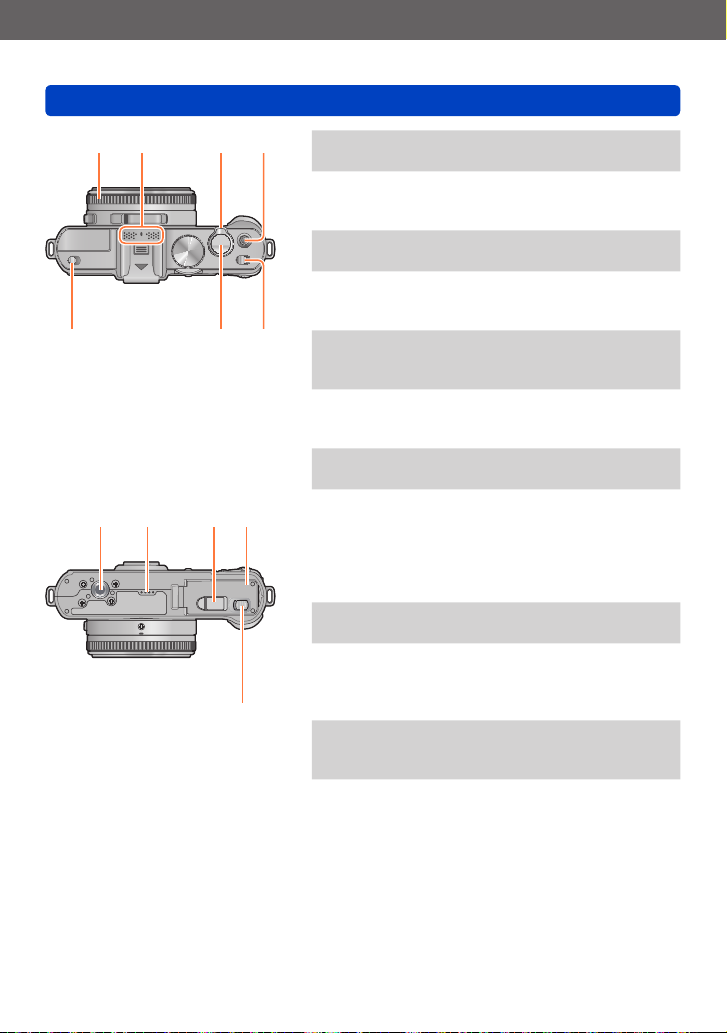
Hazırlıklar
Ana Parçaların Adları ve Fonksiyonları
10 11 12 13
16 15 14
17 18 19 20
21
10 Diyafram açıklığı halkası
Diyafram açıklığı değerini ayarlar. (→60, 62)
11 Mikrofon
Hareketli görüntüler çekerken sesi
kaydeder. (→82)
12 Zum kolu
Kayıt aralığını ayarlar. (→92)
13 Hareketli görüntü düğmesi
Hareketli görüntü kaydını başlatmak ve
durdurmak için bu düğmeye basın. (→46)
14 Fotoğraf makinesi AÇMA/KAPAMA
düğmesi
Fotoğraf makinesini açıp kapatır.
15 Deklanşör düğmesi
Hareketsiz fotoğraf çekmek için bu
düğmeye basın. (→46)
16 Flaş açma düğmesi
Flaşı açmak için bu düğmeyi kullanın. (→106)
17 Üç ayaklı sehpanın giriş yeri
Bu yuvaya üç ayaklı sehpa veya başka
aksesuarlar takın.
5,5 mm veya daha uzun vidalı üç ayaklı
sehpaya takmayın. Aksi takdirde bu cihaza
hasar verebilirsiniz.
18 Hoparlör
Hoparlörü parmaklarınızla kapatmayın.
19 DC bağlaştırıcı kapağı
Bu fotoğraf makinesine özel AC adaptör
(isteğe bağlı) ve DC bağlaştırıcı (isteğe
bağlı) kullanın. (→205)
20 Kart/Pil kapağı
Kart veya pil takmak ve çıkarmak için bu
kapağı açın. (→18)
21 Açma kolu
Kart/pil kapağını açmak için bu kolu
kaydırın. (→18)
- 10 - VQT4J22
Page 11
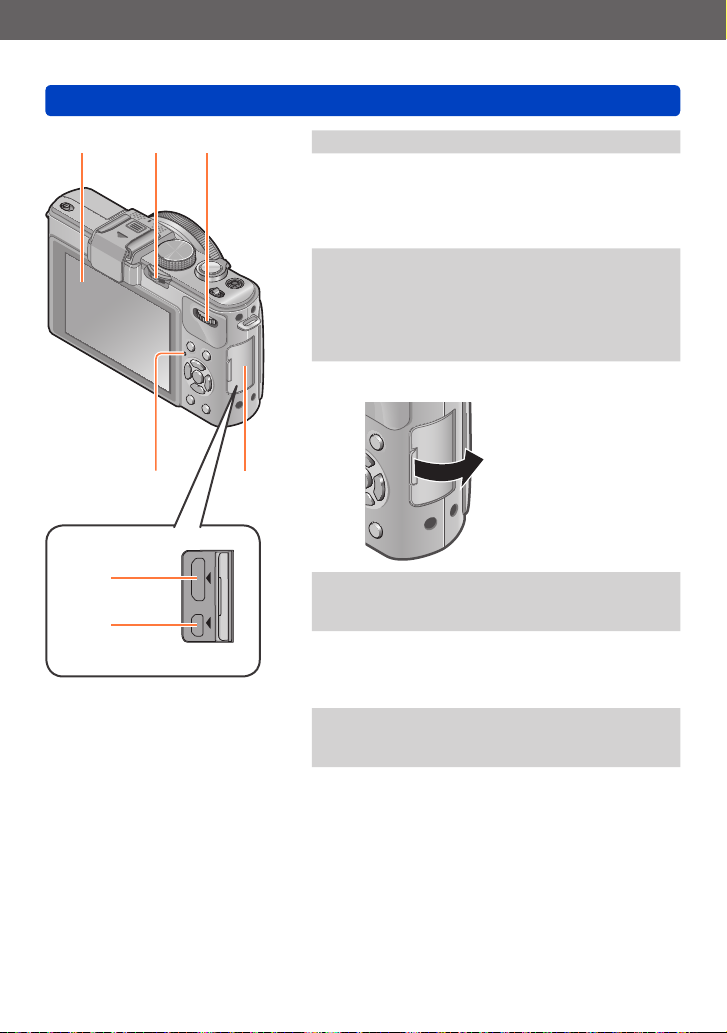
Hazırlıklar
Ana Parçaların Adları ve Fonksiyonları
22 23 24
28
26
27
22 LCD monitör (→206)
23 [ND/FOCUS] kolu
Kolu kullanmak için sola veya sağa
kaydırın ya da içeri ittirin. Bu kolu Manuel
Odak ayarı veya dahili ND filtresini açmak/
kapatmak, vb. için kullanın. (→104, 123)
24 Arka ayar düğmesi
Düğmeyi kullanmak için sola veya sağa
çevirin ya da içeri ittirin. Bu düğmeyi
obtüratör hızını ayarlamak veya bir işlem
öğesi seçmek gibi işlemler için kullanın.
(→61, 62, 124)
25 Terminal kapağı
Terminal kapağının açılması
25
26 [HDMI] soketi
HDMI mini kablosunu (isteğe bağlı) bu
sokete bağlayın. (→183)
27 [AV OUT/DIGITAL] soketi
USB bağlantı kablosunu veya AV
kablosunu (isteğe bağlı) bu sokete
bağlayın. (→183, 192, 195)
28 Durum göstergesi
Bu gösterge, fotoğraf makinesinin çalışma
koşullarına göre yanar.
- 11 - VQT4J22
Page 12

Hazırlıklar
37
36
35
34
33
29
30
31
32
Ana Parçaların Adları ve Fonksiyonları
29 Oynatma düğmesi
Kayıt modu ile oynatma modu arasında
geçiş sağlar. (→152)
30 [MENU/SET]
Çoğunlukla menü ekranlarını görüntülemek
veya menü öğelerini ayarlamak için
kullanılır. (→25)
31 [WB] düğmesi / Sağ imleç düğmesi (
Beyaz Dengesi ayar ekranını açar.
Bu düğme imleci menü ekranlarında
gezdirmek ve başka fonksiyonlar için de
kullanılır. (→25, 111)
32 [DISP.] düğmesi
Görüntülenen ekranları değiştirir. (→127, 162)
33 [
34
35 [Fn] düğmesi / Sol imleç düğmesi (
36 [ISO] düğmesi / Yukarı imleç düğmesi (
37 [AF/AE LOCK] düğmesi
] düğmesi / Aşağı imleç düğmesi ( )
Seri çekim, kendinden zamanlayıcı ve
başka fonksiyonların ayar ekranlarını
açar. Bu düğme imleci menü ekranlarında
gezdirmek ve başka fonksiyonlar için de
kullanılır.
(→25, 116, 118, 125)
[Q.MENU] düğmesi / [
Kayıt modunda Hızlı menüyü açar.
Oynatma modunda görüntüleri siler. Bu
düğme menü ekranında önceki ekrana
dönmek için de kullanılır.
(→129, 163)
İlgili [Fn] düğmesine kayıt edilen
fonksiyonun ekranını açar. Bu düğme imleci
menü ekranlarında gezdirmek ve başka
fonksiyonlar için de kullanılır. (→25, 30)
ISO Hassasiyeti ayar ekranını açar.
Bu düğme imleci menü ekranlarında
gezdirmek ve başka fonksiyonlar için de
kullanılır. (→25, 109)
Pozlama ve odağı kilitler. (→103, 138)
] düğmesi
)
)
)
- 12 - VQT4J22
Page 13

Hazırlıklar
Objektif kapağı ve omuz askısının takılması
Görüntüler çekmiyorken lensi korumak için objektif kapağı ile kapatın. Objektif kapağının
kaybolmasını önlemek için objektif kapağını objektif kapağı ipini kullanarak fotoğraf
makinesine takmanız önerilir. Fotoğraf makinesinin düşmesini engellemek için omuz
askısının da takılması önerilir.
Objektif kapağını fotoğraf makinesine takmak için ürünle
verilen ipi kullanın
Objektif kapağını takın
Objektif kapağını takıp çıkarmak için resimde
oklarla gösterilen kısımlara basın.
Omuz askısını takın
Omuz askısı gözü
• Omuz askısının diğer ucunu takın.
• Omuz askısının açılmasına izin vermeyin.
• Omuz askısını, askı üzerindeki LUMIX logosu dışarı bakacak şekilde takın.
• Omuz askını omuzlarınızda kullanın.
- Askıyı boynunuzun etrafına dolamayın. Yaralanmaya veya kazaya neden olabilir.
• Omuz askını küçük çocukların erişebileceği yerlere koymayın.
- Yanlışlıkla boyun etrafına dolanarak kazaya neden olabilir.
- 13 - VQT4J22
Page 14
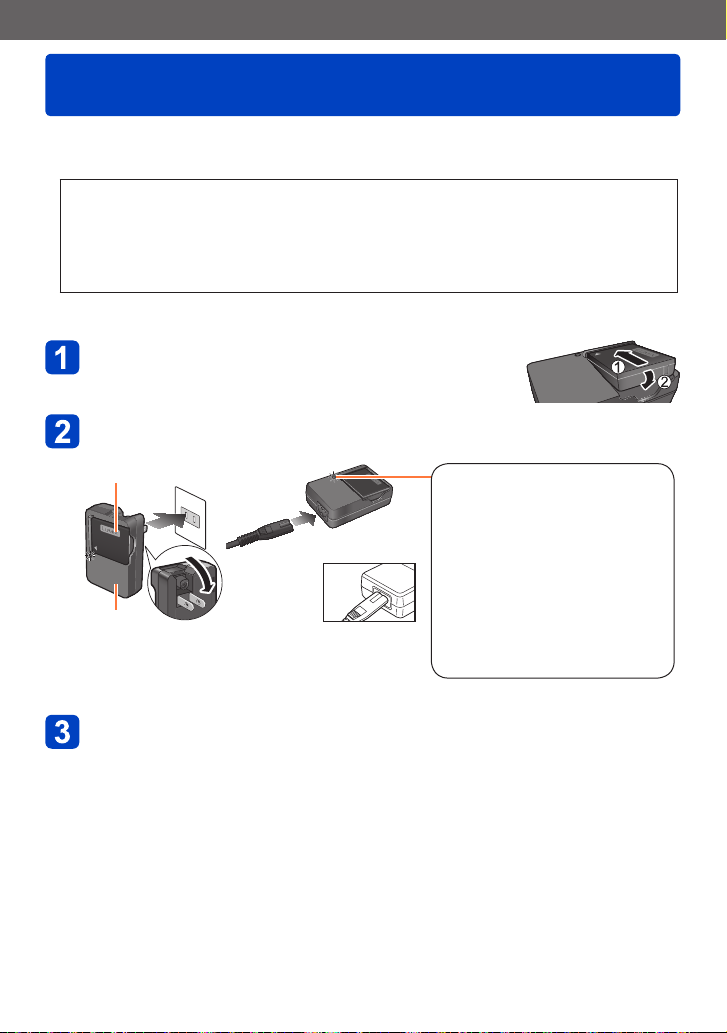
Hazırlıklar
Şarj ışığı ([CHARGE])
Açık: Şarj ediyor
Kapalı: Şarj olmuş
Işık yanıp sönüyorsa:
• Pil sıcaklığı çok yüksek ya
da çok düşükse şarj işlemi
normalden uzun sürebilir
(tam olarak şarj olmayabilir).
• Pil/şarj aleti konektörü kirli.
Kuru bir bezle temizleyin.
Pilin şarj edilmesi
İlk kullanımdan önce mutlaka şarj edin! (pil şarjsız olarak gönderilir)
■
Bu cihazda kullanabileceğiniz piller hakkında
Orijinal ürünlere çok benzeyen sahte pillerin, bazı piyasalarda satıldığı tespit
edilmiştir. Bu pillerin bir kısmında, ilgili emniyet standartlarının ön gördüğü
dahili korumayla yeterli koruma sağlanmamaktadır. Bu piller yangına ya
da patlamaya yol açabilir. Sahte pil kullanımından kaynaklanan kaza ya da
arızalardan sorumlu olmayacağımızı lütfen unutmayın. Güvenli ürünlerin
kullanılmasını sağlamak için, orijinal Panasonic pil kullanmanızı öneririz.
• Bu makineye özel şarj aleti ve pil kullanın.
Pil terminallerini yerleştirin ve pili şarj
aletine takın
Şarj aletini elektrik prizine takın
Prize takılan tip ●Kablolu tip
●
Pil
• AC kablo,
AC giriş
terminaline
Şarj aleti
(modele özgü)
Pili şarj aletiyle kapalı ortamda (10 °C - 30 °C)
●
şarj edin.
tamamen
oturmaz.
Boşluk kalır.
Şarj olduktan sonra pili çıkarın
AC elektrik kaynağına bağlı olduğu zaman, pil şarj aleti bekleme durumundadır.
●
Şarj aleti elektrik prizine takılı olduğu sürece, birincil devrede her zaman “akım
vardır”.
- 14 - VQT4J22
Page 15
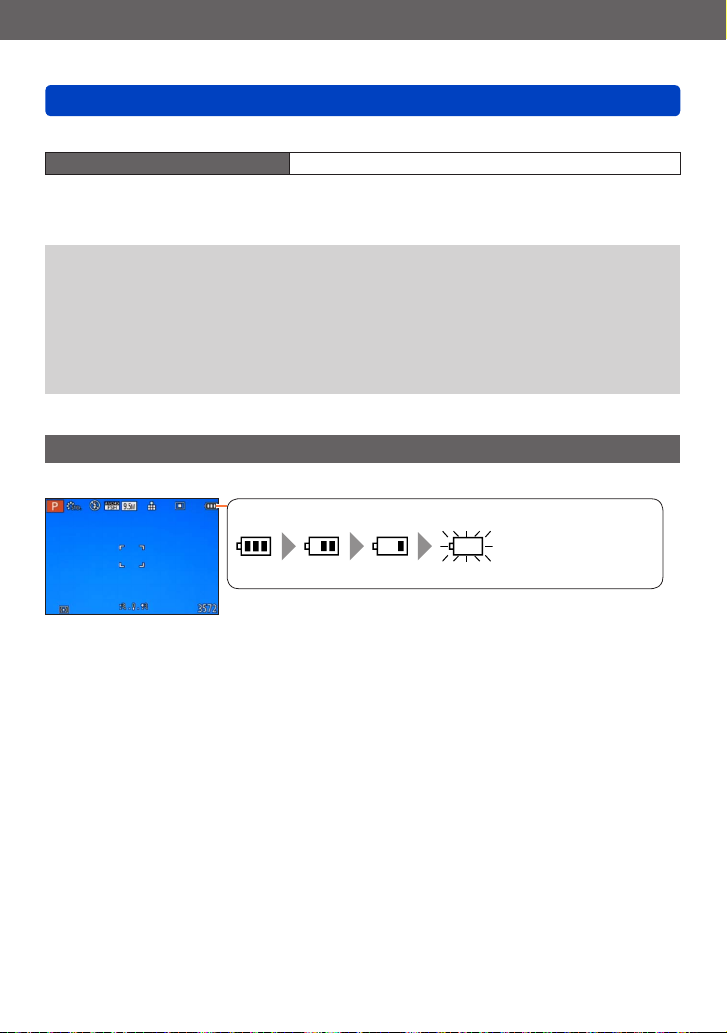
Hazırlıklar
Kalan pil (sadece pil kullanırken)
(kırmızı yanıp söner*)
Pil işareti kırmızı yanıp sönüyorsa pili şarj edin ya da değiştirin.
Pilin şarj edilmesi
■
Şarj süresi ile ilgili notlar
Şarj süresi Yaklaşık 155 dak
• Yukarıda belirtilen şarj süresi, pilin tamamen bittiği durumda şarj etmek için gerekli
süredir. Pil şarj süresi, pil kullanım koşullarına bağlı olarak değişir. Yüksek veya düşük
sıcaklıklarda ve pil uzun süredir kullanılmıyorsa şarj daha uzun sürer.
Mutlaka orijinal Panasonic pil kullanın.
●
Farklı pil kullanırsanız bu ürünün kalitesini garanti edemeyiz.
●
Kullandıktan sonra pili fotoğraf makinesinden çıkarın.
●
• Pili plastik bir torbada tutarak pili taşırken veya depolarken metalik nesnelerden
(örneğin klipsler) uzakta muhafaza edildiğinden emin olun.
Pili çıkarmak için, LCD monitörün üzerindeki LUMIX göstergesi kapanana kadar
●
bekleyin. (Beklenmemesi halinde fotoğraf makinesinin çalışmasında sorun olabilir,
kart ya da kaydedilmiş veriler bozulabilir.)
Kalan pil
Fotoğraf makinesini kullanırken kalan pil kapasitesi gösterilir.
*
LCD monitör kapalı iken durum göstergesi yanıp söner.
- 15 - VQT4J22
Page 16
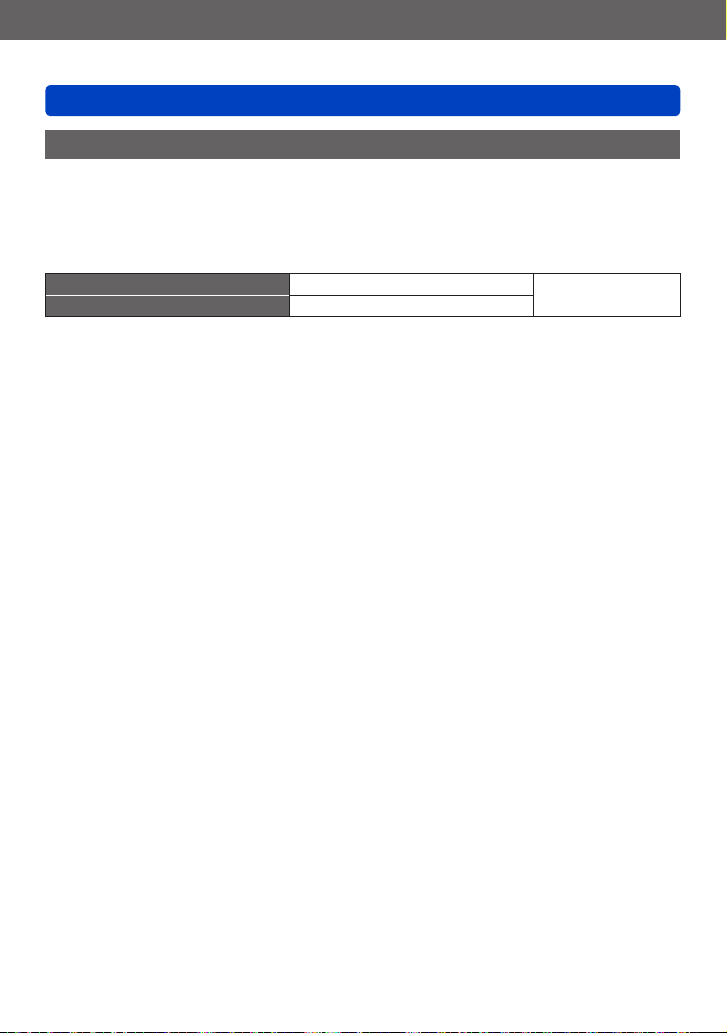
Hazırlıklar
Pilin şarj edilmesi
Kaydedilebilir fotoğraflar ve çalışma süresi için genel
Kaydedilebilecek fotoğraf adedi veya kalan çalışma süresi ortam şartlarına ve kullanım
koşullarına göre değişir. Flaş, zum veya diğer işlevler sık sık kullanılırsa ya da soğuk
iklimlerde miktarlar düşebilir.
■
Hareketsiz fotoğraflar kaydetme
Kaydedilebilen görüntü sayısı Yaklaşık 330 görüntü
Kayıt süresi Yaklaşık 165 dak
CIPA standardına göre kayıt koşulları
●
CIPA, [Camera & Imaging Products Association] (Fotoğraf Makinesi ve Görüntüleme
Ürünleri Birliği) ifadesinin kısaltılmış halidir.
• [Program] Modu
• Sıcaklık: 23 °C / Nem: LCD monitör açıkken %RH50.
• Panasonic SD Hafıza Kartı kullanarak (32 MB).
• Ürünle verilen pili kullanarak.
• Fotoğraf makinesi açıldıktan 30 saniye sonra kaydetmeye başlar. (Optik Görüntü
Dengeleyici fonksiyonu [ON] olarak seçildiği zaman.)
• Her 30 saniyede bir, iki çekimde bir tam flaşla kaydedilir.
• Zum kolunu T’den W’ye çevirerek ya da tersini yaparak.
• Fotoğraf makinesini her 10 kayıtta bir kapatıp, pil sıcaklığı azalana kadar kapalı
tutarak.
Aralıklar uzarsa rakam düşer – örneğin yukarıda belirtilen koşullarda 2 dakikalık
aralıklarla yaklaşık dörtte birine düşer.
CIPA standardına
göre
- 16 - VQT4J22
Page 17
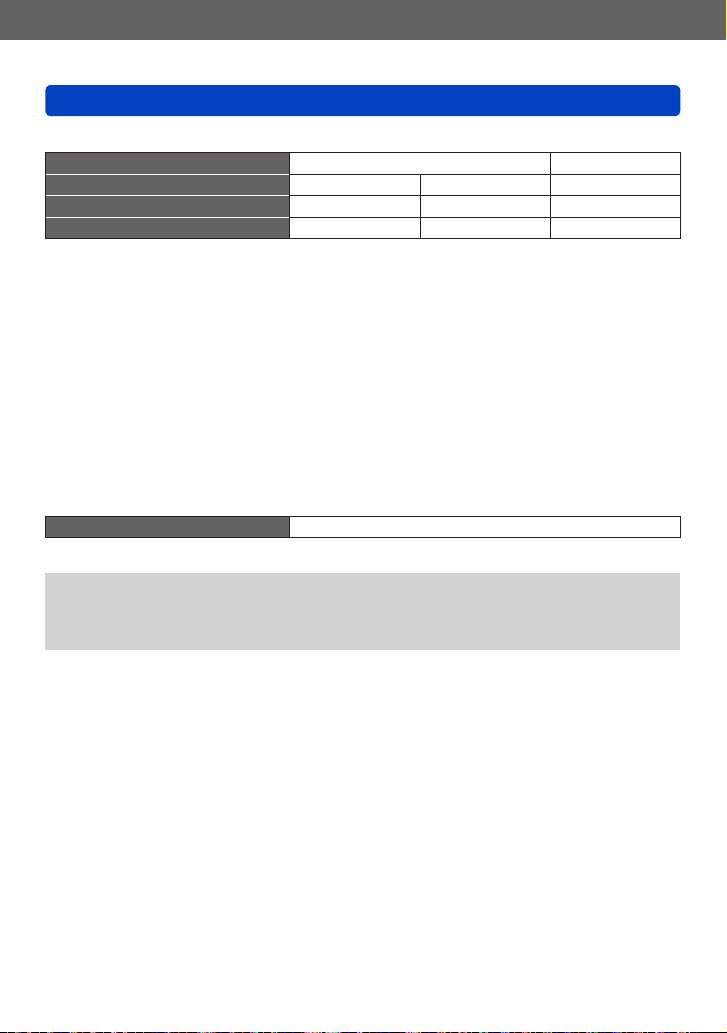
Hazırlıklar
Pilin şarj edilmesi
■
Hareketli görüntüler kaydetme
[Kayıt modu]
[Kyt kalitesi]
Kullanılabilir kayıt süresi Yaklaşık 90 dak Yaklaşık 100 dak Yaklaşık 110 dak
Kullanılabilir gerçek kayıt süresi Yaklaşık 50 dak Yaklaşık 55 dak Yaklaşık 60 dak
Kayıt koşulları
●
• Sıcaklık 23 °C, nem %RH50
• Makineyi sürekli açıp kapattığınız, kaydı başlatıp durdurduğunuz ve zum kullandığınız
koşullarda yapabileceğiniz gerçek kayıt süresi.
Kesintisiz kayıt için kalan süre ekranda gösterilir
●
• [MP4] formatındaki bir hareketli görüntüyü kesintisiz olarak en fazla 29 dakika
59 saniye süreyle ya da yaklaşık 4 GB’a kadar kaydedebilirsiniz. ([FHD] ile [MP4]
kayıt daha büyük dosyalar oluşturduğundan bu tür hareketli görüntülerin kayıt süresi
29 dakika 59 saniyeden daha kısa olur.)
• [AVCHD] hareketli görüntüleri kesintisiz olarak en fazla 29 dakika 59 saniye süreyle
kaydedebilirsiniz.
■
Görüntüler izleme
Oynatma süresi Yaklaşık 240 dak
Kaydedilebilecek fotoğraf adedi veya kalan çalışma süresi ortam şartlarına ve
●
kullanım koşullarına göre değişir.
Pilin kullanılabilir gücü büyük oranda azalmışsa, kullanım ömrünün sonuna geliyor
●
demektir. Lütfen yeni pil satın alın.
[AVCHD] [MP4]
[PSH] [FSH] [FHD]
- 17 - VQT4J22
Page 18
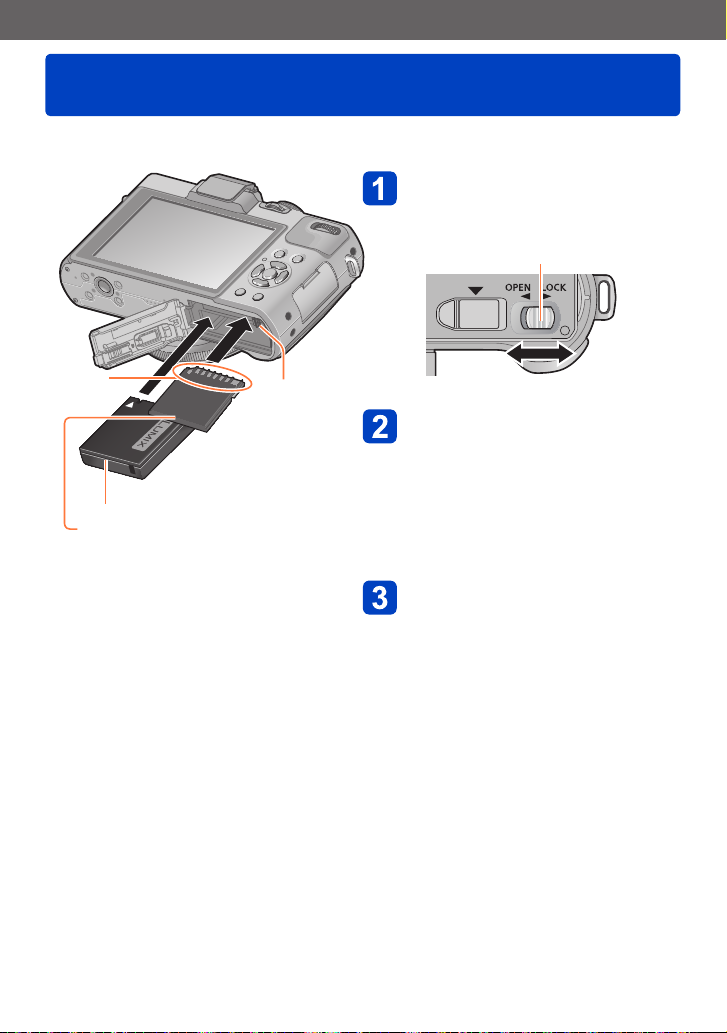
Hazırlıklar
Kartı (isteğe bağlı)/pili takma ve çıkarma
• Fotoğraf makinesi AÇMA/KAPAMA düğmesini [OFF] (kapalı) konuma getirin.
Açma kolunu [OPEN]
tarafına kaydırıp kart/pil
kapağını açınr
Açma kolu
Terminale
dokunmayın
Şarj edilmiş pil (yön kontrolü yapın)
Kart
(yön kontrolü yapın: terminaller LCD’ye
bakar)
Kol
[OPEN] [LOCK]
Yönlerinin doğru olduğunu
kontrol ederek pili ve kartı
yerleştirin
• Pil: Kilitlenme sesi duyulana dek
sonuna kadar sokun ve tırnağın
pili tuttuğunu kontrol edin.
• Kart: Tık sesi ile yerine oturuncaya
dek sonuna kadar sokun.
Kapağı kapatın ve açma
kolunu [LOCK] tarafına
kaydırın
- 18 - VQT4J22
Page 19
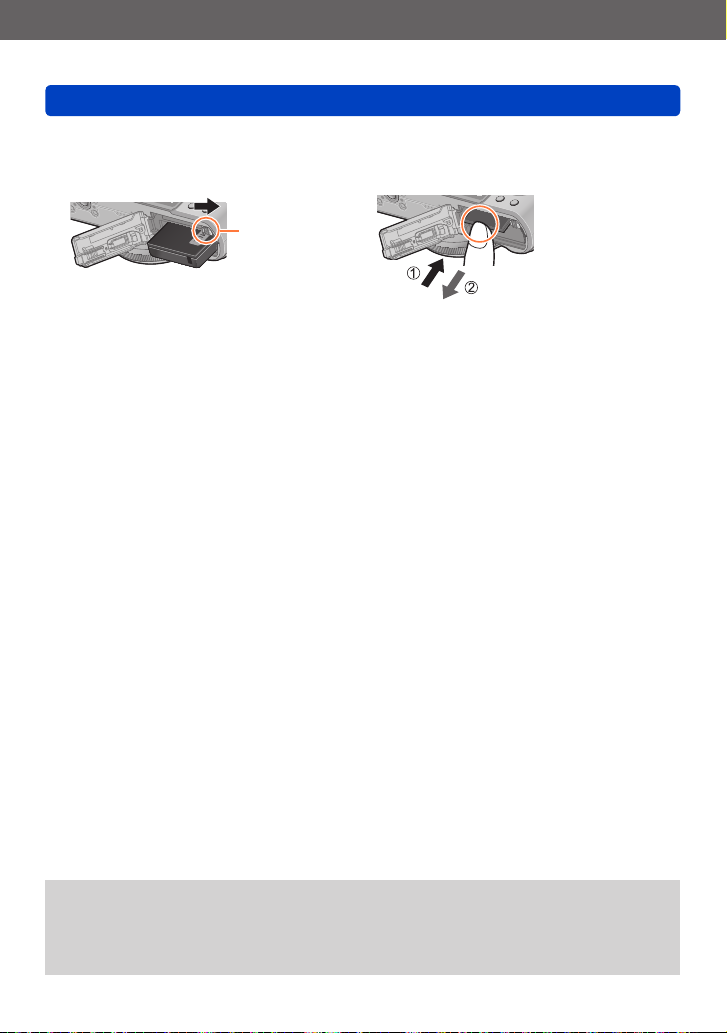
Hazırlıklar
■
Çıkarmak için
• Pili çıkarmak için:
Kolu ok yönünde ittirin.
Kartı (isteğe bağlı)/pili takma ve çıkarma
• Kartı çıkarmak için:
Ortadan bastırın.
Kol
Kullandıktan sonra pili fotoğraf makinesinden çıkarın.
●
Çocukların yutmaması için, Hafıza Kartını çocukların ulaşamayacağı bir yere koyun.
●
Kartı ya da pili çıkarmak için, LCD monitörün üzerindeki LUMIX logosu ekranı
●
ve durum göstergesi kapanana kadar bekleyin. (Beklenmemesi halinde fotoğraf
makinesinin çalışmasında sorun olabilir, kart ya da kaydedilmiş veriler bozulabilir.)
- 19 - VQT4J22
Page 20
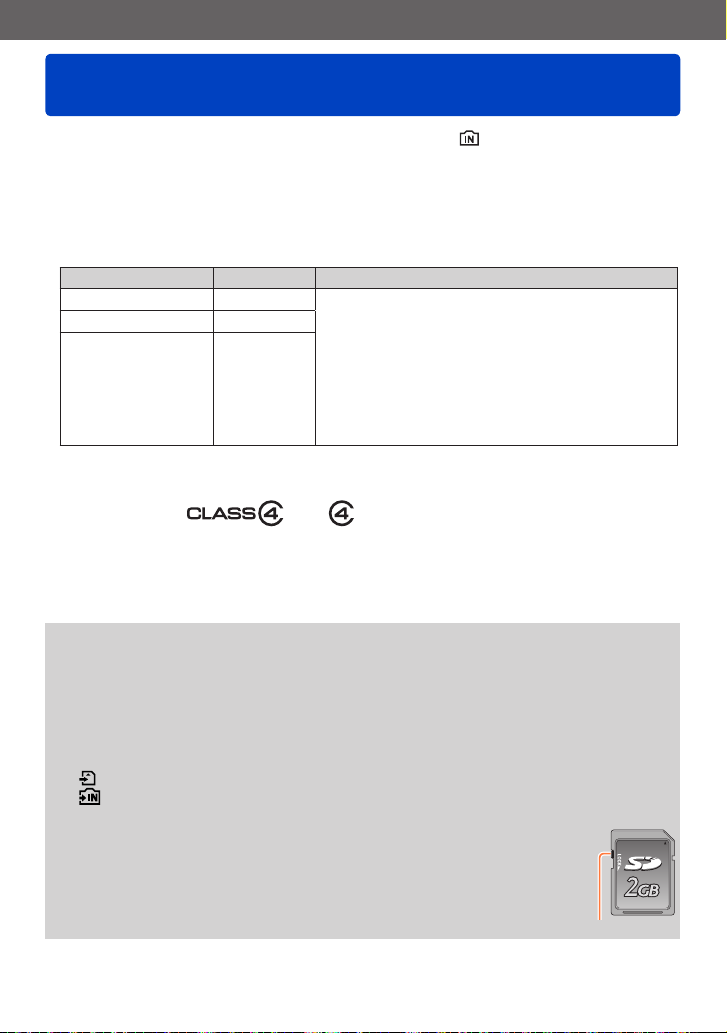
Hazırlıklar
Görüntünün kaydedileceği yer
(kartlar ve dahili bellek)
Fotoğraflar kart varsa kart üzerine, yoksa tümleşik belleğe kaydedilir.
■
Dahili bellek (Yaklaşık 70 MB)
• Görüntüler kartlar ve dahili bellek arasında kopyalanabilir. (→182)
• Dahili belleğe erişim süresi, karta erişim süresinden uzun olabilir.
■
Uyumlu bellek hafıza kartları (isteğe bağlı)
Aşağıdaki kartlar SD standartlarına uygundur (Panasonic marka önerilir)
Kart Tipi Kapasite Notlar
SD Hafıza Kartları 8 MB – 2 GB • İlgili formatlarla uyumlu cihazlarda kullanılabilir.
SDHC Hafıza Kartları 4 GB – 32 GB
SDXC Hafıza Kartları 48 GB, 64 GB
*
SD hız sınıfı, sürdürülebilir yazma hızlarına ilişkin teknik özelliği ifade etmektedir. Kart etiketini
veya kartla ilgili diğer materyalleri kontrol ederek SD hızını doğrulayın.
(Örnek)
• SDXC Hafıza Kartlarını kullanmadan önce,
bilgisayarınızın ve diğer cihazların bu kart tipini
desteklediğini kontrol edin.
http://panasonic.net/avc/sdcard/information/SDXC.html
• Hareketli görüntüler kaydı için SD hız sınıfı
• Sadece sol tarafta kapasiteleri ile birlikte verilen kartlar
*
“Sınıf 4”
önerilir.
desteklenmektedir.
veya üstü olan bir kart kullanılması
• En son bilgiler: http://panasonic.jp/support/global/cs/dsc/
Fotoğraf makinesi karta veya dahili belleğe erişirken (görüntü yazma, okuma, silme
●
veya formatlama gibi bir işlem için) fotoğraf makinesini kapatmayın ya da pili, kartı,
AC adaptörü (isteğe bağlı) veya DC bağlaştırıcıyı (isteğe bağlı) çıkarmayın. Fotoğraf
makinesini titreşim, darbe ya da statik elektriğe maruz bırakmayın.
Kart veya karttaki veriler zarar görebilir ve bu ürün normal olarak kullanılmaya
devam edilemeyebilir. Yapılan işlem titreşim, darbe ve statik elektrik nedeniyle
tamamlanamazsa, işlemi yeniden yapın.
• Kaydederken görüntülenen simgeler
: Kart kullanırken
: Dahili bellek kullanırken
Kart eğer bilgisayarda ya da başka bir cihazda formatlanmışsa, kartı bu
●
fotoğraf makinesinde lütfen yeniden formatlayın. (→42)
Yazmaya karşı koruma düğmesi “LOCK” konumuna getirilmişse,
●
üzerine kayıt yapmak ya da çekimleri silmek için kart kullanılamaz ve
formatlanamaz.
Önemli görüntüleri bilgisayarınıza aktarmanız önerilir (elektromanyetik
●
dalga, statik elektrik ya da arızalar verilere zarar verebilir). Düğme
(Bu site sadece İngilizcedir.)
- 20 - VQT4J22
Page 21
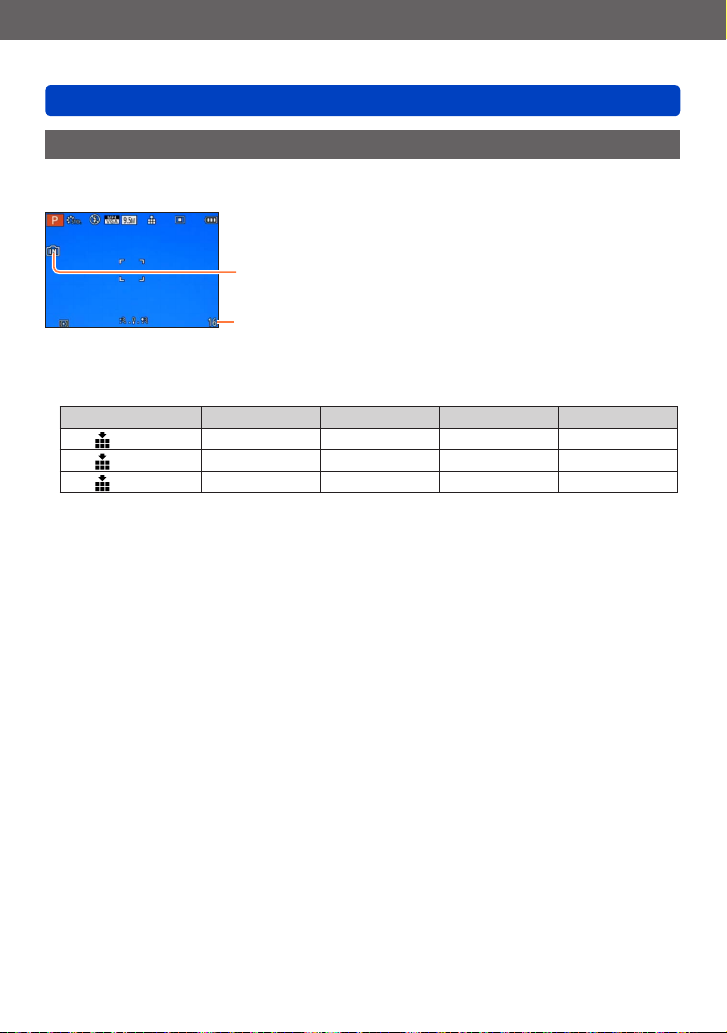
Hazırlıklar
Görüntünün kaydedileceği yer (kartlar ve dahili bellek)
Kayıt kapasitesi rehberi (fotoğraf/kayıt süresi)
Çekebileceğiniz fotoğraf adedi ile kayıt süresi, kart kapasitesi ile orantılı olarak (ve kayıt
koşulları ile kart türüne bağlı olarak) değişir.
Kart yerleştirilmediği zaman belirir
(görüntüler dahili belleğe kaydedilir)
Tahmini kalan fotoğraf veya kayıt süresi kapasitesi
(Ayarlara bağlı olarak ekran değişir.)
■
Fotoğraf kayıt kapasitesi (hareketsiz fotoğraflar)
[Resim boyutu] Dahili bellek 2 GB 32 GB 64 GB
4:3
4:3
4:3
• Kaydedilebilir fotoğraf sayısı 99.999’u geçerse ekranda “+99999” görülür.
10M 16 440 7290 14530
5M 24 650 10620 21490
0.3M 380 10050 162960 247150
- 21 - VQT4J22
Page 22
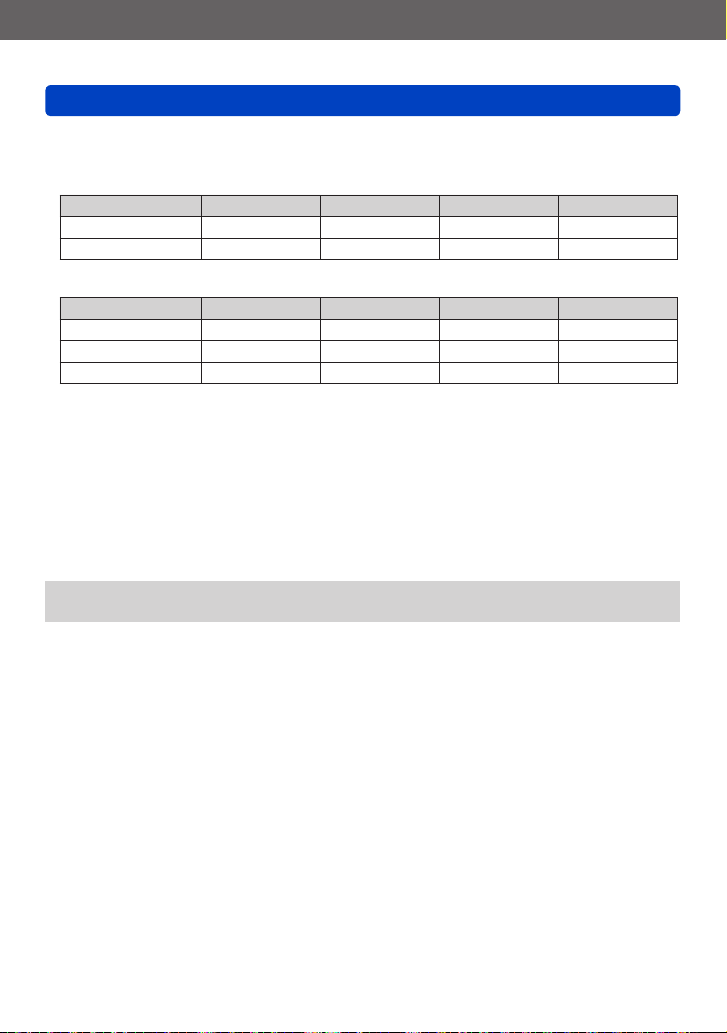
Hazırlıklar
Görüntünün kaydedileceği yer (kartlar ve dahili bellek)
■
Kayıt süresi kapasitesi (hareketli görüntüler)
([h], [m] ve [s] “saat”, “dakika” ve “saniye”yi gösterir.)
[AVCHD] kayıt modu kullanıldığında
[Kyt kalitesi] Dahili bellek 2 GB 32 GB 64 GB
[PSH] – 8m00s 2h31m00s 5h07m00s
[FSH]/[SH] – 14m00s 4h10m00s 8h26m00s
[MP4] kayıt modu kullanıldığında
[Kyt kalitesi] Dahili bellek 2 GB 32 GB 64 GB
[FHD] – 12m02s 3h22m58s 6h50m54s
[HD] – 22m59s 6h27m29s 13h04m28s
[VGA] 1m42s 50m36s 14h12m48s 28h46m30s
• Tabloda gösterilen süre toplam süredir.
Kesintisiz kayıt için kalan süre ekranda gösterilir
●
• [MP4] formatındaki bir hareketli görüntüyü kesintisiz olarak en fazla 29 dakika
59 saniye süreyle ya da yaklaşık 4 GB’a kadar kaydedebilirsiniz. ([FHD] ile [MP4]
kayıt daha büyük dosyalar oluşturduğundan bu tür hareketli görüntülerin kayıt süresi
29 dakika 59 saniyeden daha kısa olur.)
• [AVCHD] hareketli görüntüleri kesintisiz olarak en fazla 29 dakika 59 saniye süreyle
kaydedebilirsiniz.
Web yükleme ayarları yaparsanız kartın fotoğraf kayıt kapasitesi ve kayıt süresi
●
kapasitesi düşebilir. (→171)
- 22 - VQT4J22
Page 23
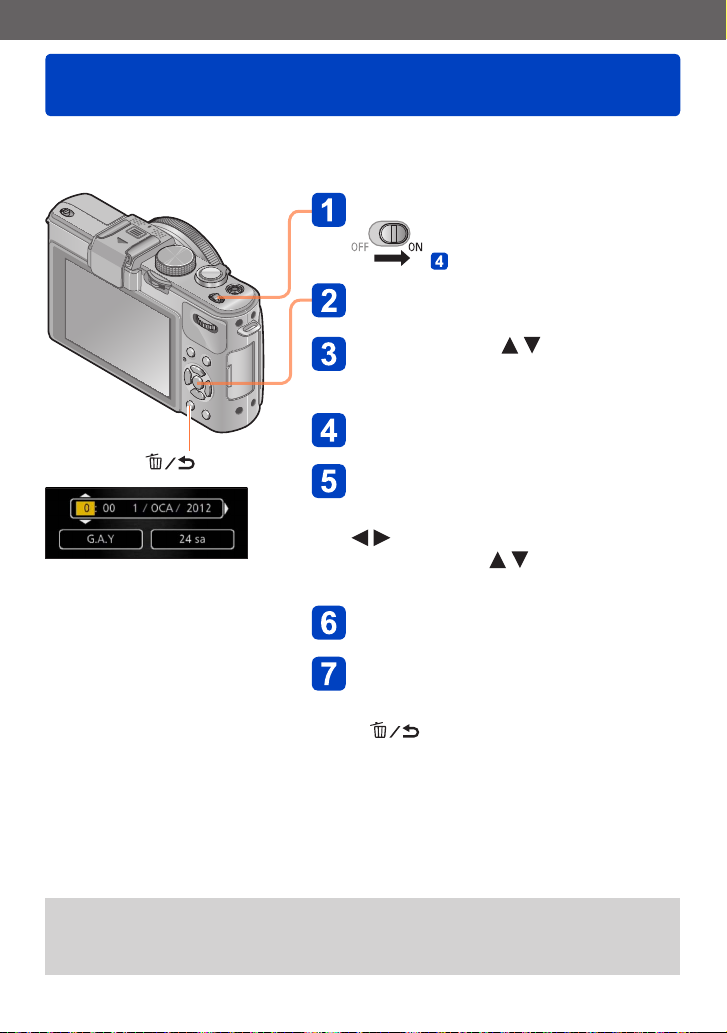
Hazırlıklar
Saatin ayarlanması
Fotoğraf makinesi gönderilirken saat ayarlanmamıştır.
Hazırlık: Fotoğraf makinesini kullanmadan önce objektif kapağını çıkarın.
Fotoğraf makinesini açın
Fotoğraf makinesi açılır.
Dil seçimi ekranı görüntülenmezse,
adımına geçin.
Mesaj ekrandayken [MENU/SET]
düğmesine basın
Dil seçmek için düğmesine ve
ardından [MENU/SET] düğmesine
basın
[Saati ayarlayın] mesajı görülür.
[ ] düğmesi
[MENU/SET] düğmesine basın
Öğeleri (yıl, ay, gün, saat, dakika,
gösterim sırası ya da zaman
görüntüleme formatı) seçmek için
düğmesine basın, ve
ayarlamak için
düğmesine
basın
[MENU/SET] düğmesine basın
Ayarlamak için [MENU/SET]
düğmesine basın
• Önceki ekrana dönmek için
[ ] düğmesine basın.
Saat ayarlanmazsa fotoğraf stüdyosunda fotoğraf bastırırken ya da [Tarih ekle] veya
●
[Yazı ekle] ile fotoğraflara tarih eklerken doğru tarih basılmaz/eklenmez.
Saat ayarlandığında, fotoğraf makinesinin ekranında saat görünmese bile doğru tarih
●
bastırılabilir.
- 23 - VQT4J22
Page 24
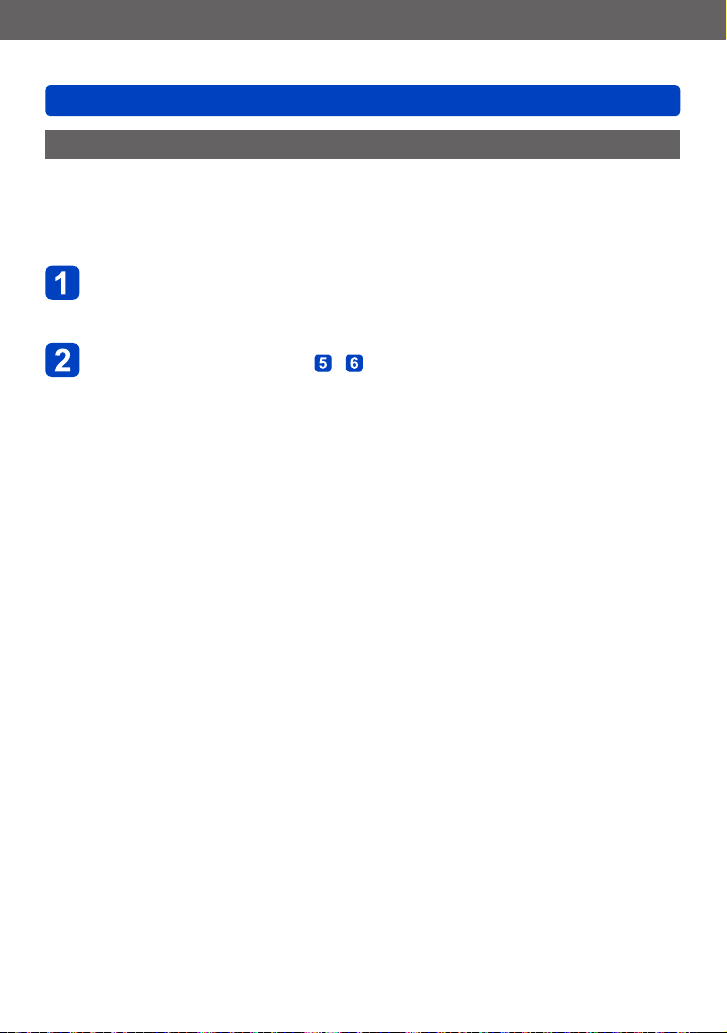
Hazırlıklar
Saatin ayarlanması
Saat ayarını değiştirmek için
Tarihi ve saati sıfırlarken [Ayarlar] menüsünden veya [Kayıt] menüsünden [Saat ayarı]
öğesini seçin.
• Fotoğraf makinesine 24 saat önceden tam dolu bir pil takılması kaydıyla, saat ayarları
pil çıkarılsa bile yaklaşık 3 ay aynı kalır.
[Ayarlar] menüsü veya [Kayıt] menüsünden [Saat ayarı]
öğesini seçin
• Menünün ayarlanması ile ilgili ayrıntılar için (→25)
Tarih ve saati ayarlayın ( - adımları yapın. (→23))
- 24 - VQT4J22
Page 25
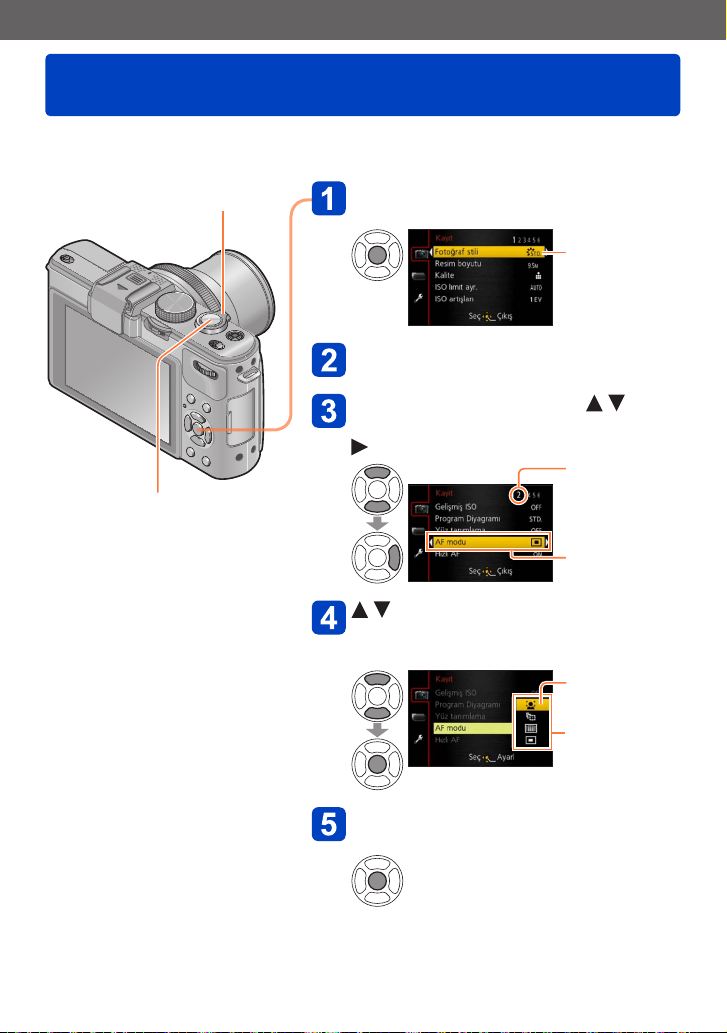
Hazırlıklar
Menü ayarı
Fotoğraf makinesini ve kayıt fonksiyonlarını ayarlamak, oynatma fonksiyonlarını
çalıştırmak ve başka işlemler yapmak için menüyü kullanabilirsiniz.
Zum kolu
Deklanşör düğmesi
[MENU/SET] düğmesine basarak
menüyü açın
Seçildiği zaman
her öğenin arka
plan rengi değişir
Menü türünü seçin (→26)
Menü öğesi seçmek için
düğmelerini kullanın ve ardından
düğmesine basın
Sayfa
(Bir sonraki
sayfaya geçmek
için zum kolu
kullanılabilir.)
Öğe
düğmelerine basarak bir ayar
seçin ve ardından [MENU/SET]
düğmesine basın
Seçilen ayar
Ayarlar
Menüyü kapatmak için
[MENU/SET] düğmesine basın
• Deklanşör düğmesine yarıya kadar basarak
da menüyü kapatabilirsiniz. (Fotoğraf
makinesi kayıt moduna geçer.)
- 25 - VQT4J22
Page 26
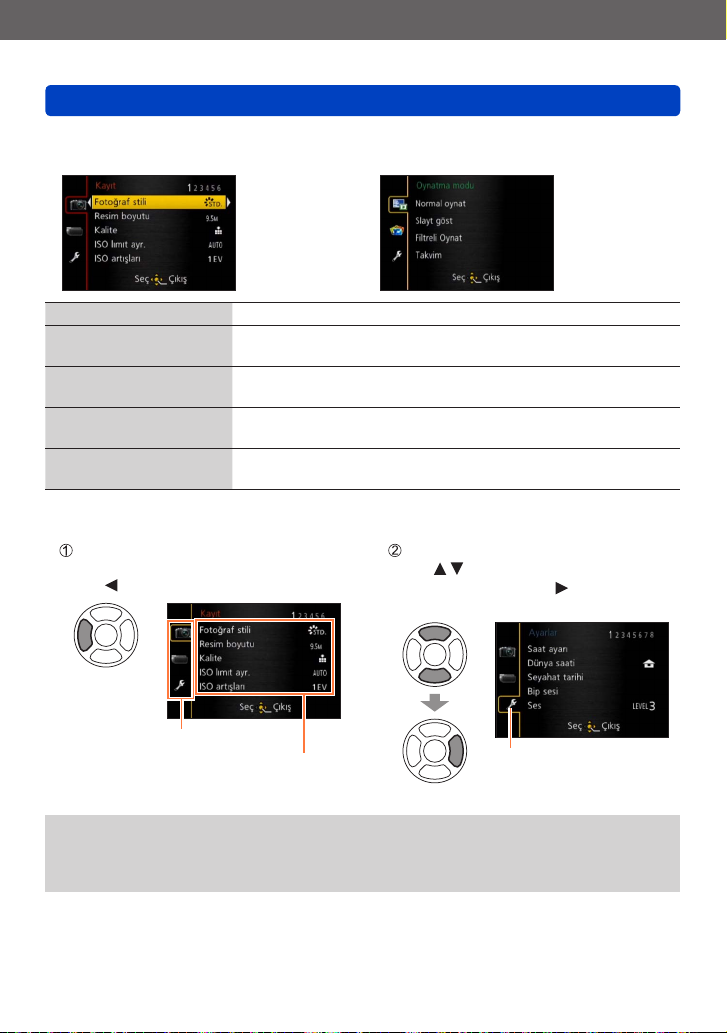
Hazırlıklar
Menü ayarı
■
Menü tipi
Kayıt modunda
●
[Kayıt] menüsü Piksel adedi ve flaş gibi ayarları yapabilirsiniz.
[Hareketli görüntü]
menüsü
[Oynatma modu]
menüsü
[Oynatma] menüsü Görüntü koruma ve kırpma ve baskı ayarları gibi kayıtlı
[Ayarlar] menüsü Saatin ayarlanması ve zil seslerinin değiştirilmesi gibi fotoğraf
■
Menü türünün değiştirilmesi
İmleci menü öğesinden menü türüne
(soldaki çerçevede gösterilir) taşımak
için düğmesine basın.
Kayıt yöntemi ve görüntü kalitesi gibi ayarları yapabilirsiniz.
[Slayt göst] ve [Filtreli Oynat] gibi oynatma yöntemleri için
ayarlar yapabilirsiniz.
görüntüler için ayarlar yapabilirsiniz.
makinesinin kullanımını kolaylaştıran ayarlar yapabilirsiniz.
Oynatma modunda
●
Görüntülenecek menü türünü seçmek
için düğmelerine ve menü
öğesine dönmek için düğmesine
basın
Menü tipi
Öğe
Bu kılavuzdaki işlem ekranı örnekleri gerçek ekran gösteriminden farklı olabilir ya da
●
ekran gösteriminin bazı kısımları eksik olabilir.
Menü türleri ve görüntülenen öğeler moda göre değişir.
●
Ayar yöntemleri menü öğesine bağlı olarak değişir.
●
Seçilen menü türü
- 26 - VQT4J22
Page 27
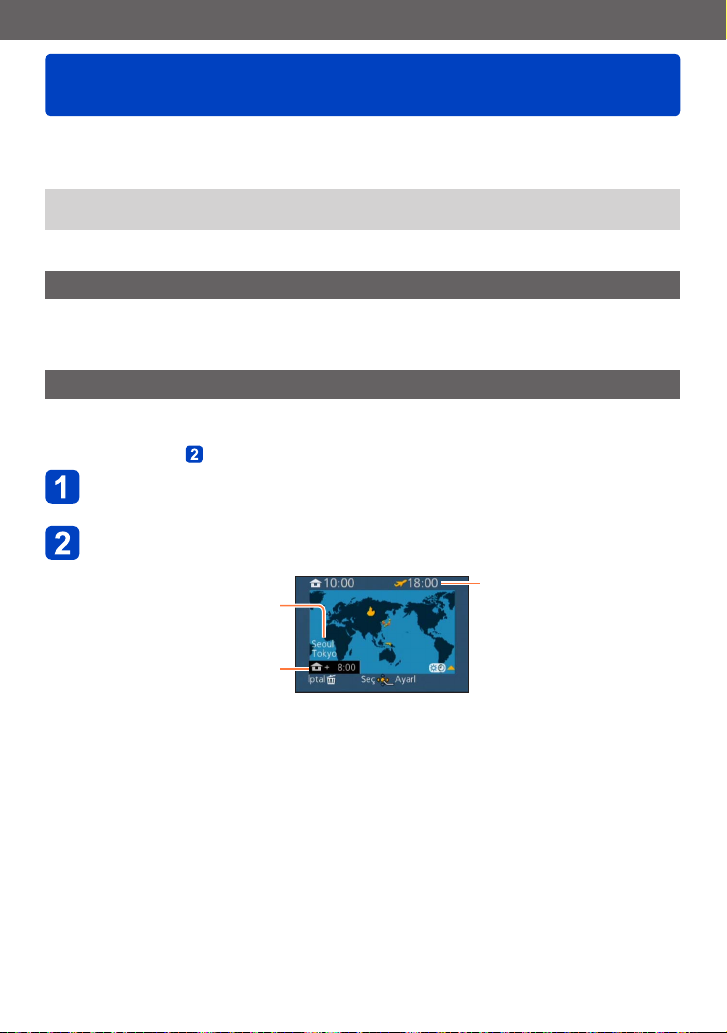
Hazırlıklar
[Ayarlar] menüsünü kullanmak
[Saat ayarı], [Ekonomi] ve [Oto izleme], saat ayarı ve pil ömrü açısından önemlidir.
Kullanmadan önce lütfen bunları kontrol edin.
• Menü ayar prosedürleri için. (→25)
[Akıllı oto] Modunda sadece [Saat ayarı], [Dünya saati], [Bip sesi] ve [O.sabitl.demo]
●
ayarlanır.
[Saat ayarı]
Saati, tarihi ve izleme formatını belirleyin.
Ayrıntılar için (→24).
[Dünya saati]
Kayıt tarihini ve saatini gideceğiniz yerdeki yerel saate göre ayarlayın.
• İlk kez ayar yaparken ekranda bir mesaj görüntülenir. Bu durumda [MENU/SET]
düğmesine basıp
İmleç düğmesini kullanarak [Varış nok.] öğesini seçin ve
[MENU/SET] düğmesine basın
İmleç düğmesini kullanarak bölgeyi seçin ve [MENU/SET]
düğmesine basın
adımına atlayın.
Şehir/bölge adı
Seçilen varış yerindeki geçerli
saat
Yurt saati ile aradaki fark
[Varış nok.] seçildiğinde
- 27 - VQT4J22
Page 28
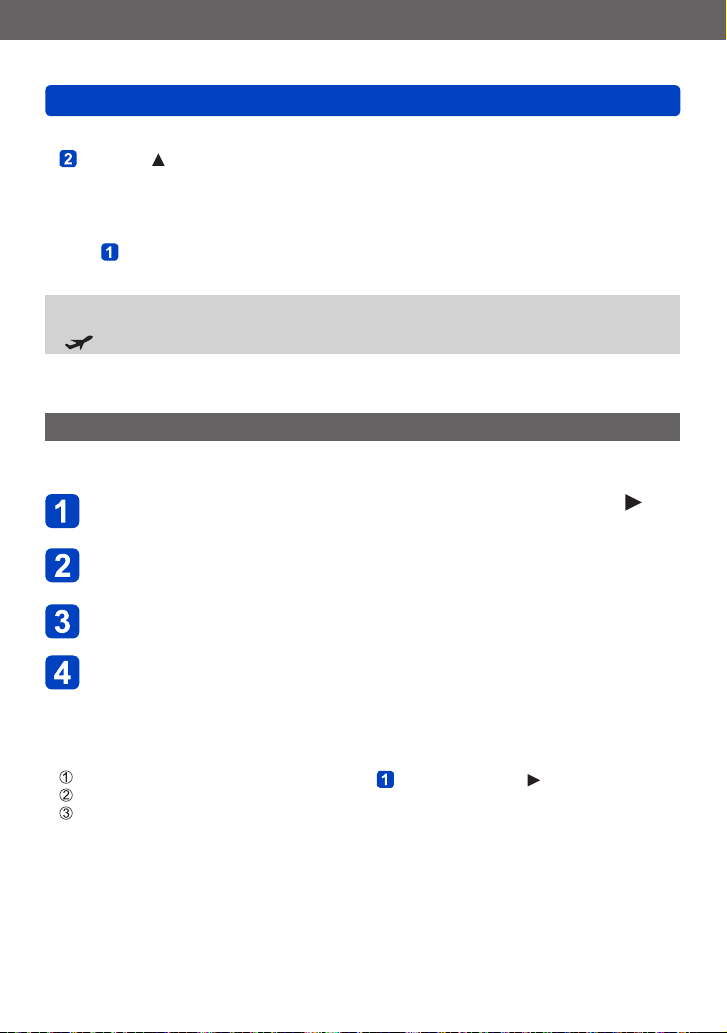
Hazırlıklar
[Ayarlar] menüsünü kullanmak
■
Yaz saatini ayarlamak için
adımında düğmesine basın. (Ayarı iptal etmek için yeniden basın)
• Yaz saati ayarlaması yapıldığında mevcut saat 1 saat ileri alınır. Ayar iptal edilirse
saat otomatik olarak mevcut saate döner.
■
Seyahat edilen yerden döndüğünüzde
Adım ’de [Ev] öğesini seçin ve [MENU/SET] düğmesine basın.
Gideceğiniz yeri ekranda gösterilen alanda bulamazsanız, yaşadığınız yerle olan saat
●
farkına göre ayarlayın.
, gittiğiniz yerde kaydedilen görüntüler oynatılırken ekranda görülür.
●
• Menü ayar prosedürleri için. (→25)
[Seyahat tarihi]
Yolculuk planınızı girdikten sonra görüntü çekerseniz, görüntüyü yolculuğunuzun hangi
gününde çektiğiniz kaydedilir.
İmleç düğmesini kullanarak [Gezi ayarı] öğesini seçin ve
düğmesine basın
İmleç düğmesini kullanarak [SET] öğesini seçin ve
[MENU/SET] düğmesine basın
İmleç düğmesini kullanarak ayrılış tarihini seçin ve
[MENU/SET] düğmesine basın
İmleç düğmesini kullanarak dönüş tarihini seçin ve
[MENU/SET] düğmesine basın
■
[Yer] kaydı için
[Gezi ayarı] ayarlandıktan sonra yeri ayarlayabilirsiniz.
İmleç düğmesini kullanarak yukarıda adım ’de [Yer]’ı seçin ve düğmesine basın
İmleç düğmesini kullanarak [SET] öğesini seçin ve [MENU/SET] düğmesine basın
Yerinizi girin (Metin Girmek (→44))
- 28 - VQT4J22
Page 29
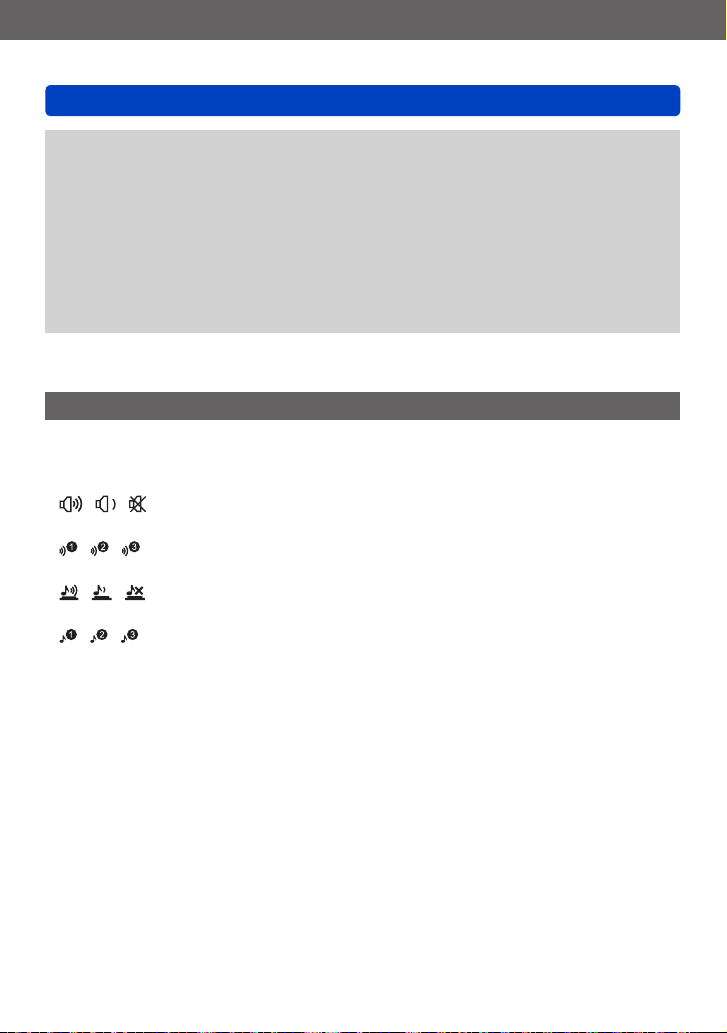
Hazırlıklar
[Ayarlar] menüsünü kullanmak
Seyahat tarihi, ayarlanan ayrılış tarihi ve fotoğraf makinesinin saatinde ayarlı olan
●
tarih esas alınarak hesaplanır. Varış yeri [Dünya saati] altında ayarlandığı zaman,
geçen gün sayısı yerel varış saatine göre hesaplanır.
[Gezi ayarı], [OFF] olarak ayarlandığında, geçen gün sayısı kaydedilmez. Kayıt
●
işleminden sonra [Gezi ayarı] [SET] olarak ayarlansa da geçen gün sayısı
gösterilmez.
Ayarlar ayrılış tarihinden önce yapılırsa, ayrılış için kalan gün sayısı kaydedilmez.
●
[Yer] bilgisini veya geçen gün sayısını yazdırmak için ya [Yazı ekle] kullanın ya da
●
ürünle verilen CD-ROM’daki “PHOTOfunSTUDIO” yazılımını kullanarak yazdırın.
AVCHD hareketli görüntüler için [Seyahat tarihi] kaydedilemez.
●
MP4 hareketli görüntüler için [Varış nok.] kaydedilemez.
●
• Menü ayar prosedürleri için. (→25)
[Bip sesi]
Zil sesini/deklanşör sesini değiştirin ya da kapatın.
■
Ayarlar
[Bip seviyesi]
/ / : Yüksek / Kısık / Sessiz
[Bip tonu]
/ / : Zil sesini değiştirin.
[Deklanşör sesi]
/ / : Yüksek / Kısık / Sessiz
[Deklanşör tonu]
/ / : Deklanşör sesini değiştirin.
- 29 - VQT4J22
Page 30
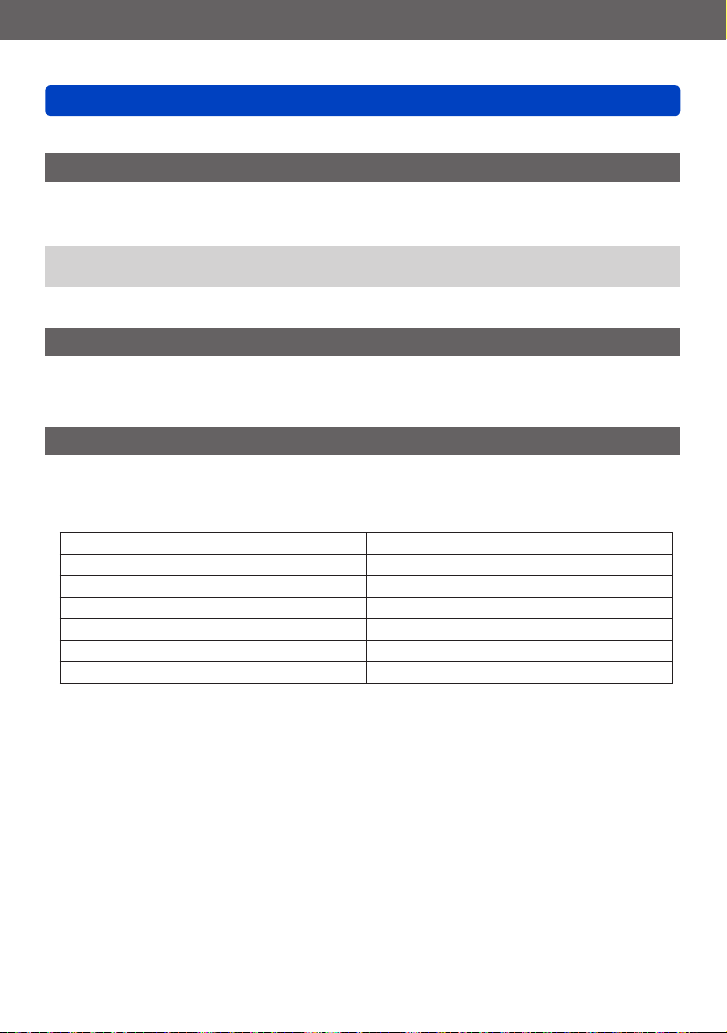
Hazırlıklar
[Ayarlar] menüsünü kullanmak
• Menü ayar prosedürleri için. (→25)
[Ses]
Hoparlörden gelen ses şiddetini ayarlayın (7 seviye).
■
Ayarlar: [0] / [1] / [2] / [3] / [4] / [5] / [6]
Televizyona bağlıyken televizyon hoparlörünün ses şiddetini ayarlamak için
●
kullanılamaz.
[Kişi.ay.kaydet]
Mevcut fotoğraf makinesi ayarlarını saklayın.
Ayrıntılar için (→90).
[Fn tuş ayarı]
[Kayıt] menüsünden, [Ayarlar] menüsünden veya diğer menülerden sık kullanılan
fonksiyonları hızlı işlem için [Fn] düğmesine kayıt edin.
■
Ayarlar
[Fotoğraf stili] (→134) [Seviye ölç] (→128)
[Kalite] (→136) [Kılavuz çizg] (→32)
[Ölçüm modu] (→139) [Video Kayıt alanı] (→34)
[AF modu] (→97) [Kalan göster] (→34)
[Odak alanı ayarı] (→100) [Flaş] (→107)
[1 çekim AF] (→105) [Flash ayarl.] (→145)
[Akıllı dinamik] (→139) [En/Boy dizisi] (→122)
- 30 - VQT4J22
Page 31

Hazırlıklar
[Ayarlar] menüsünü kullanmak
• Menü ayar prosedürleri için. (→25)
[Monitör] / [Vizör]
LCD monitörün parlaklığını ve rengini ayarlayın. Ekran, Canlı Vizöre (isteğe bağlı)
geçtiğinde vizörün parlaklık ve rengi ayarlanabilir.
düğmelerine basarak ayar öğesini seçin ve
düğmelerine basarak ayarları yapın
[MENU/SET] düğmesine basın
Bazı özneler gerçek görünüşlerinden farklı gözükebilir ancak kaydedilen görüntü
●
etkilenmez.
[LCD modu]
LCD monitörü izlemeyi kolaylaştırın.
■
Ayarlar
: Fotoğraf makinesinin bulunduğu ortamın ne kadar parlak olduğuna bağlı olarak
otomatik parlaklık ayarı yapılır.
: Ekran normalden daha parlak olur (dış mekanda kullanım için).
[OFF]
Oynatma modunda [ ] seçilemez.
●
[ ], kayıt sırasında 30 saniye hiçbir işlem yapılmazsa normal parlaklığına döner.
●
(Parlaklığı tekrar arttırmak için herhangi bir düğmeye basın.)
LCD monitörde gösterilen görüntü parlaklığı belirginleştirdiği için bazı özneler
●
gerçektekinden farklı görülebilir, ancak bu durum kaydedilmiş görüntüyü etkilemez.
[LCD modu]’nun ayarlanması çalışma süresini azaltır.
●
- 31 - VQT4J22
Page 32

Hazırlıklar
[Ayarlar] menüsünü kullanmak
• Menü ayar prosedürleri için. (→25)
[LVF ekran stili] / [LCD ekran stili]
[LVF ekran stili]: Canlı Vizör (isteğe bağlı) ekranını ayarlayın.
[LCD ekran stili]: LCD monitör ekranını ayarlayın.
■
Ayarlar
: Canlı Vizör tarzı ekran düzeni
: LCD monitör tarzı ekran düzeni
Örnek gösterim ekranı (LCD monitör kullanırken)
●
(Canlı Vizör tarzı ekran düzeni) (LCD monitör tarzı ekran düzeni)
[Kılavuz çizg]
Görüntü oluşturmada referans olarak kullanılmak üzere kılavuz çizgilerini görüntüleyin.
■
Ayarlar: / / / [OFF]
■
Kılavuz çizgilerinin konumunu ayarlama
Kılavuz çizgilerinin konumunu ayarlamak için [ ] öğesini seçin.
[Ayarlar] menüsündeki [Kılavuz çizg] seçeneğinin altında bulunan [ ] öğesini seçin
İmleç düğmesini kullanarak kılavuz çizgilerinin konumunu (kesişim noktası) değiştirin
ve [MENU/SET] düğmesine basın
• [DISP.] düğmesine bastığınızda kesişim noktası merkeze döner.
- 32 - VQT4J22
Page 33

Hazırlıklar
[Ayarlar] menüsünü kullanmak
• Menü ayar prosedürleri için. (→25)
[Histogram]
Fotoğraftaki parlaklık dağılımını gösterir- örneğin
grafik sağ tarafta tepe noktası varsa, fotoğrafta çok
sayıda parlak alan var demektir (Yol gösterme). Tepe
noktasının ortada olması, doğru parlaklığı gösterir
(doğru pozlama). Bu özellik, pozlamayı düzeltmek
için referans olarak, vb. kullanılabilir.
■
Ayarlar: [ON] / [OFF]
Histogram, aşağıdaki koşullarda çekilmiş görüntününkiyle aynı olmazsa histogram
●
turuncu görüntülenir.
• Manuel pozlama desteği, [Manuel pozlama] modunda veya Pozlama Telafisi
sırasında 0 EV dışındaki ayarları gösterdiğinde.
• Flaş patladığında.
• Flaş kapalıyken uygun pozlama elde edilemediğinde veya LCD monitördeki görüntü
karanlık yerlerde düzgün görüntülenemediğinde.
Kayıt sırasında görüntülenen histogram sadece referans amaçlıdır.
●
Kayıt sırasında görüntülenen histogram ile oynatma sırasında görüntülenen histogram
●
farklı olabilir.
Histogram, bir bilgisayarın görüntü düzenleme yazılımı kullanılarak
●
görüntülenenlerden farklıdır.
Aşağıdaki durumlarda histogram görüntülenmez.
●
• [Akıllı oto] modunda
• Hareketli görüntü kaydı sırasında
• Oynatma zumu sırasında
• Çoklu oynatmada
• HDMI mini kablosu bağlıyken
Karanlık ← UYGUN →Parlak
(Örnek)
- 33 - VQT4J22
Page 34

Hazırlıklar
[Ayarlar] menüsünü kullanmak
• Menü ayar prosedürleri için. (→25)
[Video Kayıt alanı]
Hareketli görüntü kaydetmeden önce kaydedilebilir alanın doğrulanmasına imkan verir.
■
Ayarlar: [ON] / [OFF]
Hareketli görüntüler için ekranda görülen kaydedilebilir alan, bir referans olarak kabul
●
edilmelidir.
Ekstra optik zum kullanırken, kaydedilebilir alan bazı zum oranlarında her zaman
●
gösterilmeyebilir.
[Kalan göster]
Mevcut kart veya dahili bellek için ekranı, çekebileceğiniz kalan hareketsiz fotoğraf sayısı
ile kaydedebileceğiniz kalan hareketli görüntü süresi arasında değiştirir.
■
Ayarlar:
(Kaydedilebilecek görüntü sayısını gösterir)
(Kalan kayıt süresini gösterir)
[Parlama göst.]
[Oto izleme] fonksiyonu etkinleştirildiğinde veya oynatma sırasında aşırı pozlanmış
kısımların (çok parlak olan kısımlar veya gri gölgesi olmayan kısımlar) ekranda
parlamasını ayarlayabilirsiniz.
■
Ayarlar: [ON] / [OFF]
Aşırı pozlanan kısımları azaltmak için referans olarak histogram göstergesini ve
●
benzeri şeyleri kullanarak negatif pozlama telafisini ayarlayıp bir görüntü çekin.
(Histogramın sağ kenarı aşırı pozlanan kısmı gösterir.)
Bu özellik Çoklu Oynatma, Takvimli Oynatma veya Oynatma Zumu sırasında devre
●
dışıdır.
Bu özellik Çoklu oynatma, Takvimli oynatma, Oynatma zumu veya hareketli görüntü
●
oynatma sırasında devre dışıdır.
Flaş kullanarak çekim sırasında özne fotoğraf makinesine çok yakınsa aşırı pozlama
●
oluşabilir.
- 34 - VQT4J22
Page 35

Hazırlıklar
[Ayarlar] menüsünü kullanmak
• Menü ayar prosedürleri için. (→25)
[Pozmetre]
Obtüratör hızı ve diyafram açıklığı değeri ayarları veya Pozlama Telafisi gibi işlemler
yapılırken pozlama ölçerin görüntülenip görüntülenmeyeceğini ayarlayabilirsiniz.
■
Ayarlar: [ON] / [OFF]
Pozlama ölçer görüntülenmiyorsa LCD monitör ekranını değiştirmek için [DISP.]
●
düğmesine basın.
Yaklaşık 4 saniye herhangi bir işlem yapılmazsa pozlama ölçer kapanır.
●
[Mercek devam]
Fotoğraf makinesini kapatırken zum konumunu ve Manuel Odak konumunu hafızaya
kaydedin.
■
Ayarlar
[Zum devam]
[ON]: Fotoğraf makinesi bir sonraki sefere açıldığında hafızaya kaydedilmiş zum
konumuna döner.
[OFF]
[M.F. devam]
[ON]: Fotoğraf makinesi [OFF] konuma alınırken veya odak seçim düğmesi [
dışındaki bir moda ayarlandığında Manuel Odak konumunu hafızaya kaydeder.
Bu ayar, fotoğraf makinesi açıldığında veya odak seçim düğmesi bir sonraki
sefere [ ] olarak ayarlandığında hafızada kayıtlı odak konumuna döner.
[OFF]
]
[MF halkası]
Odağı ayarlamak için Manuel Odak kullanıldığında odak noktasının büyütülüp
büyütülmeyeceğini ayarlayın.
• MF desteği hakkında (→105)
■
Ayarlar: [ON] / [OFF]
- 35 - VQT4J22
Page 36

Hazırlıklar
[Ayarlar] menüsünü kullanmak
• Menü ayar prosedürleri için. (→25)
[Ekonomi]
Pil tüketimini en aza indirmek için fotoğraf makinesini kapatın ya da fotoğraf makinesini
kullanmadığınız sırada LCD monitörü karartın.
[Uyku modu]
■
Ayarlar: [10MIN.] / [5MIN.] / [2MIN.] / [1 MIN.] / [OFF]
Önceden ayarlanmış süre boyunca işlem yapılmazsa gücü otomatik olarak kapatır.
• Eski haline getirmek için → Deklanşör düğmesine yarıya kadar basın ya da fotoğraf
Aşağıdaki koşullarda kullanılamaz:
●
Fotoğraf makinesi AC adaptör (isteğe bağlı) ve DC bağlaştırıcı (isteğe bağlı)
kullanırken, fotoğraf makinesi bir bilgisayar veya yazıcıya bağlandığında, hareketli
görüntüler kaydederken veya oynatırken ya da Slayt Gösterisi kullanarak görüntüleri
oynatırken veya aralıklı kayıt ya da Otomatik Demo Modunda
Ayarlar, [Akıllı oto] modunda [5MIN.] olarak sabitlenir.
●
[Oto LCD kapt]
■
Ayarlar: [30 MIN.] / [5MIN.] / [2MIN.] / [1 MIN.]
Önceden ayarlanmış süre boyunca işlem yapılmazsa LCD monitörü otomatik olarak
kapatır.
Durum göstergesi, LCD monitör kapatıldığında yanar. LCD monitörü yeniden açmak
●
için herhangi bir düğmeye basın.
makinesini tekrar açın.
[Canlı Görüntü Modu]
■
Ayarlar: [NORMAL] / [ECO] (Güç tüketimini azaltır)
Kayıt ekranı görüntü kalitesi, [ECO] ayarlandığında, [NORMAL] ayarlandığı duruma
●
nazaran düşebilir ancak kaydedilen görüntüler etkilenmez.
[Canlı Görüntü Modu], [NORMAL] olarak ayarlandığında çalışma süresi azalır.
●
- 36 - VQT4J22
Page 37

Hazırlıklar
[Ayarlar] menüsünü kullanmak
• Menü ayar prosedürleri için. (→25)
[LCD’de oynat]
Canlı Vizör (isteğe bağlı) takılı iken oynatma moduna geçiş yapıldığında LCD monitörün
otomatik olarak görüntülenmesini ayarlayın.
■
Ayarlar: [ON] / [OFF]
[Oto izleme]
Hareketsiz fotoğraflar çekildikten hemen sonra otomatik olarak gösterir.
■
Ayarlar
[HOLD]: Bir düğmeye ([DISP.] düğmesi hariç) basılana kadar otomatik izleme
[2SEC.] / [1SEC.]: Oynatma ekranını önceden ayarlanmış süre boyunca gösterir ve
[OFF]
Ayar, [Akıllı oto] modunda [2SEC.] olarak sabitlenir.
●
[Oto izleme] ayarı ne olursa olsun [Oto basamakl], [En/Boy dizisi], [Bey.den.des.] ve
●
seri çekim kaydı sırasında hareketsiz fotoğrafları, çekildikten hemen sonra otomatik
olarak gösterir.
Hareketli görüntü kaydı veya aralıklı kayıt sırasında Otomatik İzleme fonksiyonu devre
●
dışı bırakılır.
ekranında kalır
ardından otomatik olarak kayıt ekranına döner.
- 37 - VQT4J22
Page 38

Hazırlıklar
[Ayarlar] menüsünü kullanmak
• Menü ayar prosedürleri için. (→25)
[Başlama modu]
Fotoğraf makinesi açıldığında kayıt modunda mı yoksa oynatma modunda mı
etkinleşeceğini ayarlayın.
■
Ayarlar
: Fotoğraf makinesi açıldığında kayıt modu etkinleşir.
: Fotoğraf makinesi açıldığında oynatma modu etkinleşir.
[ ] ayarlansa bile fotoğraf makinesi oynatma düğmesi basılıyken açılırsa oynatma
●
modunda etkinleşir.
[No.sıfırlama]
Çekilecek bir sonraki görüntü için dosya numarasını 0001 olarak ayarlayın.
Klasör numarası güncellenir ve çekilecek bir sonraki görüntü için dosya numarası
●
0001 olarak ayarlanır.
Klasöre 100 ile 999 arasında bir numara atanabilir.
●
Klasör numarası 999’a ulaştığında rakamlar sıfırlanamaz. Bu durumda gerekli bütün
görüntüleri bilgisayarınıza kopyalayıp dahili belleği/kartı formatlayın (→42).
Klasör numarasını 100 olarak sıfırlamak için:
●
Önce dahili bellek ve fotoğraf makinesindeki kartı formatlayın ve [No.sıfırlama]’da
[Evet] seçeneğini seçin. Ardından, klasör numarasını sıfırlama ekranında [Evet]
seçeneğini seçin.
- 38 - VQT4J22
Page 39

Hazırlıklar
[Ayarlar] menüsünü kullanmak
• Menü ayar prosedürleri için. (→25)
[Sıfırlama]
[Kayıt] menüsü ve [Ayarlar] menüsü ayarlarını varsayılan ayarlara döndürür.
■
Ayarlar: [Kayıt ayarlarını sıfırla?] / [Ayar parametrelerini sıfırla?]
Kayıt ayarları sıfırlanırsa, [Yüz tanımlama] ayarında saklı bilgiler sıfırlanır.
●
Ayar parametrelerinin sıfırlanması halinde aşağıdakiler de sıfırlanır.
●
[Bebek] ve [Evcil hayvan] sahne modlarındaki yıl/ay cinsinden yaş ve ad ayarları.
Klasör numaraları ve saat ayarları sıfırlanmaz.
●
Lens fonksiyonu sıfırlanırken fotoğraf makinesinin hareket sesi duyulabilir. Bu bir arıza
●
değildir.
[USB modu]
Fotoğraf makinesini USB bağlantı kablosuyla bilgisayara ya da yazıcıya bağlarken iletişim
yöntemini seçin.
■
Ayarlar
[Bağlandığında seç]: Bilgisayara ya da PictBridge uyumlu bir yazıcıya her
[PictBridge(PTP)]: PictBridge uyumlu yazıcıya bağlarken seçin.
[PC]: Bilgisayara bağlarken seçin.
bağladığınızda bir iletişim yöntemi seçin.
[Çıkış]
Fotoğraf makinesi bir televizyona veya başka bir cihaza bağlanırken kullanılacak ayarları
değiştirin.
■
Ayarlar
[Video çıkış]
[NTSC] / [PAL]
Varsayılan değerler değiştirilirse AVCHD hareketli görüntüler düzgün
oynatılamayabilir.
[Ekran oranı] (Bu ayar, AV kablosu (isteğe bağlı) bağlandığında çalışır.)
/
- 39 - VQT4J22
Page 40

Hazırlıklar
[Ayarlar] menüsünü kullanmak
• Menü ayar prosedürleri için. (→25)
[Vıera link]
VIERA Link ile uyumlu cihazlara otomatik bağa izin verin, HDMI mini kablo (isteğe bağlı)
ile bağlanırken VIERA uzaktan kumanda ile çalıştırmaya izin verin (→185).
■
Ayarlar
[ON]: İşlemler VIERA Link uyumlu cihazın uzaktan kumandası yardımıyla
gerçekleştirilebilir. (İşlemler arasında kullanım dışı olanlar vardır.)
Fotoğraf makinesinin kendi düğmelerinin kullanımı sınırlı olur.
[OFF]: İşlemler, fotoğraf makinesinin kendi düğmeleriyle yapılmalıdır.
[3D oynatma]
3D hareketsiz fotoğrafların çıkış şeklini seçin.
■
Ayarlar: [3D] / [2D]
2D bir fotoğrafı (normal fotoğraf) 3D televizyonda izlemek isterseniz [2D] olarak
●
ayarlayın.
Menünün bu öğesi, HDMI mini kablo (isteğe bağlı) bağlandığı zaman çalışır.
●
3D hareketsiz fotoğraf oynatma prosedürü için (→187).
●
[Resmi dönd.]
Hareketsiz dikey fotoğrafları otomatik olarak döndürür.
■
Ayarlar
: Televizyon ekranında ve fotoğraf makinesinin LCD monitöründe gösterilen dikey
yönelimli görüntüleri döndürerek gösterir.
: Sadece televizyon ekranında gösterilen dikey yönelimli görüntüleri döndürerek
gösterir.
[OFF]
[Resmi dönd.] hareketli görüntülerle kullanılamaz.
●
Lens yüzeyi yukarı ya da aşağı bakarken çekilen ya da başka fotoğraf makineleriyle
●
çekilen hareketsiz fotoğraflar döndürülemeyebilir.
Çoklu oynatma sırasında fotoğraflar döndürülemez.
●
Sadece Exif uyumlu (→152) bir ortamda (OS, yazılım) bilgisayarda döndürülmüş olarak
●
gösterilir.
- 40 - VQT4J22
Page 41

Hazırlıklar
[Ayarlar] menüsünü kullanmak
• Menü ayar prosedürleri için. (→25)
[Çekim m. menü]
Fotoğraf makinesi Sahne Moduna alındığında Sahne Modu için seçim ekranının gösterilip
gösterilmeyeceğini ayarlayın.
■
Ayarlar
[AUTO]: Seçim ekranını gösterir.
[OFF]: O anda seçili Sahne Modu kayıt ekranını gösterir.
[Menü ynidn başl.]
En son kullanılan menü konumunu kaydedin.
■
Ayarlar: [ON] / [OFF]
[Kul.adı kaydı]
Kaydederken görüntü üzerine kullanıcı adını kaydedin.
• Metin Girmek (→44)
■
Ayarlar: [ON] / [OFF] / [SET] (Kullanıcı adı kaydet veya değiştir)
Görüntü üzerine kaydedilen kullanıcı adını, ürünle verilen CD-ROM’daki
●
“PHOTOfunSTUDIO” yazılımını kullanarak kontrol edebilirsiniz.
Aşağıdaki görüntülere kullanıcı adı kaydedilemez.
●
• AVCHD hareketli görüntüler
• RAW dosyası görüntüleri
• Önceden kaydedilmiş görüntüler
- 41 - VQT4J22
Page 42

Hazırlıklar
[Ayarlar] menüsünü kullanmak
• Menü ayar prosedürleri için. (→25)
[Versiyon göst.]
Fotoğraf makinesi donanım yazılımı sürümünü kontrol edin veya yazılım bilgilerini
görüntüleyin.
Sürüm görüntülenirken [MENU/SET] düğmesine basarsanız lisans gibi yazılım bilgileri
●
görüntülenir.
[Formatlama]
Ekranda [Dahili bellek hatası] ya da [Hafıza kartı hatası] görüldüğünde, dahili belleği ya
da kartı formatlarken kullanın.
Kart/dahili bellek formatlandığında veriler geri alınamaz. Formatlamadan önce
kartın/dahili belleğin içeriğini dikkatli kontrol edin.
Dahili belleği formatlarken varsa kartı çıkarın.
●
(Kart varsa sadece takılı kart formatlanır; dahili belleğin formatlanması için takılı kart
olmaması gerekir.)
Kartları mutlaka bu fotoğraf makinesi ile formatlayın.
●
Tüm korunan fotoğraflar ve diğer fotoğraf verileri silinir.
●
Bu işlem yeteri kadar şarj edilmiş bir pil ya da AC adaptör (isteğe bağlı) ve DC
●
bağlaştırıcı (isteğe bağlı) gerektirir. Formatlama sırasında gücü kapamayın, başka bir
işlem yapmayın.
Dahili belleğin formatlanması birkaç dakika sürebilir.
●
Formatlama işlemi başarıyla tamamlanmazsa bayiinize veya en yakın servise
●
başvurun.
- 42 - VQT4J22
Page 43

Hazırlıklar
[Ayarlar] menüsünü kullanmak
• Menü ayar prosedürleri için. (→25)
[Dil]
Ekran dilini değiştirir.
Ekranda görülen dil ayarlanır.
[Demo modu]
[O.sabitl.demo]: Titreşimin büyüklüğü grafikte gösterilir (Yol gösterme)
Titreşim miktarı
Düzeltme sonrasında titreşim miktarı
Demo ekranı gösterimi sırasında, [MENU/SET] düğmesine her basıldığında Optik
●
Görüntü Dengeleyici AÇIK ve KAPALI arasında geçiş yapar.
Oynatma modunda gösterilmez.
●
[Oto demo]: Tanıtıcı slayt gösterisini izleyin
■
Ayarlar: [ON] / [OFF]
[Oto demo] televizyon gibi harici cihazlarda gösterilmez.
●
- 43 - VQT4J22
Page 44

Hazırlıklar
Metin Girmek
Yüz tanıma işlevini kullanarak ve [Bebek] ile [Evcil hayvan] sahne modlarında isim girmek
için ya da [Seyahat tarihi] ayarlarında yer kaydetmek vb. için imleç düğmesini kullanın.
Karakterleri seçmek için imleç düğmesini kullanın
İstenilen karakter çıkana dek [MENU/SET] düğmesine basın
Metin, imlecin olduğu yere eklenir.
• Karakter türünü değiştirmek için
→ öğesini seçin ve [MENU/SET] düğmesine
basın.
İmleç konumu
■
Metin düzenleme
İmleç düğmesini kullanarak simgesini seçin ve [MENU/SET] düğmesine
basın. Ardından imleci düzenlenecek olan metne getirin
• İmleci yeniden yerleştirmek için zum kolunu da kullanabilirsiniz.
İmleç düğmesini kullanarak [Sil] öğesini seçin ve [MENU/SET] düğmesine basın
İmleç düğmesini kullanarak doğru metni seçin ve [MENU/SET] düğmesine
basın
Metni girdikten sonra imleç düğmesini kullanarak [Ayarl]
öğesini seçip [MENU/SET] düğmesine basın
En çok 30 karakter girilebilir. ([Yüz tanımlama] adları için maksimum 9 karakter)
●
- 44 - VQT4J22
Page 45

Uygulama (Kayıt)
İşlem sırası
Fotoğraf makinesini kullanmadan önce objektif
kapağını çıkarın.
Fotoğraf makinesini açın
Mod kadranını çevirerek kayıt
modunu seçin
Durum göstergesi
Çekilecek görüntü aralığını
ayarlamak için zum kolunu
kullanın
Daha geniş
bir alan
yakalayın
(geniş açı)
Durum göstergesi yaklaşık 1 saniye
yanar.
Mod kadranını kullanmak
istediğiniz moda düzgün
hizalayarak getirin.
Özneyi
büyütün
(telefoto)
(Devamı bir sonraki sayfada)
- 45 - VQT4J22
Page 46

Uygulama (Kayıt)
Görüntüler çekin
■
Hareketsiz fotoğraflar çekme
(Deklanşör düğmesi)
İşlem sırası
Titreşim alarmı göstergesi
Titreşimle ilgili bir uyarı
●
görünüyorsa [Optik sabitlm],
üç ayaklı sehpa ya da
[Zamanlayıcı] kullanın.
Bazı durumlarda [Hassasiyet]
için daha yüksek bir
ayar kullanılarak titreşim
azaltılabilir.
Yarıya kadar basın
(Hafif basarak
odaklayın)
■
Hareketli görüntüler kaydetme
Sonuna kadar basın
(Kaydetmek için
düğmeye sonuna
kadar basın)
(Hareketli görüntü düğmesi)
Basın
(Kayıt başlar)
Basın
(Kayıt durur)
- 46 - VQT4J22
Page 47

Uygulama (Kayıt)
İşlem sırası
■
Fotoğraf makinesini tutma
AF yardım lambası
Mikrofon
Omuz askısı
Fotoğraf makinesini düşürmemek için, ürünle verilen omuz askısını takmanız önerilir.
●
■
Yön algılama fonksiyonu hakkında
Fotoğraf makinesi dik tutulmuş durumda çekilen hareketsiz fotoğraflar, oynatma
sırasında otomatik olarak dikey yönelimli olarak görüntülenebilirler. (Sadece [Resmi
dönd.], olarak ayarlandığında.)
• Fotoğraf makinesi yukarıya veya aşağıya bakarken çekilen görüntüler için yön
algılama fonksiyonu düzgün çalışmayabilir.
• Hareketli görüntüler dikey yönelimli olarak görüntülenemezler.
• Fotoğraf makinesini, sarsılmasını engellemek için iki
elinizle tutun, kollarınızı vücudunuza yanaştırın ve
ayaklarınız hafif aralıklı olacak şekilde ayakta durun.
• Lense dokunmayın.
• Hareketli görüntüler kaydı yaparken mikrofonu bloke
etmeyin.
• Flaş ya da lambayı bloke etmeyin. Yakın mesafeden
bakmayın.
• Deklanşör düğmesine basarken fotoğraf makinesini
hareket ettirmeyin.
- 47 - VQT4J22
Page 48

Uygulama (Kayıt)
Kayıt modları hakkında
Mod kadranını çevirerek kayıt modunu değiştirebilirsiniz.
İstediğiniz kayıt moduna ayarlayın
Mod kadranını kullanmak istediğiniz
moda düzgün hizalayarak getirin.
[Akıllı oto] Modu Görüntüleri otomatik ayarlarla çeker. (→49)
[Program] Modu
[Diyafram-öncelik.] Modu
[Enstant.-öncelik] Modu
[Manuel pozlama] Modu
[Yaratıcı film modu]
[Kişisel] Modu
[Çekim modu] Sahneye göre görüntü çeker. (→75)
[Yaratici kontrol] Modu
→
Otomatik olarak ayarlanan obtüratör hızı
ve diyafram açıklığı değerleriyle görüntüler
çekin. (→58)
Diyafram açıklığını saptar, ardından
görüntüleri çeker. (→60)
Obtüratör hızını saptar, ardından görüntüleri
çeker. (→61)
Diyafram açıklığını ve obtüratör hızını
saptar, ardından görüntüleri çeker. (→62)
Manuel işlemlerle hareketli görüntüler
çeker. (→87)
Görüntüleri önceden kaydettiğiniz ayarlarla
çeker. (→90)
Tercih ettiğiniz görüntü efektini seçerek
görüntüler çeker. (→64)
- 48 - VQT4J22
Page 49

Uygulama (Kayıt)
Otomatik ayarlarla görüntüler çekmek
[Akıllı oto] Modu
“Yüz”, “hareket”, “parlaklık” ve “mesafe” gibi bilgiler kullanılarak optimum ayarlar, fotoğraf
makinesini özneye yönlendirince otomatik olarak yapılır, yani manuel ayar yapmaya gerek
kalmadan öznelerin net görüntüleri çekilebilir.
• Kayıt modları hakkında (→48)
Otomatik Sahne Algılama
Fotoğraf makinesi özneye yönlendirildiği zaman sahneyi algılar ve optimum ayarları
otomatik olarak yapar.
İnsanları algılar
Bebekleri algılar
Manzaraları algılar
Gece sahnelerini ve bu sahnedeki insanları algılar
Gece sahnelerini algılar
Üç ayaklı sehpasız gece sahnelerini algılar
Yakın özneleri algılar
Algılanan sahnenin simgesi
1
*
Yüz Tanıma fonksiyonu ile kaydedilmiş olan bebekler (3 yaş altı) tanındığı zaman.
2
*
Sadece flaş kullanırken. Üç ayaklı sehpa veya kendinden zamanlayıcı kullanılması önerilir.
3
*
[Elde Akıllı Gece Çekimi], [ON] iken.
Kayıt koşullarına bağlı olarak, aynı özne için farklı sahne tipleri belirlenebilir.
●
İstenen sahne tipi seçilmezse, uygun sahne modunun manuel olarak seçilmesini
●
Gün batımını algılar
Sahne yukarıdakilerden hiçbirine uymadığı zaman,
görüntünün bulanık olmaması için öznenin hareketini okur.
öneririz.
, veya algılandığında Yüz Algılama etkinleşir ve tanınan yüzler için odak ve
●
pozlama ayarlanır.
1
*
2
2
*
*
3
*
■
Arka fon aydınlatma telafisi hakkında ( )
Arka fon aydınlatması, öznenin arkasından parlayan ışığı ifade eden bir durumdur.
Arka fon aydınlatması mevcutsa özne daha karanlık görünür ve fotoğraf makinesi,
görüntünün parlaklığını arttırarak bunu otomatik olarak düzeltmeye çalışır. Arka
fon aydınlatma telafisi, [Akıllı oto] modunda otomatik olarak devreye girer. Fotoğraf
makinesi arka fon aydınlatması algılarsa LCD monitörde görüntülenir. (Arka fon
aydınlatması koşullarına bağlı olarak arka fon aydınlatması doğru algılanamayabilir.)
- 49 - VQT4J22
Page 50

Uygulama (Kayıt)
Otomatik ayarlarla görüntüler çekmek [Akıllı oto] Modu
Arkaplan flulaştırma
[Diyafram-öncelik.] modunda olduğu gibi arkaplan flulaştırmayı kolayca ayarlamak için
[Akıllı oto] modunu da kullanabilirsiniz.
Arka ayar düğmesine basın
Basın
Arkaplan flulaştırma durumunu
ayarlamak için arka ayar
düğmesini çevirin
] düğmesi
[
• düğmelerine basarak da ayarlamalar
yapabilirsiniz.
• Otomatik ayara geri dönmek için
→ [ ] düğmesine basın
Ayarı tamamlamak için arka ayar
düğmesine basın
Basın
Diyafram açıklığı değeri
görüntülenir.
([AUTO], otomatik ayarlama
sırasında simgede görüntülenir)
- 50 - VQT4J22
Page 51

Uygulama (Kayıt)
Otomatik ayarlarla görüntüler çekmek [Akıllı oto] Modu
Arkaplanı
flulaştırır.
Hareketli görüntüler çekerken fotoğraf makinesi uygun pozlama aralığında
●
diyafram açıklığı kontrolü yapar ve bazı özne parlaklıkları için arkaplan flulaştırma
değişmeyebilir.
Parlaklık ve renklendirmeyi ayarlamak için [Gelişmiş akilli auto] modunu
●
kullanabilirsiniz. (→56)
Arkaplana da
odaklanır.
Soldaki şekilde gösterilen sarı aralık,
görüntünün keskin olduğu aralıktır.
• Görüntünün keskin olduğu aralık,
odaklanılan özneye ve zum koşullarına, vb.
bağlı olarak değişir.
- 51 - VQT4J22
Page 52

Uygulama (Kayıt)
Otomatik ayarlarla görüntüler çekmek [Akıllı oto] Modu
Flaş hakkında
Dahili flaşı kullanmak için flaşı açın. (→106)
■
Dahili flaşı kapatma
Flaş kullanmak istemiyorsanız veya flaşı
kullandıktan sonra flaşı yerine sokmak için tık sesi
gelene dek flaşa aşağı doğru basın.
Dahili flaşı açın
Özne ve parlaklığa bağlı olarak [ ], [ ], [ ] veya [ ] olarak ayarlayın.
●
[ ] veya [ ] seçildiğinde kırmızı göz azaltma işlevi etkinleşir.
●
[ ] veya [ ] seçildiğinde obtüratör hızı düşer.
●
- 52 - VQT4J22
Page 53

Uygulama (Kayıt)
Otomatik ayarlarla görüntüler çekmek [Akıllı oto] Modu
[Renk modu]
[Kayıt] menüsündeki [Renk modu] ayarını değiştirdiğinizde kaydedilecek hareketsiz
fotoğrafların ve hareketli görüntülerin rengini değiştirebilirsiniz.
• Menü ayar prosedürleri için. (→25)
Ayarlar Tanım
[STANDARD] Gerçek renklere yakın renklerle görüntüler çeker.
[Happy] Keskin ve canlı renklerle görüntüler çeker.
[B&W] Siyah beyaz tekli tonlarla görüntüler çeker.
[SEPIA] Nostalji efekti yaratmak için sepya tonlarla görüntüler çeker.
[Hrk bul. azalt]
Fotoğraf makinesi öznenin bulanıklaşmasını en alt düzeye indirmek için öznenin
hareketlerine göre optimum obtüratör hızını otomatik olarak ayarlar.
• Menü ayar prosedürleri için. (→25)
[Hrk bul. azalt] [ON] olarak ayarlandığında ve deklanşör düğmesine yarıya kadar
●
basıldığında ekranda belirir.
Özne, ayarlanmış olan piksel sayısından daha küçük fotoğraf boyutunda
●
kaydedilebilir.
[Elde Akıllı Gece Çekimi]
Fotoğraf makinesi elde tutulurken otomatik olarak bir gece sahnesi algılanırsa fotoğraf
makinesi, seri çekim fotoğraflarını birleştirerek daha az titreşim ve gürültülü hareketsiz
fotoğraf kaydedebilir.
• Menü ayar prosedürleri için. (→25)
Fotoğraf makinesi üç ayaklı sehpa veya başka şekilde yerine sabitlenmişken [Elde
●
Akıllı Gece Çekimi] tanınmaz.
- 53 - VQT4J22
Page 54

Uygulama (Kayıt)
Otomatik ayarlarla görüntüler çekmek [Akıllı oto] Modu
[iHDR]
[iHDR], [ON] olarak ayarlandığında ve örneğin arka fon ile özne arasında güçlü kontrast
varsa farklı pozlamalarla birden fazla hareketsiz fotoğraf çekilir ve bu fotoğraflar zengin
tonlamalı tek bir hareketsiz fotoğraf oluşturmak için birleştirilir.
• Menü ayar prosedürleri için. (→25)
Bu fonksiyon yalnızca LCD monitörde (→49) görüntülendiğinde otomatik olarak
●
etkinleştirilir.
Tek bir görüntünün bir seri çekimden oluşturulacak olması durumunda ekranda birden
●
fazla görüntünün kaydedileceğini belirten bir mesaj gözükür ve seri çekim kaydı
yapılır. Bununla birlikte fotoğraf makinesi, görüntüyü bir seri çekimden oluşturmadan
kontrast farkını telafi edebileceğini belirlerse seri çekim kaydı yapılmaz.
Bir seri çekimden oluşturulması durumunda özne hareketli ise ardıl görüntüler
●
gözükebilir.
Aşağıdaki koşullarda fotoğraf makinesi görüntüleri birleştirmez:
●
• Zum oranı 3,8x’dan büyükse
• [Seri çekim] modunda
- 54 - VQT4J22
Page 55

Uygulama (Kayıt)
Otomatik ayarlarla görüntüler çekmek [Akıllı oto] Modu
AF izleme
[Akıllı oto] modunda [AF modu]’ndaki [İzleme AF] seçeneğini tek bir işlemle seçebilirsiniz.
[İzleme AF] modu kullanıldığında fotoğraf makinesi sürekli olarak özneye odaklanır ve
özne hareketli olsa bile öznenin pozlamasını ayarlar.
[İzleme AF]’yi ayarlamak için
düğmesine basın
• AF izlemeyi iptal etmek için
→ Tekrar düğmesine basın.
AF İzleme çerçevesini özneyle
hizalayın
Kilitlemek için [AF/AE LOCK]
düğmesine basın
• AF kilidini iptal etmek için
→ düğmesine basın.
AF izleme karesi
AF kilidi başarılı: Sarı
AF kilidi başarısız:
Kırmızı
AF kilitli özne için optimum sahne otomatik olarak belirlenir.
●
AF izleme sırasında yüz tanıma aktif değildir.
●
Belirli çekim koşulları altında, örneğin özne küçükse veya karanlıksa, [İzleme AF]
●
düzgün çalışmayabilir.
- 55 - VQT4J22
Page 56

Uygulama (Kayıt)
Otomatik ayarlarla görüntüler çekmek [Akıllı oto] Modu
[Gelişmiş akilli auto] Modu
[Gelişmiş akilli auto ] modu seçildiğinde [Akıllı oto] modunun kullanıcı dostu
kullanımından ödün vermeden parlaklık, renklendirme ve arkaplan flulaştırmayı kolayca
ayarlayabilirsiniz.
■
[Gelişmiş akilli auto] moduna geçme
Modu değiştirmek için [Akıllı oto] menüsünü kullanın.
• Menü ayar prosedürleri için. (→25)
: [Akıllı oto] Modu
: [Gelişmiş akilli auto] Modu
■
Parlaklık, renklendirme ve arkaplan flulaştırmayı ayarlama
Arka ayar düğmesine basın
düğmelerine basarak ayarlanacak öğeyi seçin
Parlaklığı ayarlar.
Arkaplan flulaştırmayı ayarlar.
Renklendirmeyi ayarlar.
• Otomatik ayarlama sırasında simgede [AUTO] görüntülenir.
Ayarlamalar yapmak için düğmelerine basın
Parlaklık Az pozlama (karanlık) Aşırı pozlama (parlak)
Arkaplan flulaştırma
durumu
Renklendirme Sıcak renkler
• Arka ayar düğmesini çevirerek de ayarlamalar yapabilirsiniz.
• Otomatik ayara geri dönmek için → [ ] düğmesine basın.
Arkaplanı flulaştırır
Arkaplana odaklan
Soğuk renkler
[MENU/SET] düğmesine basın
- 56 - VQT4J22
Page 57

Uygulama (Kayıt)
Otomatik ayarlarla görüntüler çekmek [Akıllı oto] Modu
Hareketli görüntüler çekerken fotoğraf makinesi uygun pozlama aralığında diyafram
●
açıklığı kontrolü yapar ve bazı özne parlaklık düzeyleri için arkaplan flulaştırma
değişmeyebilir.
Öğelerin ayarlanması hakkında
Sadece [Akıllı oto] modunda görüntülenen menü öğeleri ayarlanabilir.
[Program] veya diğer modlarda seçilen ayarlar, [Ayarlar] menüsünde görüntülenmeyen
menü öğeleri için yansıtılır.
Aşağıdaki öğeler için yapılabilecek ayarlar, diğer kayıt modlarında yapılabilecek
●
ayarlardan farklıdır.
• [Zamanlayıcı]
• [Seri çekim]
• [Ayarlar] menüsündeki [Bip sesi]
Aşağıdaki fonksiyonların ayarları sabittir:
●
• [Kalite]:
• [B. dengesi]: [AWB]
• [AF modu]:
• [Hızlı AF]: [ON]
• [Ölçüm modu]:
• [A.çözünürlük]: [LOW]
• [I.zoom]: [ON]
• [Min. enst. Hızı]: [AUTO]
*
Bu fonksiyon aşağıdaki koşullarda [OFF] olur.
•
, ,
*
• [Hassasiyet]:
• [ISO artışları]: [1EV]
• [AF yardm ışığı]: [ON]
• [Flaş senkron]: [1ST]
• [Optik sabitlm]: [ON]
• [Sürekli AF]: [ON]
• [Rüz sesi kes]: [AUTO]
- 57 - VQT4J22
Page 58

Uygulama (Kayıt)
Kendi ayarlarınızla görüntüler çekme
[Program] Modu
[Kayıt] menüsü ve diğer menülerdeki renk tonu, ISO Hassasiyeti ve diğer ayarları
değiştirerek kendi ayarlarınızla görüntüler çekebilirsiniz.
• Kayıt modları hakkında (→48)
Diyafram açıklığı ve obtüratör hızı kırmızıyla
●
gösteriliyorsa, pozlama uygun değil demektir. Ya
flaş kullanmalı, [Hassasiyet] ayarlarını değiştirmeli
ya da [Min. enst. Hızı] için daha yavaş hız ayarı
seçmelisiniz.
Diyafram
açıklığı değeri
Program Değiştirme
Obtüratör hızı ve diyafram açıklığı değeri kombinasyonunu değiştirirken aynı pozlamayı
(parlaklık) koruma fonksiyonu “Program değiştirme” olarak adlandırılır. “Program
değiştirme” ile [Program] modunda bile obtüratör hızı ve diyafram açıklığı değerini
ayarlayarak görüntüler çekebilirsiniz.
Obtüratör hızı
Deklanşör düğmesine yarıya
kadar basın
Obtüratör hızı ve diyafram açıklığı
kombinasyonunu seçin
Pozlama ölçer hakkında
Obtüratör hızı (Otomatik ayar)
Diyafram açıklığı değeri
(Otomatik ayar)
• Program Değiştirmeyi iptal etmek için
→
Program Değiştirme göstergesi kaybolana
dek arka ayar düğmesini çevirin.
Program Değiştirme göstergesi ( )
Pozlama ölçer
Fotoğraf makinesi kapalı iken Program Değiştirme iptal edilir.
●
Program Değiştirme, bazı özne parlaklık düzeylerinde çalışmayabilir.
●
- 58 - VQT4J22
Page 59

Uygulama (Kayıt)
■
Program Değiştirme örneği
(Diyafram açıklığı değeri)
0 1 2 3 4 5 6 7 8 9 10 11 12 13
1.4
2.0
2.8
4.0
5.6
8.0
11
Kendi ayarlarınızla görüntüler çekme [Program] Modu
(Ev)
14
15
16
17
18
19
20
1
1/4
1/15
1/60
1/250
1/2
1/8
1/30
1/125
1/500
1/1000
1/2000
1/4000
(Obtüratör hızı)
Program Değiştirme miktarı
Program Değiştirme şeması
Program Değiştirme sınırı
[Program Diyagramı]
Program şemasını değiştirebilirsiniz.
Maksimum diyafram açıklığını veya bir obtüratör hızı ve diyafram açıklığı değeri
kombinasyonu ile en iyi lens çözünürlüğünü sağlayan diyafram açıklığı değerini seçmek
için fotoğraf makinesini önceden ayarlayabilirsiniz.
[Kayıt] menüsünden [Program Diyagramı] öğesini seçin
• Menü ayar prosedürleri için. (→25)
İmleç düğmesini kullanarak ayarı seçin ve [MENU/SET]
düğmesine basın
■
Ayarlar: ([Standard]) / ([Maksimum Açıklık]) /
[ ] veya [ ] modu ayarlandığında dahili ND filtresi otomatik olarak çalışır.
●
Manuel ayar yapılamaz.
[Program Diyagramı] ayarını değiştirseniz bile Program Değiştirme kullanılarak
●
obtüratör hızı ve diyafram açıklığı değeri kombinasyonu değiştirilebilir. (→58)
([Optimum Hassasiyet])
- 59 - VQT4J22
Page 60

Uygulama (Kayıt)
Diyafram açıklığı değerini ayarlayarak
görüntüler çekme [Diyafram-öncelik.] Modu
Kayıt yaparken, kayıttaki amaçlarınıza ulaşmak için diyafram açıklığı değerini kontrol
edebilirsiniz.
Obtüratör hızı, diyafram açıklığı ayar değerine göre otomatik olarak ayarlanır.
• Kayıt modları hakkında (→48)
Diyafram açıklığı halkasını
çevirerek diyafram açıklığı
değerini seçin
Diyafram açıklığı değerlerini [1.4] ile
[8] arasında 1/3 duraklık adımlarla
ayarlayabilirsiniz.
(Diyafram açıklığı halkasını bir tık sesiyle
durağa ayarlayın.)
Pozlama ölçer hakkında
Obtüratör hızı
(Otomatik ayar)
Ayarlı diyafram açıklığı değeri
• Kırmızı ile gösterilen
aralıkta uygun pozlama
mümkün değildir.
Diyafram açıklığı halkası yalnızca basılı göstergeler arasında döner.
●
Maksimum diyafram açıklığı değeri zum ayarına bağlı olarak değiştiğinden diyafram
●
açıklığı halkası üzerindeki basılı gösterge ile gerçek diyafram açıklığı değeri farklı
olabilir. Görüntü çekerken diyafram açıklığı değeri için pozlama ölçere bakın.
Fotoğraf çok parlak ya da çok karanlık olduğunda ya da doğru pozlama olmadığı
●
takdirde, diyafram açıklığı değeri ve obtüratör hızı rakamları kırmızı görülür.
LCD monitör parlaklığı, kaydedilen gerçek hareketsiz fotoğraftan farklı olabilir.
●
Pozlama ölçer
• Diyafram açıklığı değeri arttırıldığı zaman,
odaklanılan derinlik aralığı genişler ve
fotoğraf makinesinin hemen önünden arka
plana kadar net görüntü elde edilir.
• Diyafram açıklığı değeri azaltıldığı zaman,
odaklanılan alan derinlik aralığı daralır ve
arka plan bulanıklaşır.
- 60 - VQT4J22
Page 61

Uygulama (Kayıt)
Obtüratör hızını ayarlayarak görüntüler
çekme [Enstant.-öncelik] Modu
Kayıt yaparken, kayıttaki amaçlarınıza ulaşmak için obtüratör hızını kontrol altına
alabilirsiniz.
Diyafram açıklığı, obtüratör hızı ayar değerine göre otomatik olarak ayarlanır.
• Kayıt modları hakkında (→48)
Arka ayar düğmesini çevirerek
obtüratör hızını seçin
Pozlama ölçer hakkında
Ayarlı obtüratör hızı
Diyafram açıklığı değeri
(Otomatik ayar)
• Kırmızı ile gösterilen
aralıkta uygun pozlama
mümkün değildir.
Fotoğraf çok parlak ya da çok karanlık olduğunda ya da doğru pozlama olmadığı
●
takdirde, diyafram açıklığı değeri ve obtüratör hızı rakamları kırmızı görülür.
LCD monitör parlaklığı, kaydedilen gerçek hareketsiz fotoğraftan farklı olabilir.
●
Pozlama ölçer
• Daha yüksek obtüratör hızlarında, hareket
halindeki özne sanki hareketsizmiş gibi
görülür.
• Daha düşük obtüratör hızlarında, hareket
halindeki özneler titrek görülür.
- 61 - VQT4J22
Page 62

Uygulama (Kayıt)
Diyafram açıklığı değeri ve obtüratör hızını
ayarlayarak görüntüler çekme [Manuel pozlama] Modu
Aynı pozlamayı (aynı obtüratör hızı ve diyafram açıklığı değeri kombinasyonu) kullanarak
görüntüler çekmek istediğinizde ya da pozlamayı telafi ettikten sonra bile istenilen
parlaklıkta görüntüler çekemiyorsanız istediğiniz obtüratör hızını ve diyafram açıklığı
değerini ayarlamak için bu kayıt modunu kullanabilirsiniz.
• Kayıt modları hakkında (→48)
Obtüratör hızını ve diyafram
açıklığı değerini seçin
■
Diyafram açıklığı değerini ayarlama
Diyafram açıklığı değerlerini [1.4] ile
[8] arasında 1/3 duraklık adımlarla
ayarlayabilirsiniz.
(Diyafram açıklığı halkasını bir tık sesiyle
durağa ayarlayın.)
■
Pozlama ölçer hakkında
Ayarlı obtüratör hızı
Obtüratör hızını ayarlama
Ayarlı diyafram açıklığı değeri
• Kırmızı ile gösterilen
aralıkta uygun pozlama
mümkün değildir.
Pozlama ölçer
Manuel pozlama desteği
- 62 - VQT4J22
Page 63

Uygulama (Kayıt)
Diyafram açıklığı değeri ve obtüratör hızını ayarlayarak görüntüler çekme [Manuel pozlama] Modu
■
Manuel pozlama desteği (tahmini)
Görüntüler standart parlaklıkta gösterir.
Görüntüler daha parlak gösterir. Standart parlaklık için ya daha yüksek obtüratör hızı
kullanın ya da diyafram açıklığı değerini artırın.
Görünütleri daha karanlık gösterir. Standart parlaklık için ya daha düşük obtüratör
hızı kullanın ya da diyafram açıklığı değerini düşürün.
Diyafram açıklığı halkası yalnızca basılı göstergeler arasında döner.
●
Fotoğraf çok parlak ya da çok karanlık olduğunda ya da doğru pozlama olmadığı
●
takdirde, diyafram açıklığı değeri ve obtüratör hızı rakamları kırmızı görülür.
LCD monitör parlaklığı, kaydedilen gerçek hareketsiz fotoğraftan farklı olabilir.
●
Obtüratör hızı ayar aralığı, [Hassasiyet] ayarına bağlı olarak değişir.
●
[Hassasiyet] Obtüratör hızı
80 - 1600 250 - 1/4000
2000 - 3200 30 - 1/4000
4000 - 12800 8 - 1/4000
- 63 - VQT4J22
Page 64

Uygulama (Kayıt)
Görüntü efektini değiştirerek görüntüler
çekme [Yaratici kontrol] modu
Çeşitli efektler arasından kendi ayarlarınızı seçebilir ve bu ayarların etkisini LCD
monitörde kontrol ederken görüntü çekebilirsiniz.
• Kayıt modları hakkında (→48)
düğmelerine basarak efekti
seçin ve [MENU/SET] düğmesine
basın
Önizleme ekranı
• [DISP.] düğmesine bastığınızda seçilen
efektin açıklaması görüntülenir.
• Mod kadranını çevirerek [ ] öğesini
seçtiğinizde menü otomatik olarak açılır.
• [Yaratici kontrol] menüsünü [MENU/SET]
düğmesine basarak açabilirsiniz. Menü ayar
prosedürleri için. (→25)
Önizleme ekranında veya kayıt ekranında seçilen efekti yansıtan görüntü gösterimi,
●
kaydedilmiş asıl görüntüden farklı olabilir.
[Yaratici kontrol] modunda seçilmiş olan bir ayar bu fotoğraf makinesi kapatılsa bile
●
korunur.
Aşağıdaki kayıt menüsü ve ayarlar otomatik olarak ayarlanır, manuel olarak
●
ayarlanamaz.
[Hassasiyet] [B. dengesi] [Akıllı dinamik] [Min. enst. Hızı] [Fotoğraf stili]
- 64 - VQT4J22
Page 65

Uygulama (Kayıt)
Görüntü efektini değiştirerek görüntüler çekme [Yaratici kontrol] modu
■
Parlaklık, arkaplan flulaştırma durumu, seçilen bir efektin ayar
durumlarını ayarlama, vb.
Arka ayar düğmesine basın
düğmelerine basarak ayarlanacak öğeyi seçin
Parlaklığı ayarlar.
Arkaplan flulaştırmayı ayarlar.
Seçilen efektin, vb. ayar durumlarını ayarlar. (Ayarlanacak
ayarlar, seçilen efekte göre değişir.)
• Otomatik ayarlama sırasında simgede [AUTO] görüntülenir.
• Ayarlanabilecek öğeler, seçilen efekte göre değişir.
Ayarlamalar yapmak için düğmelerine basın
• Arka ayar düğmesini çevirerek de ayarlamalar yapabilirsiniz.
• Otomatik ayara geri dönmek için → [ ] düğmesine basın.
[MENU/SET] düğmesine basın
Hareketli görüntüler çekerken fotoğraf makinesi uygun pozlama aralığında diyafram
●
açıklığı kontrolü yapar ve bazı özne parlaklık düzeyleri için arkaplan flulaştırma
değişmeyebilir.
- 65 - VQT4J22
Page 66

Uygulama (Kayıt)
Görüntü efektini değiştirerek görüntüler çekme [Yaratici kontrol] modu
[Yaratici kontrol] menüsü ayar prosedürleri için. (→64)
[Etkileyici]
Bu görüntü efekti, rengi zenginleştiren popüler sanat tarzı bir
görüntü yaratır.
■
Ayarlanabilecek öğeler
Parlaklık
Arkaplan flulaştırma
derecesi
Canlılık Hafif renklendirme
Az pozlama
(daha karanlık)
Arkaplanı flulaştırır
[Retro]
Bu görüntü efekti, karartılmış bir görüntünün yumuşak
görünüşünü yaratır.
■
Ayarlanabilecek öğeler
Parlaklık
Arkaplan flulaştırma
derecesi
Renklendirme
Az pozlama
(daha karanlık)
Arkaplanı flulaştırır
Sarımsı
renklendirme
Aşırı pozlama
(daha parlak)
Arkaplan da odakta
Aşırı renklendirme
Aşırı pozlama
(daha parlak)
Arkaplan da odakta
Kırmızımsı
renklendirme
- 66 - VQT4J22
Page 67

Uygulama (Kayıt)
Görüntü efektini değiştirerek görüntüler çekme [Yaratici kontrol] modu
[Yaratici kontrol] menüsü ayar prosedürleri için. (→64)
[High key]
Bu görüntü efekti, tüm görüntü için daha parlak ve daha açık
tonlamalı bir görünüş yaratır.
■
Ayarlanabilecek öğeler
Parlaklık
Arkaplan flulaştırma
derecesi
Renklendirme
Az pozlama
(daha karanlık)
Arkaplanı flulaştırır
Pembemsi
renklendirme
[Düşük işiklandirma]
Bu görüntü efekti, parlak kısımları vurgulamak amacıyla tüm
görüntü için daha koyu loş bir görünüş yaratır.
■
Ayarlanabilecek öğeler
Parlaklık
Arkaplan flulaştırma
derecesi
Renklendirme
Az pozlama
(daha karanlık)
Arkaplanı flulaştırır
Kırmızımsı
renklendirme
Aşırı pozlama
(daha parlak)
Arkaplan da odakta
Açık mavimsi
renklendirme
Aşırı pozlama
(daha parlak)
Arkaplan da odakta
Mavimsi
renklendirme
- 67 - VQT4J22
Page 68

Uygulama (Kayıt)
Görüntü efektini değiştirerek görüntüler çekme [Yaratici kontrol] modu
[Yaratici kontrol] menüsü ayar prosedürleri için. (→64)
[Sepya]
Bu görüntü efekti, sepya tonlu bir görüntü yaratır.
■
Ayarlanabilecek öğeler
Parlaklık
Arkaplan flulaştırma
derecesi
Kontrast Düşük kontrast
Az pozlama
(daha karanlık)
Arkaplanı flulaştırır
[Dinamik Tek Renkli]
Bu görüntü efekti, daha yüksek kontrast ve daha dramatik
atmosfere sahip monokron bir görüntü yaratır.
■
Ayarlanabilecek öğeler
Parlaklık
Arkaplan flulaştırma
derecesi
Kontrast Düşük kontrast
Az pozlama
(daha karanlık)
Arkaplanı flulaştırır
Aşırı pozlama
(daha parlak)
Arkaplan da odakta
Yüksek kontrast
Aşırı pozlama
(daha parlak)
Arkaplan da odakta
Yüksek kontrast
- 68 - VQT4J22
Page 69

Uygulama (Kayıt)
Görüntü efektini değiştirerek görüntüler çekme [Yaratici kontrol] modu
[Yaratici kontrol] menüsü ayar prosedürleri için. (→64)
[Etkileyici Sanat]
Bu görüntü efekti, yüksek kontrast ve gerçeküstü görünümlü bir
görüntü yaratır.
■
Ayarlanabilecek öğeler
Parlaklık
Arkaplan flulaştırma
derecesi
Renklendirme Siyah beyaz
Az pozlama
(daha karanlık)
Arkaplanı flulaştırır
[Yüksk dinamik]
Bu görüntü efekti, tüm görüntü için parlaklığı daha iyi
dengelenmiş (karanlık kısımlardan aydınlık kısımlara) bir görüntü
yaratır.
■
Ayarlanabilecek öğeler
Parlaklık
Arkaplan flulaştırma
derecesi
Renklendirme Siyah beyaz
Az pozlama
(daha karanlık)
Arkaplanı flulaştırır
Aşırı pozlama
(daha parlak)
Arkaplan da odakta
Aşırı renklendirme
Aşırı pozlama
(daha parlak)
Arkaplan da odakta
Aşırı renklendirme
- 69 - VQT4J22
Page 70

Uygulama (Kayıt)
Görüntü efektini değiştirerek görüntüler çekme [Yaratici kontrol] modu
[Yaratici kontrol] menüsü ayar prosedürleri için. (→64)
[Çapraz İşlem]
Bu görüntü efekti, renk efektleriyle oynamanıza imkan verir.
■
Ayarlanabilecek öğeler
Parlaklık
Arkaplan flulaştırma
derecesi
Renklendirme
Az pozlama
(daha karanlık)
Arkaplanı flulaştırır
Yeşilimsi renklendirme / Mavimsi renklendirme /
Sarımsı renklendirme / Kırmızımsı renklendirme
[Oyuncak efekti]
Bu görüntü efekti, oyuncak bir fotoğraf makinesiyle az miktarda
çevresel ışıkla çekilmiş görüntülere benzeyen bir görüntü yaratır.
■
Ayarlanabilecek öğeler
Parlaklık
Arkaplan flulaştırma
derecesi
Renklendirme Turuncumsu renk
Az pozlama
(daha karanlık)
Arkaplanı flulaştırır
Aşırı pozlama
(daha parlak)
Arkaplan da odakta
Aşırı pozlama
(daha parlak)
Arkaplan da odakta
Mavimsi
renklendirme
- 70 - VQT4J22
Page 71

Uygulama (Kayıt)
Görüntü efektini değiştirerek görüntüler çekme [Yaratici kontrol] modu
[Yaratici kontrol] menüsü ayar prosedürleri için. (→64)
[Minyatür etkisi]
Bu görüntü efekti, görüntünün bir bölümü dışında heryerini bilerek
flulaştırarak diyorama benzeri bir görüntü yaratır.
■
Ayarlanabilecek öğeler
Parlaklık
Canlılık Hafif renklendirme
■
Görüntü flulaştırma
düğmesine basın
veya düğmelerine basarak odaklanma alanını
(çerçeve) değiştirin
Arka ayar düğmesini çevirerek odaklanma alanının (çerçeve)
boyutunu seçin
[MENU/SET] düğmesine basın
• [DISP.] düğmesine bastığınızda başlangıç ayar durumu geri
yüklenir.
Kayıt ekranı, normal kayıtla karşılaştırıldığında hafif gecikmeli olarak kare atlamalı gibi
●
görüntülenir.
Hareketli görüntülerde ses kaydedilmez.
●
Bir hareketli görüntü kaydedildiğinde tamamlanan kayıt, asıl kaydedilen zaman
●
zarfının yaklaşık 1/8’u olacaktır. (8 dakika süreyle bir hareketli görüntü kaydederseniz
ortaya çıkan hareketli görüntü kayıt süresi yaklaşık 1 dakika olacaktır.) Fotoğraf
makinesinde gösterilen kayıt yapılabilir süre, kayıt için gerekli gerçek zamanın
yaklaşık 8 katıdır. Kayıt modu değiştirildiğinde kayıt yapabilme süresini mutlaka
kontrol edin.
Hareketli görüntü kaydını çok kısa sürede keserseniz fotoğraf makinesi belirli bir süre
●
kayda devam edebilir. Fotoğraf makinesi kaydı kesene kadar makineyi tutun.
Büyük bir fotoğraf boyutu ayarı kullanarak görüntü çekerken ekran, görüntü
●
çekildikten sonra belirli bir süre kararır. Ancak bu durum, sinyal işlemeden kaynaklanır
ve bir arıza değildir.
Az pozlama
(daha karanlık)
Aşırı pozlama
(daha parlak)
Aşırı renklendirme
- 71 - VQT4J22
Page 72

Uygulama (Kayıt)
Görüntü efektini değiştirerek görüntüler çekme [Yaratici kontrol] modu
[Yaratici kontrol] menüsü ayar prosedürleri için. (→64)
[Yumuşak Odak]
Bu görüntü efekti, tüm görüntüyü bilerek flulaştırarak yumuşak bir
görünüş yaratır.
■
Ayarlanabilecek öğeler
Parlaklık
Arkaplan flulaştırma
derecesi
Flulaştırma
derecesi
Kayıt ekranı, normal kayıtla karşılaştırıldığında hafif gecikmeli olarak kare atlamalı
●
Az pozlama
(daha karanlık)
Arkaplanı flulaştırır
Hafif flulaştırma
gibi görüntülenir. (Bu efekt ayarlandığında kayıtlı hareketli görüntü kare atlamalı gibi
oynatılır.)
Büyük bir fotoğraf boyutu ayarı kullanarak görüntü çekerken ekran, görüntü
●
çekildikten sonra belirli bir süre kararır. Ancak bu durum, sinyal işlemeden kaynaklanır
ve bir arıza değildir.
Hareketli görüntüler kaydedilemezler.
●
[Yıldız Filtresi]
Bu görüntü efekti, çarpı şeklinde parlayan nokta ışıklarla bir
görüntü yaratır.
■
Ayarlanabilecek öğeler
Parlaklık
Arkaplan flulaştırma
derecesi
Işık demeti
uzunluğu
Az pozlama
(daha karanlık)
Arkaplanı flulaştırır
Işık demeti kısa
Aşırı pozlama
(daha parlak)
Arkaplan da odakta
Güçlü flulaştırma
Aşırı pozlama
(daha parlak)
Arkaplan da odakta
Işık demeti uzun
Hareketli görüntüler kaydedilemezler.
●
- 72 - VQT4J22
Page 73

Uygulama (Kayıt)
Görüntü efektini değiştirerek görüntüler çekme [Yaratici kontrol] modu
[Yaratici kontrol] menüsü ayar prosedürleri için. (→64)
[Tek Nokta Renk]
Bu görüntü efekti, sadece seçtiğiniz rengi muhafaza ederek tek
renkli bir görüntü yaratır.
■
Ayarlanabilecek öğeler
Parlaklık
Arkaplan flulaştırma
derecesi
Tutulan renk miktarı
■
Muhafaza edilecek rengin seçilmesi
düğmesine basın
Ekranın merkezindeki çerçeve kullanılarak tutulacak rengi
seçin ve [MENU/SET] düğmesine basın
Bazı özneler için seçilen renk muhafaza edilemeyebilir.
●
[Düz Odaklanmama]
Bu görüntü efekti, obtüratör açıldığında (pozlama sırasında)
diyaframı çalıştırarak özneyi vurgulayan, pürüzsüz bir
flulaştırılmış alan yaratır.
■
Ayarlanabilecek öğeler
Parlaklık
Canlılık Hafif renklendirme
Az pozlama
(daha karanlık)
Arkaplanı flulaştırır
Az miktarda renk
bırakır
Az pozlama
(daha karanlık)
Aşırı pozlama
(daha parlak)
Arkaplan da odakta
Çok miktarda renk
bırakır
Aşırı pozlama
(daha parlak)
Aşırı renklendirme
Bazı özneler için bu efektin sonucunu görmek zor olabilir.
●
Hareketli görüntüler kaydedilemezler.
●
Bu efekt obtüratör hızını yavaşlattığından üç ayaklı sehpa veya başka bir aygıt
●
kullanın.
- 73 - VQT4J22
Page 74

Uygulama (Kayıt)
Görüntü efektini değiştirerek görüntüler çekme [Yaratici kontrol] modu
[Yaratici kontrol] menüsü ayar prosedürleri için. (→64)
[Dairesl Odaklmama]
Bu görüntü efekti, kayıt sırasında obtüratör açıkken (pozlama anı)
odağı çalıştırmak suretiyle [Yumuşak Odak]’a oranla ana özneler
üzerinde daha keskin odak muhafaza ederek tüm görüntüyü
flulaştırır.
■
Ayarlanabilecek öğeler
Parlaklık
Flulaştırma
derecesi
Hareketli görüntüler kaydedilemezler.
●
Bu efekt obtüratör hızını yavaşlattığından üç ayaklı sehpa veya başka bir aygıt
●
kullanın.
Az pozlama
(daha karanlık)
Hafif flulaştırma
Aşırı pozlama
(daha parlak)
Güçlü flulaştırma
- 74 - VQT4J22
Page 75

Uygulama (Kayıt)
Sahneye göre görüntü çekmek
[Çekim modu]
[Çekim modu] kullanırsanız bu sahnelerde optimum ayarlarla (pozlama, renklendirme vb.)
görüntü çekebilirsiniz.
• Kayıt modları hakkında (→48)
İmleç düğmesini kullanarak
sahneyi seçin ve [MENU/SET]
düğmesine basın
• Mod kadranını çevirerek [ ] öğesini
seçtiğinizde menü otomatik olarak açılır.
([Ayarlar] menüsündeki [Çekim m. menü],
[AUTO] iken)
• [Çekim modu] menüsünü [MENU/SET]
düğmesine basarak açabilirsiniz. Menü ayar
prosedürleri için. (→25)
Gerçek sahne için uygun olmayan bir sahne modu seçmek, görüntünüzün renklerini
●
etkileyebilir.
Aşağıdaki kayıt menüsü ve ayarlar otomatik olarak ayarlanır, manuel olarak
●
ayarlanamaz.
[Hassasiyet] [Ölçüm modu] [Akıllı dinamik] [Min. enst. Hızı] [A.çözünürlük]
[Fotoğraf stili]
- 75 - VQT4J22
Page 76

Uygulama (Kayıt)
• Sahne nasıl seçilir (→75)
Parlak gün ışığı koşullarında öznelerin ten renginin daha sağlıklı
görünmesini sağlar.
[Portre]
[Yumuşak ten]
[Manzara]
İpuçları
• Zum, T tarafına ne kadar çekilirse ve fotoğraf makinesi özneye ne kadar yakın
olursa efekt o kadar büyük olur.
Açık havada parlak gün ışığı koşullarında ten rengini yumuşatır (göğüsten
yukarı olan portreler).
İpuçları
• Zum, T tarafına ne kadar çekilirse ve fotoğraf makinesi özneye ne kadar yakın
olursa efekt o kadar büyük olur.
Uzaktaki geniş öznelerin net fotoğraflarını çeker.
Hızlı bir şekilde art arda çekilmiş birden fazla hareketsiz fotoğrafı
birleştirerek tek bir panorama görüntüsü oluşturur.
Kayıt yönünü seçmek için imleç düğmesini kullanın, ardından ayar için
[MENU/SET] düğmesine basın.
Kayıt yönünü kontrol edin ve [MENU/SET] düğmesine basın
• Kayıt sırasında özel panorama kılavuz çizgileri görülür.
Odaklamak için deklanşör düğmesine yarıya kadar basın
Kaydı başlatmak için deklanşör düğmesine sonuna kadar basın ve fotoğraf
makinesini seçilen yönde küçük, yarım bir daire oluşturacak şekilde döndürün
• Soldan sağa görüntüler çekme
Sahneye göre görüntü çekmek [Çekim modu]
2 sn.
1 sn.
3 sn.
[Panorama
Çekim]
Kayıt yönü ve ilerleme
durumu (yaklaşık)
• Fotoğraf makinesini, yaklaşık 8 saniyede tam bir daire çizecek şekilde
döndürün
- Fotoğraf makinesini sabit bir hızda döndürün.
- Fotoğraf makinesini çok hızlı veya çok yavaş döndürürseniz görüntüleri
başarıyla çekemeyebilirsiniz.
Kaydı bitirmek için deklanşör düğmesine tekrar sonuna kadar basın
• Görüntüler çekerken fotoğraf makinesini döndürmeyi keserek de kaydı
bitirebilirsiniz.
- 76 - VQT4J22
Page 77

Uygulama (Kayıt)
• Sahne nasıl seçilir (→75)
İpuçları
• Fotoğraf makinesini kayıt yönünde mümkün olduğunca sabit döndürün.
Fotoğraf makinesini çekmek istediğiniz noktanın hafif ötesine kaydırın.
(Ancak, son kare sonuna kadar kaydedilmez.)
Notlar
• Zum konumu W ucuna sabitlenir.
• Hareketli görüntüler kaydedilemezler.
• Odak, Beyaz dengesi ve Pozlama telafisi ayarlarının tümü ilk görüntü için
optimum değerlere sabitlenir.
İlk görüntüden sonra Panorama görüntüsünün bir parçası olarak kaydedilen
görüntülerin odaklanma veya parlaklığı ilk görüntününkilerden oldukça farklı
ise Panorama görüntüsü bir bütün olarak (tüm görüntüler birleştirildiğinde)
[Panorama
Çekim]
(Devamı)
tutarlı odak ve parlaklığa sahip olmayabilir.
• Aşağıdaki işlevler yanlarında belirtilen ayarlara sabitlenirler.
[Optik sabitlm]: [OFF] [Tarih ekle]: [OFF]
• Bir Panorama görüntüsü oluşturmak için birkaç görüntü birleştirildiğinden bazı
özneler bozulabilir veya birleştirilen art arda çekilmiş olan görüntülerin birleşim
yerleri belli olabilir.
• Bir Panorama görüntünün yatay hat ve dikey hat başına kaydedilen kayıt
piksel adedi kayıt yönüne ve birleştirilmiş görüntü sayısına göre değişir.
Maksimum kayıt piksel sayısı şu şekildedir:
- Yatay yönde görüntüler çekme: Yaklaşık 8000×1080
- Dikey yönde görüntüler çekme: Yaklaşık 1440×8000
• Aşağıdaki öznelerin görüntülerini çekerken veya aşağıdaki kayıt koşullarda
görüntüler çekerken panorama görüntüleri oluşturulamayabilir veya görüntüler
düzgün çekilemeyebilir:
- Kesintisiz tek tonlu veya desenli özneler (gökyüzü, plaj, vb.)
- Hareketli özneler (insan, evcil hayvan, araç, dalgalar veya rüzgarda sallanan
çiçekler, vb.)
- Renkleri veya desenleri çabucak değişen özneler (örneğin ekranda
görüntülenen bir görüntü)
- Karanlık yerler
- Titreşen ışık kaynaklı (floresan lamba, mum ışığı, vb.) yerler
Sahneye göre görüntü çekmek [Çekim modu]
Fotoğraf makinesini çok
fazla sarsılırsa görüntüler
çekemeyebilir ya da çekim,
dar (küçük) bir panorama
görüntüsü ile sonuçlanabilir.
- 77 - VQT4J22
Page 78

Uygulama (Kayıt)
• Sahne nasıl seçilir (→75)
Hızlı hareket içeren, örneğin sportif faaliyet sahnelerinin fotoğraflarını
çeker.
İpuçları
[Spor]
[Gece portre]
[Gece
manzara]
[Elde gece
çekimi]
• En az 5 m uzakta durun.
Notlar
• Yüksek obtüratör hızı kullanılmasını sağlamak için spor modu, yeterli
aydınlatma gerektirir. Bu mod, iç mekanlarda, sınırlı ışık altında çekim
yaparken kabul edilebilir sonuçlar üretmeyebilir.
• Obtüratör hızı 1 saniyeye kadar yavaşlayabilir.
İnsanların fotoğraflarını ve gece sahnelerini gerçek parlaklığa yakın olarak
çeker.
İpuçları
• Flaş kullanın.
• Öznenin hareket etmemesi gerekir.
• Üç ayaklı sehpa, kendinden zamanlayıcı önerilir.
Notlar
• Obtüratör hızı 8 saniyeye kadar yavaşlayabilir.
• Kayıttan sonra, sinyali işlemek için obtüratör kapalı kalabilir (8 saniyeye
kadar). Bu bir arıza değildir.
Gece sahnelerinin net fotoğraflarını çeker.
İpuçları
• Üç ayaklı sehpa, kendinden zamanlayıcı önerilir.
Notlar
• Obtüratör hızı 8 saniyeye kadar yavaşlayabilir.
• Kayıttan sonra, sinyali işlemek için obtüratör kapalı kalabilir (8 saniyeye
kadar). Bu bir arıza değildir.
Seri çekim hareketsiz fotoğrafları birleştirerek gece sahnelerinin daha az
titreşim ve daha az parazitli net hareketsiz fotoğraflarını çeker.
İpuçları
• Seri çekim işlemi sırasında deklanşör düğmesine bastıktan sonra fotoğraf
makinesini hareket ettirmeyin.
Notlar
• Kaydedildikten sonra bir seri hareketsiz fotoğraf birleştirildiğinden başka bir
fotoğraf çekmeden önce biraz beklemeniz gerekecektir.
Sahneye göre görüntü çekmek [Çekim modu]
- 78 - VQT4J22
Page 79

Uygulama (Kayıt)
• Sahne nasıl seçilir (→75)
Fotoğraf makinesi farklı pozlamalarla çekilmiş birkaç hareketsiz fotoğrafı
birleştirerek daha zengin tonlamalı düzgün pozlanmış tek bir fotoğraf
oluşturur.
İpuçları
• Seri çekim işlemi sırasında deklanşör düğmesine bastıktan sonra fotoğraf
[HDR]
[Yiyecek]
[Bebek]
[Evcil hayvan]
makinesini hareket ettirmeyin.
Notlar
• Kaydedildikten sonra bir seri hareketsiz fotoğraf birleştirildiğinden başka bir
fotoğraf çekmeden önce biraz beklemeniz gerekecektir.
• Çekilirken hareket halinde olan özne, ardıl görüntü olarak kaydedilebilir.
• Fotoğraf makinesi belirli kayıt koşullarında birkaç fotoğraf yerine tek bir
hareketsiz fotoğraf çekebilir.
Yiyeceklerin doğal görünen görüntülerini çeker.
Sağlıklı cilt görünümüyle bebek görüntüleri çeker. Flaş kullandığınızda
flaştan çıkan ışık normale oranla daha zayıftır.
■
Yaş ve isim kaydetmek için
[Bebek1] ve [Bebek2] ayrı ayrı ayarlanabilir.
İmleç düğmesini kullanarak [Yaş] veya [İsim] öğesini seçin ve düğmesine
İmleç düğmesi ile [SET] öğesini seçip [MENU/SET] düğmesine basın
Doğum günü ve ismi ayarlayın
Yaş: Doğum gününü imleç düğmesi ile ayarlayıp [MENU/SET] düğmesine
İsim: (Metin Girmek (→44))
[MENU/SET] düğmesine basın
İpuçları
• Fotoğraf çekmeden önce [Yaş] ve [İsim] kısmının [ON] olduğunu kontrol edin.
Notlar
• Ekrandaki yaş formatı [Dil] ayarına bağlıdır.
• Obtüratör hızı 1 saniyeye kadar yavaşlayabilir.
• [Yaş] ve [İsim] yazdırma ayarlarını, ürünle verilen CD-ROM’daki
“PHOTOfunSTUDIO” yazılımı ile kendi bilgisayarınızda yapabilirsiniz. Ayrıca
[Yazı ekle] kullanılarak hareketsiz fotoğraf üzerine metin eklenebilir.
Fotoğraf çekerken evcil hayvanın yaşını ve adını kaydeder.
• Diğer ipuçları ve notlar için bkz. [Bebek]
Sahneye göre görüntü çekmek [Çekim modu]
basın
basın
- 79 - VQT4J22
Page 80

Uygulama (Kayıt)
• Sahne nasıl seçilir (→75)
[Gün batımı]
[Pencereden
Çekim]
Gün batımı gibi sahnelerin net görüntülerini çeker.
Bir tren/araç veya binanın saydam camının arkasından manzara gibi
görüntüler çekerken en uygundur.
Notlar
• Cam üzerinde toz gibi lekeler veya yansıma varsa fotoğraf makinesi özne
yerine cama odaklanabilir.
• Cam renginden dolayı görüntülerin rengi doğal gözükmeyebilir.
(Beyaz dengesini ayarlayarak uygun rengi üretebilirsiniz.)
Sahneye göre görüntü çekmek [Çekim modu]
- 80 - VQT4J22
Page 81

Uygulama (Kayıt)
• Sahne nasıl seçilir (→75)
Fotoğraf makinesi yatay olarak gezdirilirken sürekli olarak görüntüler
çekilir ve otomatik olarak seçilen iki görüntü, tek bir 3D görüntü
oluşturacak şekilde birleştirilir.
3D görüntüleri izlemek için 3D desteği olan bir televizyon gereklidir (Bu
cihaz 2D olarak oynatır).
■
Kayıt prosedürü
Kaydı başlatmak için deklanşör
düğmesine sonuna kadar basın ve
ardından fotoğraf makinesini yatay olarak
soldan sağa düz bir çizgide hareket
ettirin.
• Kayıt sırasında bir kılavuz görüntülenir.
• Kılavuzu izleyerek fotoğraf makinesini
Görüntüler kaydetme ipuçları
[3D Foto
Modu]
• Sabit bir öznenin fotoğrafını çekin.
• Görüntüyü dışarıda veya başka aydınlık yerlerde çekin.
• Deklanşör düğmesine yarım basarak odak ve pozlamayı sabitleyin,
deklanşör düğmesine tam basın ve fotoğraf makinesini gezdirin.
• Kaydın başında fotoğraf makinesini, özne ekranda orta hattın hafif
sağında kalacak şekilde tutun. Bu sayede özneyi kaydedilen görüntünün
merkezinde konumlandırmak kolaylaşır.
Notlar
• 3D hareketsiz fotoğraflar, fotoğraf makinesini dik tutarak çekilemez.
• 3D hareketsiz fotoğraflar MPO formatında (3D) kaydedilir.
• Zum konumu W ucuna sabitlenir.
• Fotoğraf boyutu 2M [16:9] olarak sabitlenir.
• ISO hassasiyeti otomatik olarak ayarlanır. Bununla birlikte obtüratör hızını
artırmak için ISO hassasiyeti artırılır.
• Hareketli görüntüler kaydedilemezler.
• Aşağıda listelenen kayıt koşullarından herhangi biri mevcutsa fotoğraf
kaydetmek mümkün olmayabilir. Ya da görüntü kaydedilse bile 3D efekti
olmayabilir veya görüntü bozuk çıkabilir.
- Özne çok karanlık veya aydınlıksa
- Özne parlaklığı değişiyorsa
- Özne hareket ediyorsa
- Öznede kontrast yoksa
Sahneye göre görüntü çekmek [Çekim modu]
yaklaşık 4 saniye içinde yaklaşık 10 cm
gezdirin.
- 81 - VQT4J22
Page 82

Uygulama (Kayıt)
Hareketli görüntüler çekmek
Hareketli görüntüleri sesli (stereo) kaydedebilirsiniz.
Hareketli görüntüler kaydı
yaparken mikrofonu bloke etmeyin.
Kaydı başlatmak için hareketli
görüntü düğmesine basın
[Kayıt modu] (→150)/[Kyt kalitesi] (→150)
Yapılan kayıt
süresi
Bastıktan hemen sonra hareketli görüntü
●
düğmesini serbest bırakın.
Kalan kayıt süresi (yaklaşık)
Kaydı bitirmek için tekrar hareketli
görüntü düğmesine basın
■
Zum işlemi hakkında
Hareketli görüntüleri kaydederken zum da yapabilirsiniz.
• Zum hızı normalden yavaş olacaktır.
• Hareketli görüntüler kaydı sırasında zum yapılırsa, odaklama biraz vakit alabilir.
- 82 - VQT4J22
Page 83

Uygulama (Kayıt)
Hareketli görüntüler çekmek
Hareketli görüntüleri dahili belleğe yalnızca [VGA] modunda kaydedebilirsiniz. (→150)
●
Şarjı yeterli olan bir pil kullanın.
●
Ekranda görünen kalan kayıt süresi düzenli olarak azalmayabilir.
●
Hareketli görüntü kaydedilirken [Hassasiyet] otomatik olarak ayarlanır. Ayrıca [ISO
●
lımıt ayr.] devreden çıkarılır.
Aşağıdaki fonksiyonlar kullanılamaz:
●
Ekstra optik zum, flaş, [Yüz tanımlama], dikey olarak çekilen fotoğraflar için [Resmi
dönd.].
Bazı hafıza kartlarında, devam etmekte olan kayıt sonlandırılabilir.
●
Kayıt aralığı, hareketli görüntülerde hareketsiz fotoğraflara kıyasla daralabilir.
●
Hareketsiz fotoğraflar ve hareketli görüntülerin en-boy oranı farklı ise, hareketli
görüntü kaydetmeye başlarken görüş açısı değişir. Kaydedilebilir alan, [Video Kayıt
alanı] (→34) ayarını [ON] olarak yapınca ekranda görülür.
Hareketli görüntü düğmesine basmadan önce ekstra optik zum kullanılırsa bu ayarlar
●
silinir ve kaydedilebilir alan kayda değer ölçüde değişir.
- 83 - VQT4J22
Page 84

Uygulama (Kayıt)
Hareketli görüntüler çekmek
■
Hareketli görüntüler kaydı kayıt formatı hakkında
Bu cihaz hareketli görüntüleri AVCHD veya MP4 formatında kaydedebilmektedir.
AVCHD:
Bu formatla yüksek çözünürlük kalitesinde görüntüler kaydedebilirsiniz. Hareketli
görüntüleri yüksek çözünürlüklü televizyonda izlemek veya diske kaydetmek için
uygundur.
AVCHD Progressive:
[AVCHD] içindeki [PSH], AVCHD standardıyla uyumlu en yüksek kalite* olan
1920 x 1080/50p’de hareketli görüntüler kaydetmenizi sağlayan bir moddur.
Çekilen hareketli görüntüler bu cihaz veya “PHOTOfunSTUDIO” kullanılarak
kaydedilebilir ve oynatılabilir.
*
Bu cihaz için en yüksek kalite değeridir.
MP4:
Bu format, kapsamlı düzenleme gerekiyorsa veya İnternete videolar yüklerken
kullanılabilecek en uygun ve daha basit bir video formatıdır.
■
Kaydedilen hareketli görüntülerin uyumluluğu hakkında
[AVCHD] veya [MP4] formatında kaydedilen hareketli görüntüler oynatılırken
görüntü ve ses kalitesi düşebilir ya da bu formatlarla uyumlu cihazlarla oynatılsalar
bile oynatma mümkün olmayabilir. Ayrıca, kayıt bilgileri düzgün görünmeyebilir. Bu
durumda bu cihazı kullanın.
• [AVCHD]’deki [PSH] ile çekilen hareketli görüntüler, AVCHD Progressive ile
uyumlu cihazlarda oynatılabilirler.
• AVCHD Progressive ve MP4 uyumlu cihazlarla ilgili ayrıntılar için aşağıdaki destek
sitesine bakınız.
http://panasonic.jp/support/global/cs/dsc/
(Bu site sadece İngilizcedir.)
- 84 - VQT4J22
Page 85

Uygulama (Kayıt)
■
Kayıt modları hakkında
Fotoğraf makinesi, hareketli görüntüleri optimum ayarlarla kaydetmek için
sahneyi otomatik olarak algılar.
Sahnenin sağdakilerden hiçbirine uymaması halinde.
• modunda odaklama ve pozlama, algılanan yüze göre ayarlanır.
• Gece sahneleri ve diğer karanlık sahnelerde seçilir.
• Fotoğraf makinesi istediğiniz sahne modunu seçmezse, uygun modu
manuel olarak seçmeniz önerilir.
Hareketli görüntüyü tercih ettiğiniz ayarlarla kaydeder.
• Diyafram açıklığı ve obtüratör hızı otomatik olarak ayarlanır.
Manuel işlemlerle hareketli görüntü çeker.
Ayrıntılar için (→87).
Kayıtlı kayıt modu hakkındaki açıklamaya bakınız.
Hareketli görüntüyü, seçilen sahne için optimum ayarlarla kaydeder.
• Bazı sahnelerde aşağıdaki sahnelere geçilir:
[Bebek] Portre hareketli görüntü
[Gece portre], [Gece manzara], [Elde gece çekimi] Zayıf ışıklı hareketli görüntü
[Spor], [HDR], [Evcil hayvan] Normal hareketli görüntü
• [Panorama Çekim] veya [3D Foto Modu] Sahne Modunda hareketli
görüntü kaydedilemez.
Hareketli görüntüler çekmek
Seçilen sahne Hareketli görüntü sahneleri
Hareketli görüntüyü, seçilen efektler için optimum ayarlarla kaydeder.
• [Yaratici kontrol] modundaki [Yıldız Filtresi], [Yumuşak Odak], [Düz
Odaklanmama] ve [Dairesl Odaklmama] kullanılarak hareketli görüntü
kaydedilemez.
Diyafram açıklığı halkası çevrilse bile diyafram açıklığı değeri değiştirilemez. ([Yaratıcı
●
film modu] Modu hariç)
[ND/FOCUS] koluna basılsa bile dahili ND filtresi manuel olarak ayarlanamaz.
●
- 85 - VQT4J22
Page 86

Uygulama (Kayıt)
Hareketli görüntüler çekmek
Hareketli görüntü kaydedilirken hareketsiz fotoğraf çekme
Hareketli görüntü kaydedilirken bile hareketsiz fotoğraflar çekilebilir.
Hareketli görüntü kaydı sırasında deklanşör düğmesine
sonuna kadar basın
Hareketsiz fotoğraflar [16:9] en-boy oranı ayarıyla ve 3,5 M [Resim boyutu] ayarıyla
kaydedilir. (Maks. 20 fotoğraf)
Hareketli görüntü kaydı değişmeden devam eder.
• Deklanşör düğmesine basıldığında çıkan tık sesi kaydedilebilir.
• Zumlama sırasında hareketsiz fotoğraflar kaydedilirken zumlama durabilir.
• [Yaratici kontrol] modundaki [Minyatür etkisi] kullanılarak deklanşör düğmesine
sonuna kadar basıldığı andan az miktarda bir gecikme ile bir hareketsiz fotoğraf
çekilebilir.
■
Seri çekim işlevi
Seri çekim işlevi önceden ayarlandığında hareketli görüntü kaydı sırasında bir
hareketsiz fotoğraf serisi çekilebilir.
• Seri çekim ayarı [ ], [ ] veya [ ] ayarlandığında hareketsiz fotoğraflar otomatik
olarak [ ] ayarı kullanılarak çekilirler.
• [ ] veya [ ] ayarında bile odak, ilk fotoğrafta sabitlenir.
Fotoğraf makinesi, hareketli görüntü kaydı sırasında deklanşör düğmesine yarıya
●
kadar basıldığında odağı yeniden ayarlar. Bu yeniden odaklanma hareketi, hareketli
görüntü kaydı sırasında bile kaydedilir. Öncelik hareketli görüntü kaydına verilecekse
deklanşör düğmesine sonuna kadar basın ve hareketsiz fotoğrafları çekin. Hareketli
görüntü kaydından sonra da hareketsiz fotoğraflar oluşturulabilir. (→160)
Deklanşör düğmesine yarıya kadar basıldığında fotoğraf boyutu ve kaydedilebilecek
●
fotoğraf sayısı gösterilir.
[Kyt kalitesi] [VGA] olarak ayarlandığında hareketsiz fotoğraflar çekilemez.
●
Flaş, [ ] (Flaş kapalı) olarak ayarlanır.
●
Kayıt için elektronik deklanşör kullanıldığında kaydedilen görüntüler bozulabilir.
●
- 86 - VQT4J22
Page 87

Uygulama (Kayıt)
Manuel işlemle hareketli görüntüler çekme
[Yaratıcı film modu]
İstediğiniz obtüratör hızı ve diyafram açıklığı değerini ayarlayabilir veya ağır çekimde
oynatılmalarını sağlamak için yüksek hızda hareketli görüntüler kaydedebilirsiniz.
• Kayıt modları hakkında (→48)
düğmelerine basarak efekti
seçin ve [MENU/SET] düğmesine
basın
• Mod kadranını çevirerek [ ] öğesini
seçtiğinizde menü otomatik olarak açılır.
• [Yaratıcı film] menüsünü [MENU/SET]
düğmesine basarak açabilirsiniz. Menü ayar
prosedürleri için. (→25)
Ayarlar Tanım
P [Program] Obtüratör hızını ve diyafram açıklığı değerini otomatik olarak ayarlar.
A [Diyafram-öncelik.]
S [Enstant.-öncelik]
M [Manuel pozlama]
HS [Yüksek hızlı film] Ayrıntılar için (→89).
Ayarlanan diyafram açıklığı değerinde hareketli görüntüler kaydeder.
(Obtüratör hızı otomatik olarak ayarlanır.)
Ayarlanan obtüratör hızında hareketli görüntüler kaydeder. (Diyafram
açıklığı değeri otomatik olarak ayarlanır.)
Ayarlanan obtüratör hızında ve ayarlanan diyafram açıklığı
değerinde hareketli görüntüler kaydeder.
- 87 - VQT4J22
Page 88

Uygulama (Kayıt)
Manuel işlemle hareketli görüntüler çekme [Yaratıcı film modu]
Diyafram açıklığı değeri hakkında
●
Hem özne hem de arkaplana keskin bir şekilde odaklanarak hareketli görüntüler
çekmek için diyafram açıklığı değerini daha yüksek bir değere ayarlayın. Flulaştırılmış
arkaplanlı hareketli görüntüler çekmek için daha düşük bir değere ayarlayın.
Obtüratör hızı hakkında
●
Hızlı hareket eden öznelerin keskin hareketli görüntülerini çekmek için obtüratör hızını
daha yükseğe ayarlayın. Özne hareketleri için izleyen efektli bir hareketli görüntü
çekmek isterseniz obtüratör hızını daha düşüğe ayarlayın.
Hareketli görüntü kaydını başlatmak ve durdurmak için deklanşör düğmesine basın.
●
Hareketli görüntüler kaydedilirken hareketsiz fotoğraflar kaydedilemez.
●
[Yaratıcı film modu] modu kullanılarak ayarlanabilecek obtüratör hızı, [Program],
●
[Diyafram-öncelik.], [Enstant.-öncelik] ve [Manuel pozlama] modları kullanılarak
ayarlanabilecek değerlerden farklıdır.
Hareketli görüntü kaydı yapılırken obtüratör hızı ve diyafram açıklığı değeri gibi
●
fotoğraf makinesi ayarlarını değiştirebilmenize rağmen zil sesleri ve fotoğraf
makinesinin çalışma sesleri bazı durumlarda kaydedilebilir.
Daha yüksek bir obtüratör hızı ayarladığınızda daha yüksek hassasiyetten dolayı
●
ekran gürültüsü artabilir.
Örneğin floresan lamba, LED, cıvalı ark lambası veya sodyum lambası altında
●
görüntü çekerken ekranın renk ve parlaklığı değişebilir.
- 88 - VQT4J22
Page 89

Uygulama (Kayıt)
Manuel işlemle hareketli görüntüler çekme [Yaratıcı film modu]
[Yüksek hızlı film]
Çıplak gözle görülemeyen hareketleri kaydetmek için spor faaliyetleri
sırasındaki yüksek hızlı hareketli özneleri veya diğer aktif sahneleri
kaydedebilirsiniz.
düğmelerine basarak [HS]’nu
seçin ve [MENU/SET] düğmesine
basın
• Mod kadranını çevirerek [ ] öğesini
seçtiğinizde menü otomatik olarak açılır.
• [Yaratıcı film] menüsünü [MENU/SET]
düğmesine basarak açabilirsiniz. Menü ayar
prosedürleri için. (→25)
■
Yüksek hızlı hareketli görüntülerin görüntü kalitesi
1280×720 piksel (en-boy oranı 16:9)
100 görüntü/sn
Kayıt formatı: MP4 (sessiz)
Kayıt oturumu başına 4 GB’a kadar hareketli görüntü kaydedebilirsiniz.
●
Oynatma süresine dönüştürüldüğünde hareketli görüntüler 29 dakika ve 59 saniyeye
●
kadar kaydedilebilir.
Obtüratör hızı ve diyafram açıklığı değeri otomatik olarak ayarlanır.
●
Hareketli görüntü kaydını başlatmak ve durdurmak için deklanşör düğmesine basın.
●
Hareketli görüntüler kaydedilirken hareketsiz fotoğraflar kaydedilemez.
●
Odak, zum, pozlama ve beyaz dengesi ayarları, kayıt başlarken belirlene ayarlara
●
sabitlenir.
Optik Görüntü Sabitleyici çalışmaz.
●
[AF modu], olarak ayarlanır (1 alan odaklı).
●
Floresan ışığı altında kaydederken titreşme veya yatay çizgiler kaydedilebilir.
●
- 89 - VQT4J22
Page 90

Uygulama (Kayıt)
Kendi ayarlarınızı saklayarak çekim
[Kişisel] Modu
Tercih ettiğiniz kayıt modunu, [Kayıt] menü ayarlarını vb. [Kişi.ay.kaydet] ile saklayıp mod
kadranını / şeklinde ayarlarsanız, bu ayarlara çabucak geçebilirsiniz.
[Kişi.ay.kaydet]
Mevcut fotoğraf makinesi ayarlarından en çok 4 tanesi saklanabilir.
Saklamak istediğiniz kayıt modunu seçip [Kayıt] menüsünü,
[Hareketli görüntü] menüsünü, [Ayarlar] menüsünü, vb.
belirleyin
[Ayarlar] menüsünden [Kişi.ay.kaydet] öğesini seçin
• Menü ayar prosedürleri için. (→25)
İmleç düğmesini kullanarak kayıt için kişisel ayarlarınızı seçin
ve [MENU/SET] düğmesine basın
• Bir onay ekranı açılır. İmleç düğmesi ile [Evet] öğesini seçip [MENU/SET]
düğmesine basın.
• [C1]’de saklanan özel ayarlar, mod kadranının seçeneği ile kullanılabilirler.
Sadece mod kadranını ayarlayarak kullanılabildiğinden sık kullanılan özel ayarın
saklanması kullanışlı olur.
• [Kişisel ayar 2-1], [Kişisel ayar 2-2] veya [Kişisel ayar 2-3]’de saklanan
özel ayarlar, mod kadranının konumunda seçilebilirler. En fazla 3 ayar
saklanabildiğinden ihtiyaçlarınızı karşılayan ayarı seçin.
Belirli menü öğeleri başka kayıt modlarında yansıtıldıklarından bu öğeler
●
saklanmazlar.
- 90 - VQT4J22
Page 91

Uygulama (Kayıt)
Kendi ayarlarınızı saklayarak çekim [Kişisel] Modu
[Kişisel]
[Kişi.ay.kaydet] ile saklanan ayarlar, mod kadranını
ayarlayarak çabucak çağrılabilirler.
Mod kadranını / konumuna ayarlayın ([Kişisel] modu)
•
konumuna ayarlandığında
→ Fotoğraf makinesi ’de kayıtlı kayıt moduna ve ayarlara geçiş yapar.
• konumuna ayarlandığında
→ Özel ayarı seçmek için imleç düğmesini kullanın ve ’de saklı kayıt modu ve
ayarlara geçmek için [MENU/SET] düğmesine basın.
■
Menü ayarlarını değiştirirken
Özel ayar kullanmak için [C1], [Kişisel ayar 2-1], [Kişisel ayar 2-2] veya [Kişisel ayar
2-3] seçildiğinde menü ayarları geçici olarak değiştirilse bile saklı mevcut ayarlar
değişmeden kalır.
Saklı mevcut ayarları değiştirmek için [Ayarlar] menüsündeki [Kişi.ay.kaydet] (→90)
seçeneğini kullanarak saklı verilerin üzerine yazın.
/ konumuna
- 91 - VQT4J22
Page 92

Uygulama (Kayıt)
Zum kullanımı
Çekilecek görüntünün alanını zum kullanarak ayarlayabilirsiniz.
Zumu Arttır/Azalt
Daha geniş bir
alan yakalayın
(geniş açı)
Özneyi
büyütün
(telefoto)
Ekstra optik zum ayarlandığında
Optik zum aralığı
Zum ayarı yaptıktan sonra odağı ayarlayın.
●
Zumlama sırasında lens çerçevesine dokunmayın.
●
Ekranda gösterilen zum oranı ve zum çubuğu tahminidir.
●
Zum kolu çalıştırılırken fotoğraf makinesinden tıkırtı sesi gelebilir - bu bir arıza değildir.
●
Odak aralığı
Zum oranı
Dijital zum aralığı
i.ZOOM aralığı
- 92 - VQT4J22
Page 93

Uygulama (Kayıt)
Optik zum
Görüntüler, [Kayıt] menüsündeki [Resim boyutu] ile
zumlamak mümkündür. (→135)
Aşağıdaki koşullarda optik zum kullanılamaz:
●
• Sahne modları ([Panorama Çekim] [3D Foto Modu])
Ekstra optik zum
Görüntüler, [Kayıt] menüsündeki [Resim boyutu] ile
zumlamak mümkündür (→135). EZ, “Ekstra optik zum” un kısaltmasıdır.
Aşağıdaki koşullarda ekstra optik zum kullanılamaz:
●
• [Akıllı oto] Modu ([Hrk bul. azalt] seçeneği [ON] iken)
• Hareketli görüntü
• [Seri çekim] ayarı [ ], [ ] veya[ ] seçeneğine ayarlandığında
• [Hassasiyet] ayarı [H.8000], [H.10000] veya [H.12800] seçeneğine ayarlandığında
• Sahne modları ([Panorama Çekim] [HDR] [3D Foto Modu])
• [Yaratici kontrol] Modu ([Oyuncak efekti])
• [Kalite] ayarı [ ], [ ] veya [ ] seçeneğine ayarlandığında
• [Kayıt] menüsünde [Çoklu pozlam.] ayarlandığında
olmadan seçilirlerse 3,8x’ya kadar
olarak seçilirlerse 6,7x’ya kadar
Zum kullanımı
- 93 - VQT4J22
Page 94

Uygulama (Kayıt)
Zum kullanımı
[I.zoom]
Fotoğraf makinesinin Akıllı Çözünürlük teknolojisini kullanarak görüntü kalitesindeki
bozulmayı sınırlayıp orijinal zum oranının 2 katına varan zum oranlarında zumlama
yapabilirsiniz.
[Kayıt] menüsündeki [I.zoom] öğesini [ON] olarak ayarlayın. (→141)
Fotoğraf makinesinin Akıllı Çözünürlük teknolojisi, [I.zoom] zum aralığındaki görüntüye
●
uygulanır.
[I.zoom] aşağıdaki koşullarda çalışmaz.
●
• [Akıllı oto] Modu ([Hrk bul. azalt] seçeneği [ON] iken)
• [Seri çekim] ayarı [ ], [ ] veya [ ] seçeneğine ayarlandığında
• [Hassasiyet] ayarı [H.8000], [H.10000] veya [H.12800] seçeneğine ayarlandığında
• Sahne modları ([Panorama Çekim] [Elde gece çekimi] [HDR] [3D Foto Modu])
• [Yaratici kontrol] Modu ([Oyuncak efekti] [Düz Odaklanmama] [Dairesl Odaklmama])
• [Kayıt] menüsünde [Çoklu pozlam.] ayarlandığında
[D. zum]
Optik/Ekstra Optik Zumdan 4 kat fazla zum yapar. Dijital zumla büyüttüğünüz zaman
görüntü kalitesinin düşeceğini unutmayın. [Kayıt] menüsündeki [D. zum] öğesini [ON]
olarak ayarlayın. (→141)
[D. zum] aşağıdaki koşullarda kullanılamaz:
●
• [Akıllı oto] Modu
• [Seri çekim] ayarı [ ], [ ] veya [ ] seçeneğine ayarlandığında
• [Hassasiyet] ayarı [H.8000], [H.10000] veya [H.12800] seçeneğine ayarlandığında
• Sahne modları ([Panorama Çekim] [Elde gece çekimi] [HDR] [3D Foto Modu])
• [Yaratici kontrol] Modu ([Minyatür etkisi] [Oyuncak efekti])
• [Kalite] ayarı [ ], [ ] veya [ ] seçeneğine ayarlandığında
• [Yaratıcı film modu] modunda [Yüksek hızlı film]
• [Kayıt] menüsünde [Çoklu pozlam.] ayarlandığında
[D. zum], [I.zoom] ile eş zamanlı olarak kullanılırsa zum oranını yalnızca 2x’ya kadar
●
artırabilirsiniz.
- 94 - VQT4J22
Page 95

Uygulama (Kayıt)
Zum kullanımı
[Kademeli zum]
Standart sabit odak uzaklıklı lensin odak uzaklığı için (35 mm kamerada olduğu
gibi) görüş açısının (görüntü açısı) kolayca görülebilmesini sağlamak üzere zumu
ayarlayabilirsiniz. Aşamalı Zum kullanırken zum oranını, fotoğraf makinesinin lensini
değiştirmek kadar kolay ayarlayabilirsiniz.
Hazırlık:
[Kayıt] menüsündeki [Kademeli zum] seçeneğini [ON] olarak ayarlayın.
• Menü ayar prosedürleri için. (→25)
Odak uzaklığını seçin
Zum kolunu her çevirdiğinizde zumlama
aşağıdaki odak uzaklıklarında durur (35 mm
kamerada olduğu gibi).
Daha geniş bir
alan yakalayın
(geniş açı)
Mevcut zum konumu
(Odak uzaklıkları 35 mm kameranınkilerle aynıdır)
Özneyi
büyütün
(telefoto)
■
[Kademeli zum] durma pozisyonu
24 mm, 28 mm, 35 mm, 50 mm, 70 mm ve 90 mm
• Yukarıdaki odak uzaklıklarına ilaveten Optik Zum dışında bir ayar yapıldığında zum,
aşağıdaki pozisyonlarda durur.
135 mm, 200 mm, 300 mm, 400 mm, 500 mm, 600 mm ve maks. Telede odak
uzaklığı, vb.
Odak uzaklığı değerleri yalnızca referans amaçlıdır.
●
Odak uzaklığı aşağıdaki koşullarda değişir:
●
• En-boy oranı 1:1 iken
• [Seri çekim], [ ] olarak ayarlandığında
• Sahne modunda [Elde gece çekimi] ayarlandığında
[Kademeli zum] aşağıdaki koşullarda kullanılamaz:
●
• [Akıllı oto] Modu
• Hareketli görüntü çekerken
[Kademeli zum] kullanılarak çekilen görüntüler oynatılırken odak uzaklığı görüntülenir.
●
- 95 - VQT4J22
Page 96

Uygulama (Kayıt)
Otomatik Odakla görüntüler çekme
Otomatik Odak etkinleştirildiğinde odaklanmak için deklanşör düğmesine yarıya kadar
basın. [Kayıt] moduna ve [AF modu] ayarına bağlı olarak odaklanma yöntemleri değişir.
Odak seçim düğmesini [ ] veya
[ ] konumuna alın
Otomatik Odak etkin.
Gösterge ile aynı hizaya getirin
Odaklamanın zor olduğu özneler/ortamlar:
●
• Hızlı hareket eden, aşırı parlak olan ya da renk kontrastı olmayan özneler.
• Camın arkasından ya da ışık yayan öznelere yakın çekilen fotoğraflar. Karanlıkta ya
da ciddi titreşim varken.
• Özneye çok yakınken ya da uzakta ve yakında olan farklı özneleri aynı fotoğrafta
çekmeye çalışırken.
Odaklanma yapılamadığında odak göstergesi yanıp söner, zil sesi
●
duyulur. Kırmızı görülen odak aralığını referans olarak kullanın.
Odak göstergesi yansa bile, fotoğraf makinesi aralığın dışında
kalıyorsa özneyi odaklayamayabilir.
Ekranda odak
görünümü
Odak aralığı
- 96 - VQT4J22
Page 97

Uygulama (Kayıt)
Otomatik Odakla görüntüler çekme
■
[AF modu]’nu değiştirme
[Kayıt] menüsünden [AF modu] öğesini seçin
• Menü ayar prosedürleri için. (→25)
düğmelerine basarak Otomatik Odak modu öğelerini
seçin ve [MENU/SET] düğmesine basın
(Yüz Algılama) İnsanların önden fotoğrafını çekmek
(AF izleme) Odaklamayı, hareket halindeki bir özneye otomatik kilitler (→98)
(23 alan odaklı) Görüntünün merkezinde olmayan özne (→98)
(1 alan odaklı) Odak için kararlaştırılan konum (→99)
İnsanların önden fotoğrafını çekmek
Yüzleri tanır (en çok 15 kişi) ve pozlama ile odağı buna göre ayarlar.
AF alanı
Sarı: Deklanşör düğmesi yarıya kadar basıldığı zaman çerçeve yeşil
olur ve fotoğraf makinesi odaklanır.
Beyaz: Birden fazla yüz tanındığında ekranda görülür. Aynı mesafede
kalan diğer yüzler de sarı AF alanındaki yüzler gibi odaklanır.
Aşağıdaki koşullarda (Yüz Algılama) seçilemez:
●
• Sahne modları ([Panorama Çekim] [Gece manzara] [Elde gece çekimi] [Yiyecek])
• [Yaratici kontrol] Modu ([Yumuşak Odak] [Minyatür etkisi])
Fotoğraf makinesi (Yüz Algılama) ayarındayken bir nesneyi insan yüzü olarak
●
yanlış algılarsa başka bir ayara geçin.
Eğer şartlar yüzün tanınmasını engellerse, örneğin özne hareketi çok hızlı ise,
●
[AF modu] ayarı (23 alan odaklı) olarak değişir.
- 97 - VQT4J22
Page 98

Uygulama (Kayıt)
Otomatik Odakla görüntüler çekme
Odaklamayı, hareket halindeki bir özneye otomatik kilitler
Özneyi AF İzleme çerçevesi ile hizalayın ve
[AF/AE LOCK] düğmesine basın
AF izleme karesi
Özne saptandığı zaman AF izleme karesi beyazdan sarıya döner
ve özne otomatik olarak odakta tutulur.
AF kilit başarısız olursa kırmızı kare yanıp söner.
• AF izlemeyi iptal etmek için → [AF/AE LOCK] düğmesine basın.
• Odak aralığı (makro kayıt ile aynı)
Belirli kayıt şartları altında, örneğin özne küçük veya karanlıksa, (AF izleme)
●
düzgün çalışmayabilir. (AF izleme) çalışmadığı zaman, odaklama (1 alan
odaklı) şeklindedir.
Aşağıdaki koşullarda (AF izleme) olarak ayarlanamaz.
●
• [Panorama Çekim] Sahne modu
• [Yaratici kontrol] Modu ([Sepya] [Dinamik Tek Renkli] [Yüksk dinamik]
[Oyuncak efekti] [Yumuşak Odak] [Minyatür etkisi] [Dairesl Odaklmama])
• [Fotoğraf stili]’nde [Tek renkli]
Görüntünün merkezinde olmayan özne
Kayıt ekranında geniş aralıklı alanın ön tarafındaki (23’e kadar alana odaklanma) özneye
odaklanın.
- 98 - VQT4J22
Page 99

Uygulama (Kayıt)
Otomatik Odakla görüntüler çekme
Odak için kararlaştırılan konum
Görüntünün merkezinde AF alanına odaklanır. (Odaklanmak zor olduğu zaman önerilir)
• AF alanının konumunu ayarlayabilirsiniz. (→100)
Aşağıdaki durumlarda odak, (1 alan odaklı) olarak sabitlenir:
●
• [Yaratici kontrol] modunda [Minyatür etkisi]
• [Yaratıcı film modu] modunda [Yüksek hızlı film]
• Aralıklı Kayıt sırasında
Karanlık yerler veya zum oranı gibi kayıt koşullarına bağlı olarak AF alanı göstergesi
●
daha büyük olabilir.
■
Odağı kilitleme
Çekmek istediğiniz özne ekranın ortasında değilse görüntüyü çekmek için aşağıdaki
prosedürü izleyin.
Önce özneye göre odağı ayarlayın
AF alanını özneyle
hizalayın
Yarıya kadar indirin
İstediğiniz kompozisyona dönün
Ekranda odak görünümü
Odaklanma yapıldığında: yanar
Odaklanma yapılmadığında: yanıp söner
AF alanı
Odaklanma yapıldığında: yeşil
Odaklanma yapılmadığında: kırmızı
Sonuna kadar
basın
AF alanı
- 99 - VQT4J22
Page 100

Uygulama (Kayıt)
Otomatik Odakla görüntüler çekme
■
AF alanının konumunu ve boyutunu değiştirme
[AF modu], (1 alan odaklı) olarak ayarlandığında merkezdeki AF alanının konumunu
ve boyutunu değiştirebilirsiniz.
[Kayıt] menüsünden [AF modu] öğesini seçin
• Menü ayar prosedürleri için. (→25)
İmleç düğmesini kullanarak [AF modu] öğelerinden [ ]
öğesini seçin ve düğmesine basın
AF alanını değiştirmek için
AF alanını taşımak için: düğmesine basın
AF alanının boyutunu değiştirmek için: Arka ayar
• AF alanını başlangıç durumuna (konum ve boyut)
döndürmek için → [DISP.] düğmesine basın
[MENU/SET] düğmesine basın
Hareketli görüntü kaydedilirken AF alanı taşınamaz ve boyutu değiştirilemez.
●
AF alanı küçükken odağı ayarlamak zor olabilir.
●
[Ölçüm modu], (noktaya odaklı) olarak ayarlandığında AF alanının yeni konumu
●
ölçülür.
Karanlık yerler veya zum oranı gibi kayıt koşullarına bağlı olarak AF alanı göstergesi
●
daha büyük olabilir.
düğmesini çevirin
- 100 - VQT4J22
